Page 1
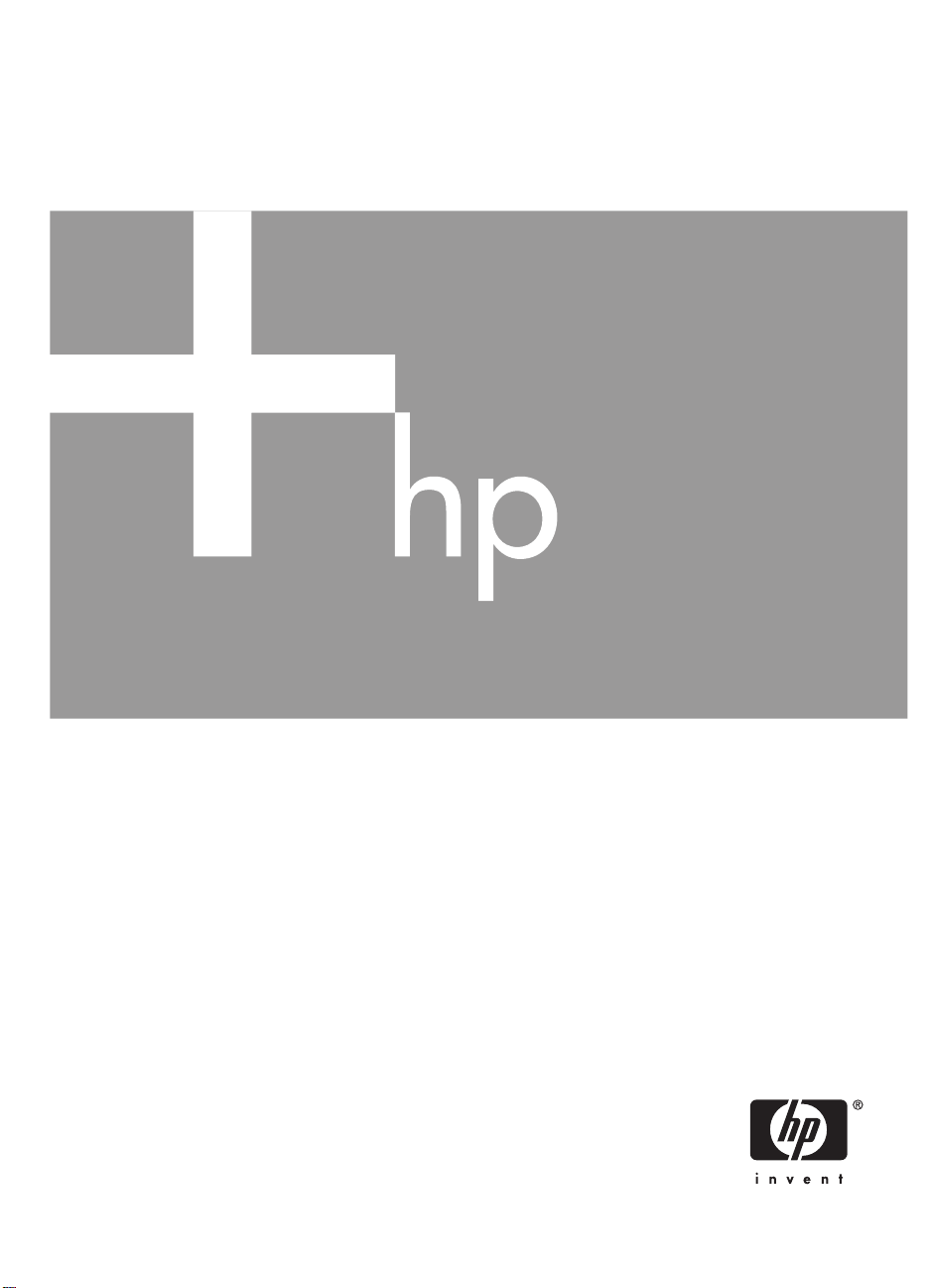
HP Photosmart R827
Digitális Fényképezőgép
Felhasználói
Kézikönyv
Page 2
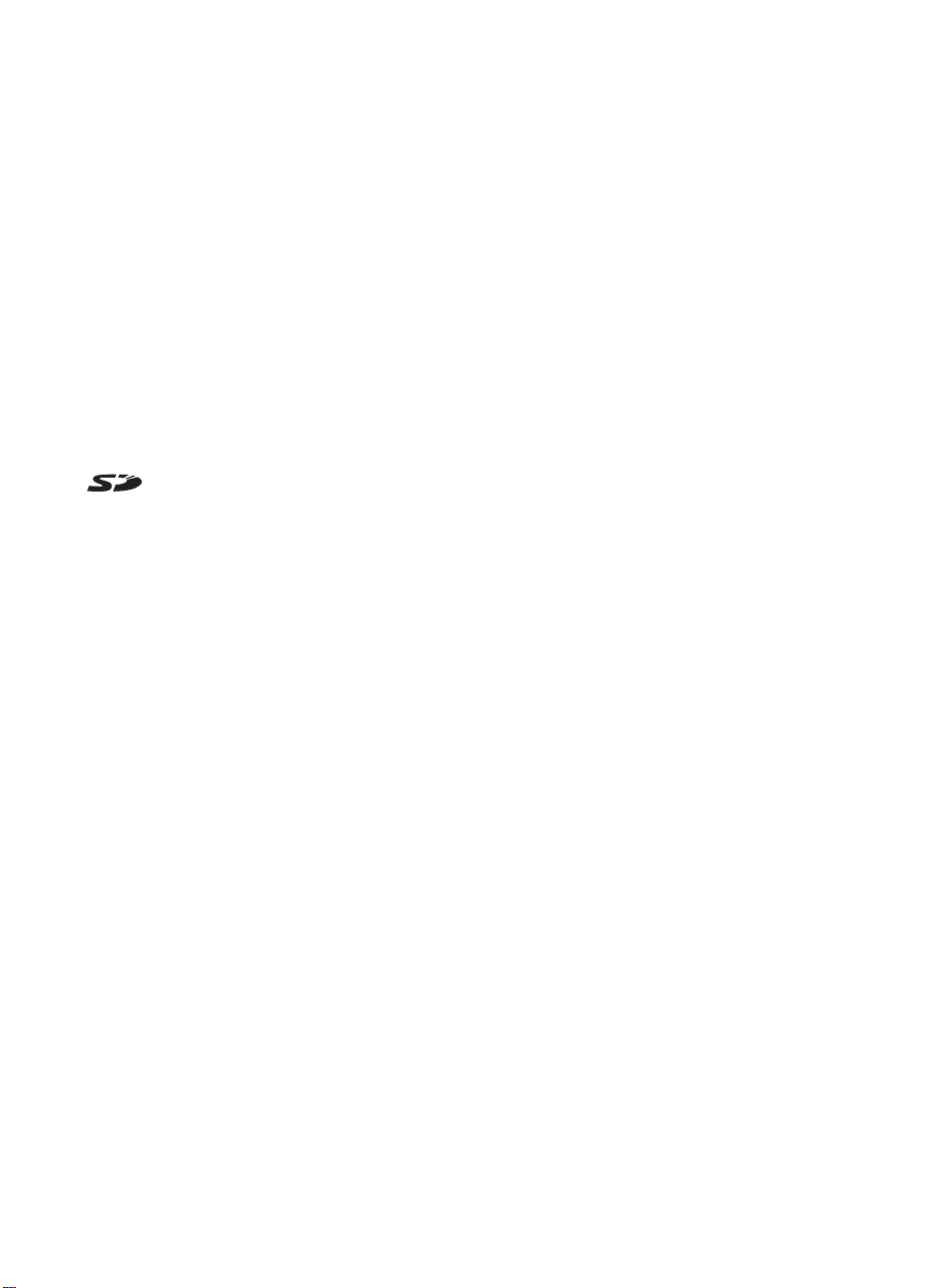
Jogi információk és
közlemények
© Copyright 2006 Hewlett-Packard
Development Company, L.P.
Az itt közölt információk előzetes
értesítés nélkül megváltozhatnak. A
HP termékekre és szolgáltatásokra
vonatkozó garanciákat kizárólag az
ezekhez a termékekhez és
szolgáltatásokhoz mellékelt
garancianyilatkozatban foglalt
kifejezett garanciák képezik. A jelen
kiadvány tartalmából semmi sem
értelmezhető további
garanciavállalásként. A HP nem vállal
felelősséget a jelen kiadvány műszaki
és szerkesztési hibáiért vagy
hiányosságaiért.
A Windows® a Microsoft Corporation
Egyesült Államokban bejegyzett
védjegye.
Az SD embléma a megfelelő
tulajdonos védjegye.
Page 3
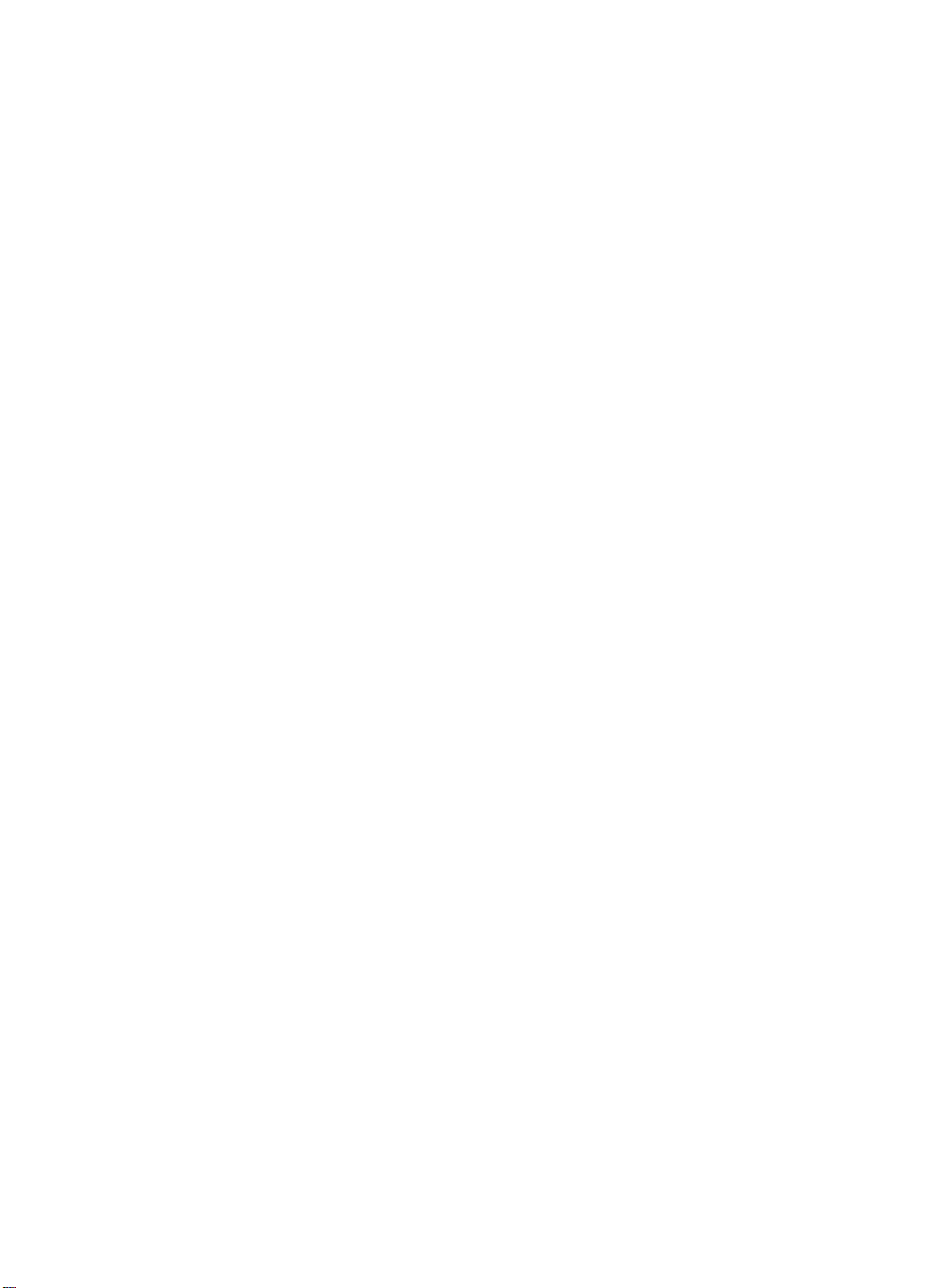
Tartalom
1 Használatbavétel...................................................................................................5
Felül- és hátulnézet.................................................................................................5
Elöl-, oldal- és alulnézet..........................................................................................6
Fényképezőgép-dokkoló egység rögzítője..............................................................6
Üzembe helyezés....................................................................................................7
Az akkumulátor behelyezése...........................................................................7
Az akkumulátor töltése.....................................................................................7
A fényképezőgép bekapcsolása......................................................................7
A nyelv kiválasztása.........................................................................................8
A térség beállítása............................................................................................8
A dátum és az idő beállítása............................................................................8
Opcionális memóriakártya behelyezése és formázása....................................9
A szoftver telepítése.........................................................................................9
A fényképezőgép használata................................................................................11
2 Fotók és videoklipek készítése..........................................................................12
Állóképek készítése...............................................................................................12
Videoklipek rögzítése............................................................................................13
Azonnali megtekintés............................................................................................13
Automatikus fókusz és expozíció..........................................................................13
Fókuszálás a témára......................................................................................13
A fókusz optimalizálása..................................................................................14
A fókuszzár használata..................................................................................14
Az expozíció optimalizálása...........................................................................15
További javaslatok..........................................................................................15
A fókusztartomány-beállítások használata............................................................16
A zoom használata................................................................................................16
Optikai zoom..................................................................................................16
Digitális zoom.................................................................................................17
A villanófény beállítása..........................................................................................17
Vörösszem-hatás...........................................................................................18
A felvételi üzemmódok használata........................................................................18
A panoráma üzemmód használata................................................................19
A Capture Menu (Rögzítés menü) használata......................................................20
Az önkioldó használata..................................................................................24
A sorozatkép funkció használata...................................................................25
Expozíció korrekciója.....................................................................................25
Adaptív megvilágítás......................................................................................26
Fehéregyensúly..............................................................................................26
ISO-érzékenység............................................................................................26
3 Képek és videoklipek megtekintése..................................................................27
A Visszajátszás funkció használata......................................................................27
Képek törlése.................................................................................................28
Képkocka mentése videoklipből.....................................................................28
HP Photosmart R827 digitális fényképezőgép 3
Page 4
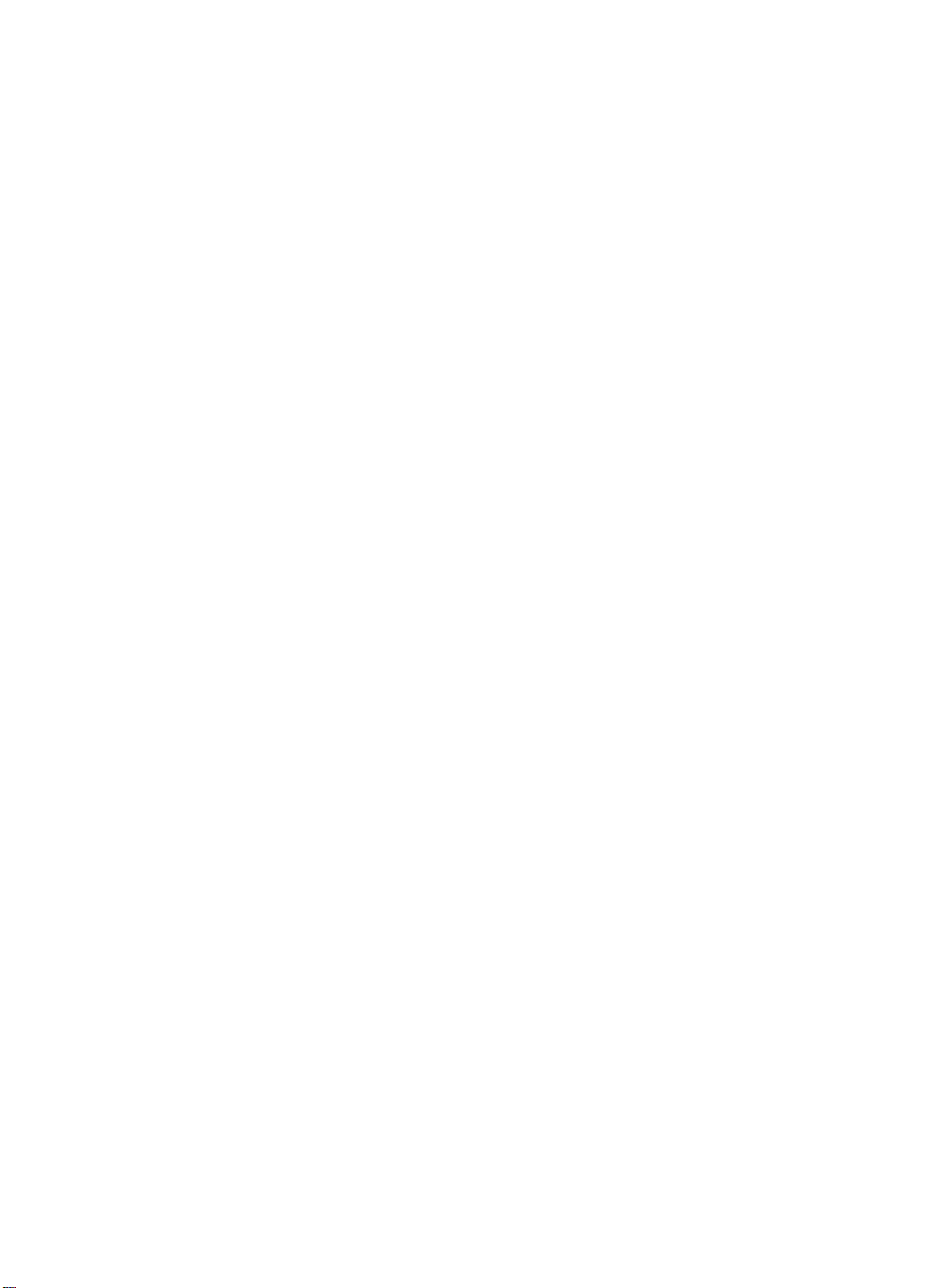
Indexképek megtekintése..............................................................................28
Képek kinagyítása..........................................................................................29
A Playback Menu (Visszajátszás menü) használata.............................................29
Képadatok megjelenítése...............................................................................30
Diavetítés megtekintése.................................................................................30
Panorámaképek összefűzése........................................................................31
Hangfelvétel készítése...................................................................................31
4 A Design Gallery Menu (Designgaléria menü) használata..............................33
Művészi hatások alkalmazása...............................................................................33
Színek módosítása................................................................................................34
Keret hozzáadása.................................................................................................35
Vörösszem-hatás eltávolítása...............................................................................35
Képek körülvágása................................................................................................36
5 Képek áttöltése és nyomtatása..........................................................................38
Képek áttöltése a HP Photosmart szoftver segítségével......................................38
Képek áttöltése a HP Photosmart szoftver nélkül.................................................38
Csatlakoztatás a számítógéphez...................................................................39
Memóriakártya-olvasó használata.................................................................39
Képek nyomtatása a fényképezőgépből...............................................................40
Panorámaképek nyomtatása a fényképezőgépről................................................40
6 A HP Photosmart Express használata...............................................................42
A Photosmart Express menü használata..............................................................42
Képek besorolása a Kedvencek csoportba...........................................................43
Képek kijelölése nyomtatásra................................................................................43
Nyomatok online vásárlása...................................................................................44
Képek megosztása................................................................................................45
Online célhelyek megadása a fényképezőgépen ..........................................45
Képek elküldése online célhelyekre...............................................................45
7 A Setup Menu (Beállítás menü) használata......................................................47
8 Hibaelhárítás........................................................................................................49
A fényképezőgép visszaállítása alaphelyzetbe.....................................................49
Problémák és megoldásuk....................................................................................49
9 Terméktámogatás................................................................................................55
Hasznos webhelyek...............................................................................................55
Segítség igénybevétele.........................................................................................55
A Az akkumulátorok kezelése................................................................................57
Amit az akkumulátorokról feltétlenül tudni kell......................................................57
Az akkumulátor üzemidejének meghosszabbítása...............................................57
Az akkumulátorhasználat biztonsági előírásai......................................................57
Töltöttségiszint-jelzők............................................................................................58
Az akkumulátorral készíthető felvételek száma....................................................58
Lítiumionos akkumulátor újratöltése......................................................................59
Az akkumulátortöltés biztonsági előírásai.............................................................59
BMűszaki adatok....................................................................................................61
Memóriakapacitás.................................................................................................63
Képminőség...........................................................................................................63
Videominőség........................................................................................................63
Tárgymutató................................................................................................................64
4
Page 5
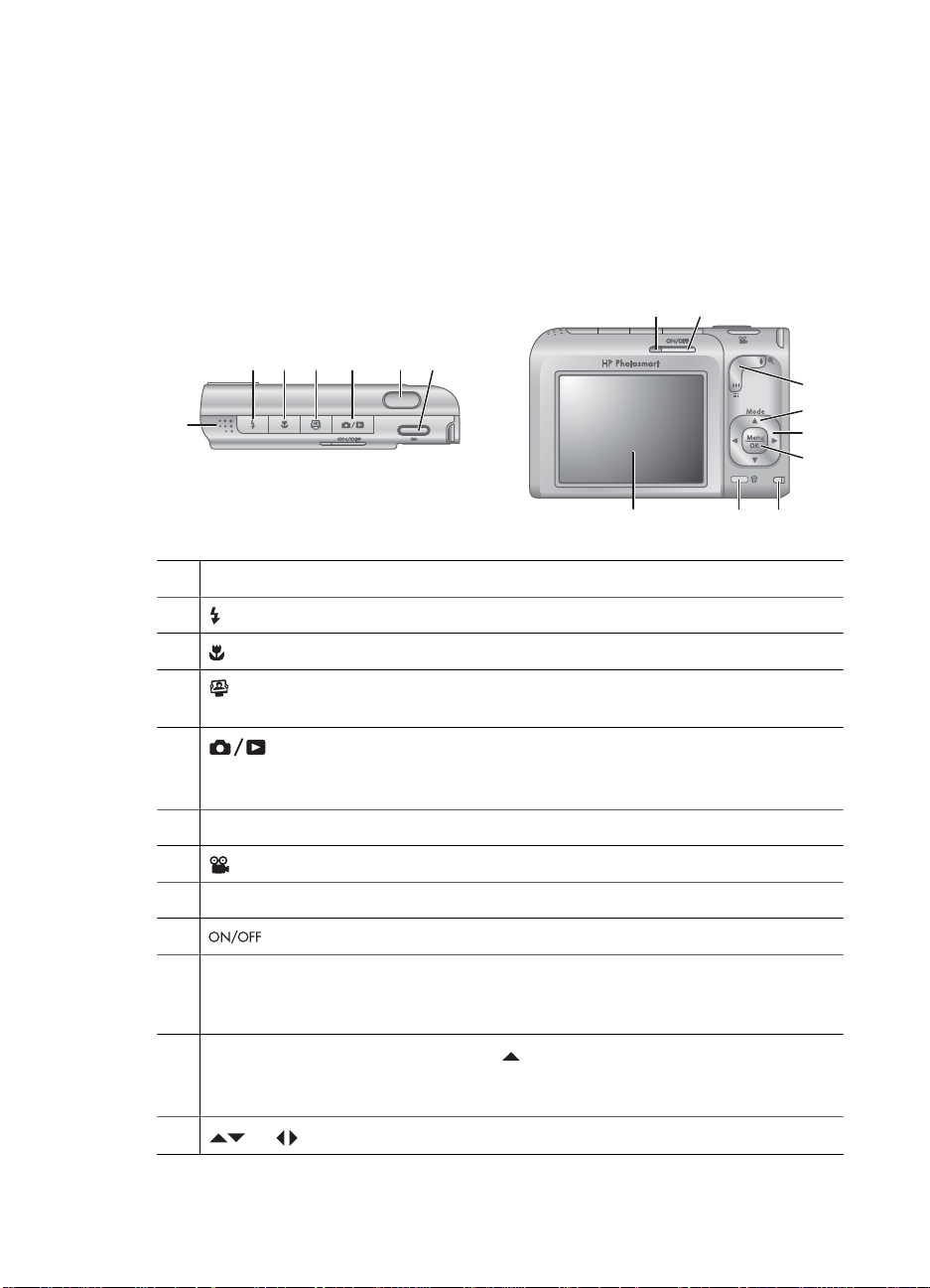
1
Használatbavétel
Ebben a fejezetben megismerkedhet a fényképezőgép vezérlőelemeivel, használatba
veheti azt, és elkészítheti vele az első képeket.
Felül- és hátulnézet
2 3 5 6 74
1
1 Hangszóró
2 Villanófény gomb – lásd: A villanófény beállítása, 17. oldal
3 Fókusz gomb – lásd: A fókusztartomány-beállítások használata, 16. oldal.
8 9
10
11
12
13
15 1416
4 Photosmart Express gomb – lásd: A HP Photosmart Express
használata, 42. oldal.
5
6 Exponáló gomb
7 Videó gomb
8 Bekapcsolásjelző lámpa
9 (be/ki) gomb
10 Zoom szabályozó – A Zoom (lásd A zoom használata, 16. oldal), a
11
12
HP Photosmart R827 digitális fényképezőgép 5
Élőkép/Visszajátszás gomb – váltás az Élőkép és a Visszajátszás
üzemmód között (lásd: Fotók és videoklipek készítése, 12. oldal és Képek és
videoklipek megtekintése, 27. oldal)
Thumbnails (Miniatűrök) (lásd Indexképek megtekintése, 28. oldal) és a
Magnify (Nagyítás) (lásd Képek kinagyítása, 29. oldal) funkció elérése.
Üzemmód gomb – Élőkép esetén a gomb megnyomásával megnyitható a
Shooting Mode (Felvételi üzemmód) menü (lásd: A felvételi üzemmódok
használata, 18. oldal)
és gomb – mozgás a menükben és a képek között
Page 6
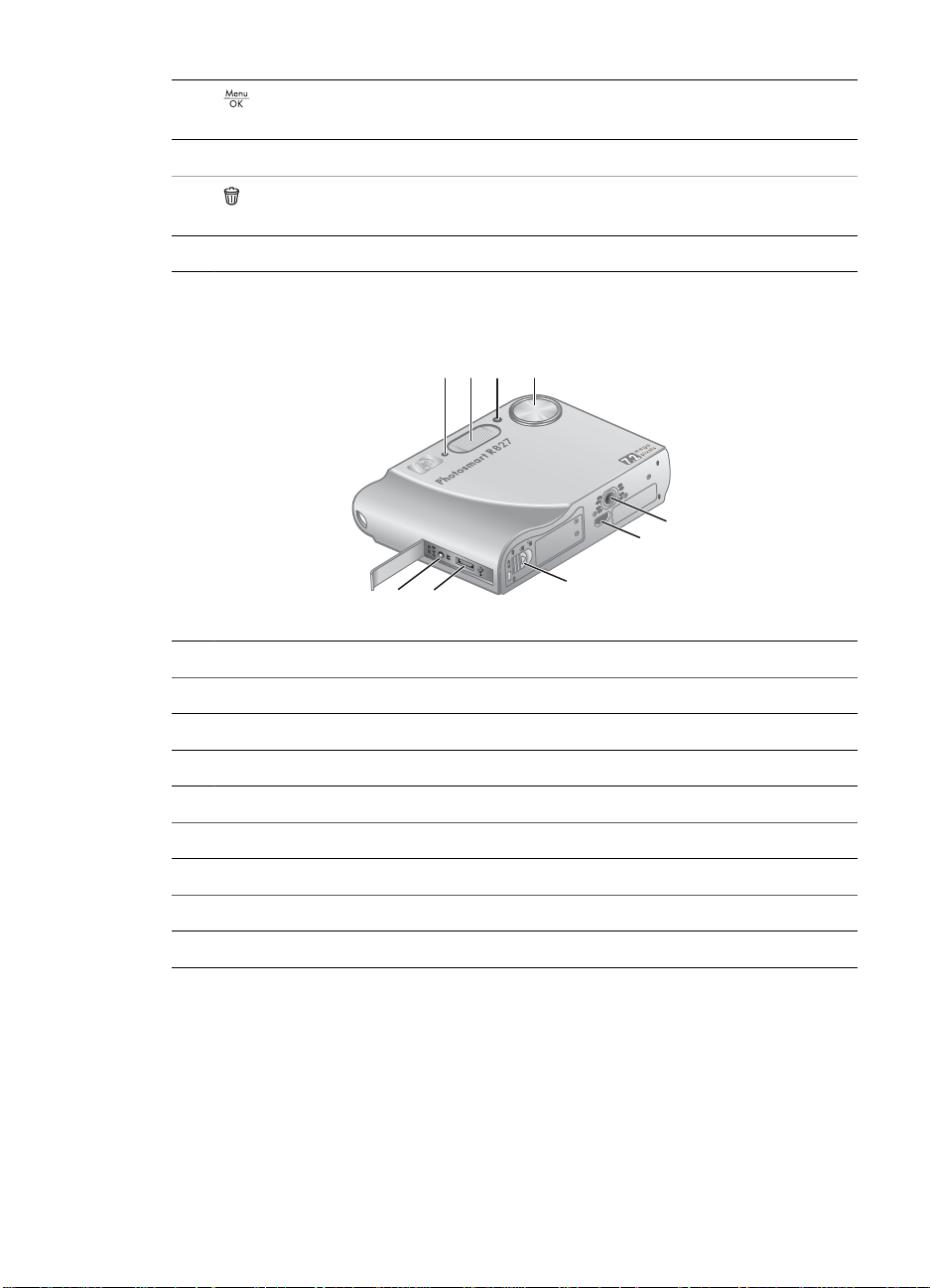
1. fejezet
(folytatás)
13
14 Akkumulátortöltés jelzőfény
gomb – a fényképezőgép menüinek megnyitása, menüpontok kiválasztása,
műveletek jóváhagyása
15
16 Kijelzőképernyő
Törlés gomb – A Delete (Törlés) funkció kiválasztása a Playback
(Visszajátszás) menüben.
Elöl-, oldal- és alulnézet
1 Mikrofon
2 Villanófény
3 Önkioldó/Fókuszsegéd jelzőfény – lásd: Az önkioldó használata, 24. oldal
4 Objektív
9
1 32 4
8
5
6
7
5 Háromlábú állvány rögzítőpontja
6 Dokkolóegység csatlakozója
7 Akkumulátor- és memóriakártya-fedél
8 USB-csatlakozó
9 Tápegység csatlakozója
Fényképezőgép-dokkoló egység rögzítője
A megvásárolt dokkolóegységhez több átlátszó rögzítő tartozik. Amikor az opcionális
dokkolóegységet előkészíti a fényképezőgéppel történő használatra, a kerek kék
címkével ellátott rögzítőt használja. Útmutatást a dokkolóegység felhasználói
kézikönyve tartalmaz.
6
Page 7
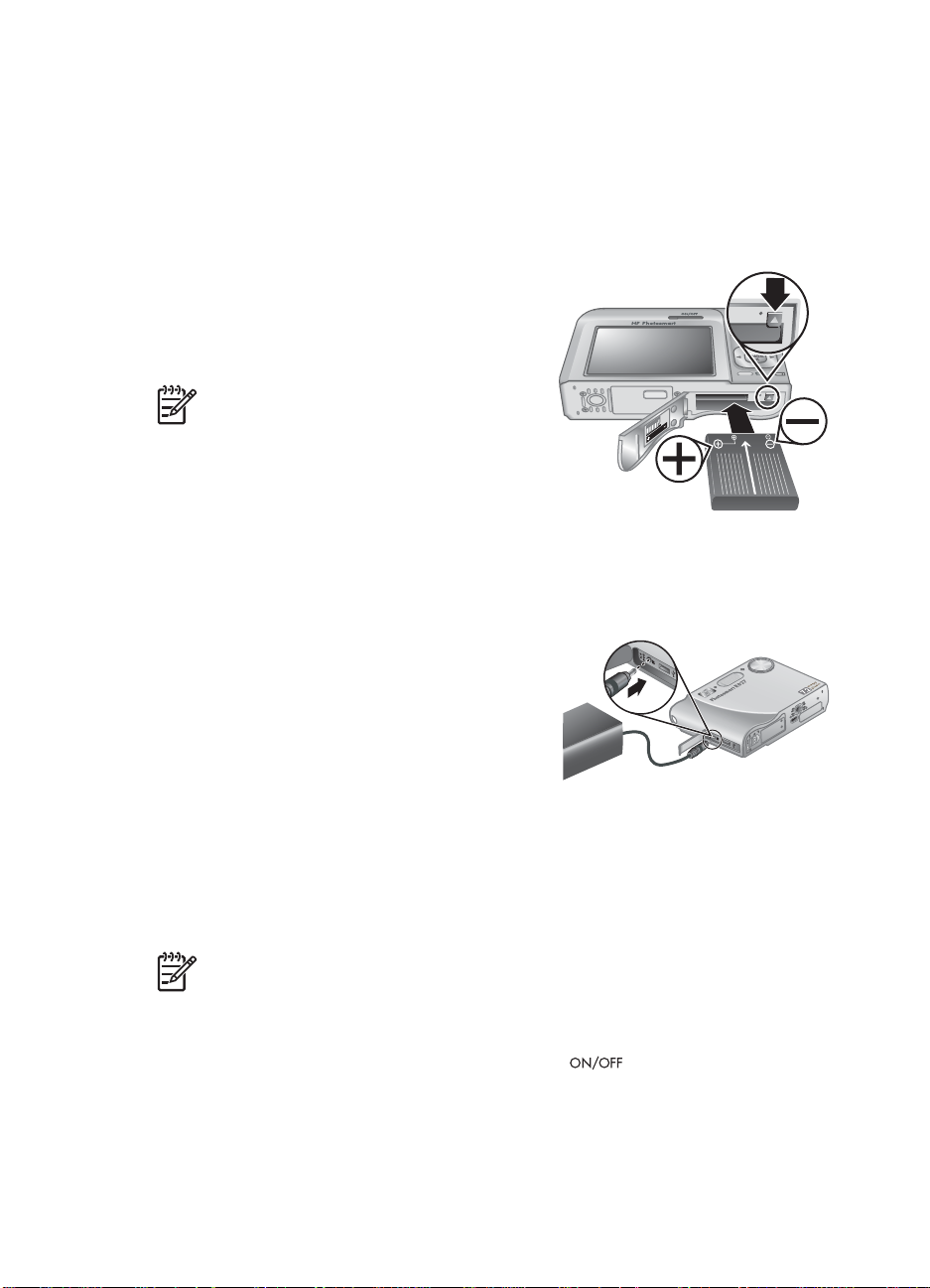
Üzembe helyezés
Mielőtt a készülékkel képeket vagy videoklipeket rögzítene, hajtsa végre a következő
eljárásokat.
Az akkumulátor behelyezése
1. Nyissa ki az akkumulátor- és memóriakártya-fedelet: tolja el a reteszt a fedélen
jelzett módon.
2. Illessze az akkumulátort a nagyobbik
nyílásba, és nyomja be úgy, hogy a retesz
rögzítse.
3. Csukja be az akkumulátor- és
memóriakártya-fedelet.
Megjegyzés Mielőtt kivenné az
akkumulátort, kapcsolja ki a
fényképezőgépet. Az akkumulátort az első
használat előtt teljesen töltse fel (lásd: Az
akkumulátor töltése, 7. oldal).
Az akkumulátor töltése
Az akkumulátor tölthető a fényképezőgépben egy hálózati tápegység segítségével,
illetve az opcionális HP Photosmart Premium fényképezőgép-dokkoló egység
töltőrekeszében.
1. Csatlakoztassa a hálózati tápegységet a
fényképezőgéphez, majd a hálózati aljzathoz.
Opcionális fényképezőgép-dokkoló egység
használata esetén csatlakoztassa a
dokkolóegységet a hálózati aljzathoz, majd
helyezze a fényképezőgépet a
dokkolóegységbe.
2. A fényképezőgép Akkumulátortöltés
jelzőfényének villogása azt jelzi, hogy folyik az akkumulátor töltése (ha a külön
megrendelhető HP Photosmart Premium fényképezőgép-dokkoló egységben tölti
az akkumulátort, akkor a dokkolóegység Akkumulátortöltés jelzőfénye villog). Az
akkumulátor teljes feltöltődését az Akkumulátortöltés jelzőfény folyamatos
világítása jelzi (a töltési idők kapcsán lásd Lítiumionos akkumulátor
újratöltése, 59. oldal).
Megjegyzés Az akkumulátor opcionális HP Photosmart gyorstöltővel is tölthető.
A fényképezőgép bekapcsolása
A fényképezőgép bekapcsolásához nyomja meg az (be/ki) gombot.
HP Photosmart R827 digitális fényképezőgép 7
Page 8
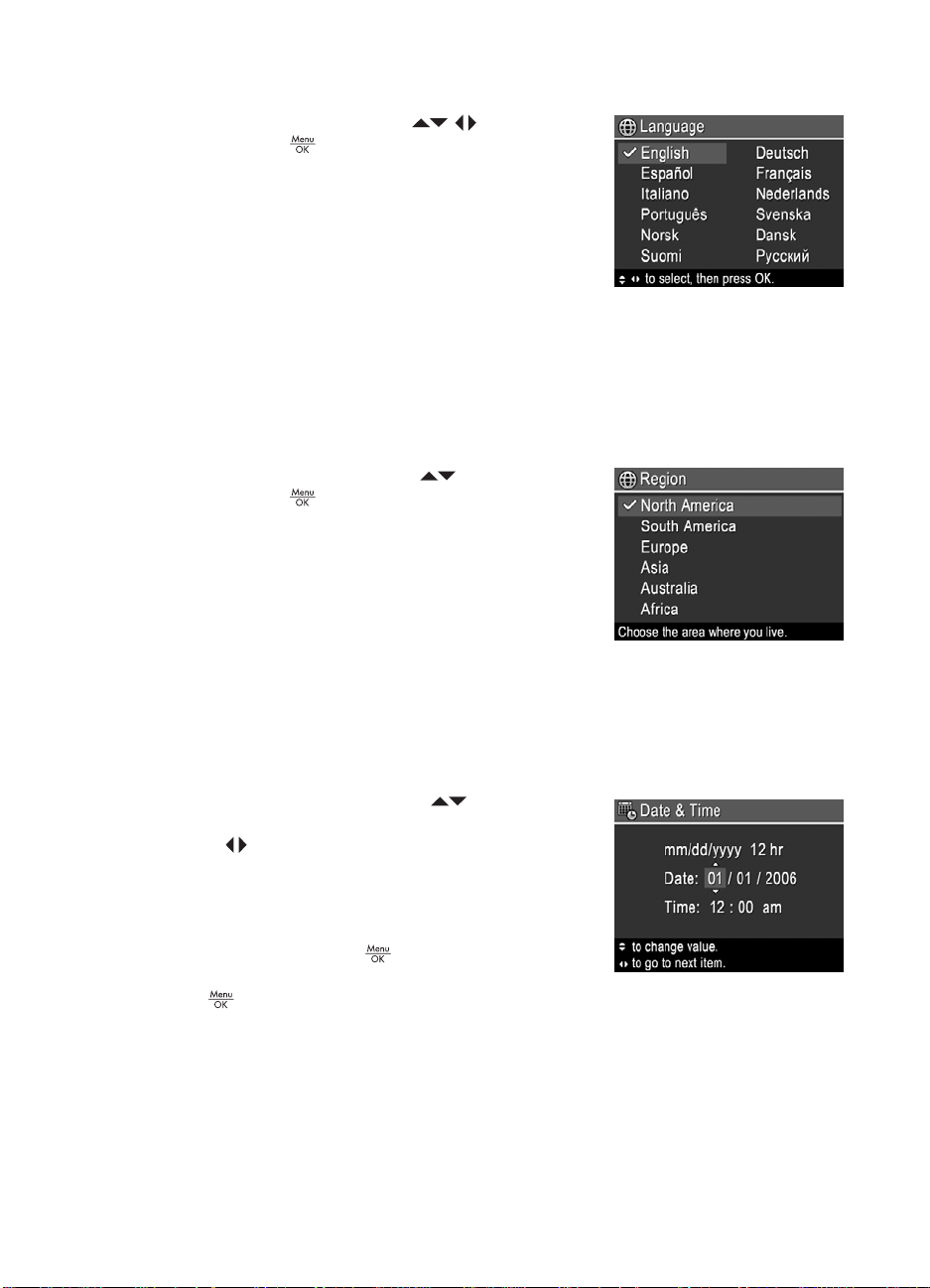
1. fejezet
A nyelv kiválasztása
Válassza ki a kívánt nyelvet a gombokkal, és
nyomja meg a
Ha később meg szeretné változtatni a nyelvbeállítást,
használja a Setup (Beállítás) menüt (lásd: A Setup
Menu (Beállítás menü) használata, 47. oldal).
A térség beállítása
A Language (Nyelv) mellett a Region (Térség) beállítás határozza meg az
alapértelmezett dátumformátumot, valamint a fényképezőgép képeinek kimeneti
videojel-formátumát a televíziós megjelenítéshez opcionális HP Photosmart Premium
fényképezőgép-dokkoló egység vagy vezeték nélküli dokkolóegység használatakor
(lásd: A Setup Menu (Beállítás menü) használata, 47. oldal).
gombot.
Válassza ki a kívánt térséget a
nyomja meg a
gombot.
A dátum és az idő beállítása
A dátum és az időpont pontos beállítása megkönnyíti a számítógépre már áttöltött képek
keresését, és a dátum és idő feltüntetésének használatakor biztosítja a képek helyes
megjelölését. Lásd A Capture Menu (Rögzítés menü) használata, 20. oldal, Date &
Time Imprint (Dátum és idő feltüntetése).
1.
Állítsa be a kijelölt értéket a
segítségével.
2. A
3. A megfelelő dátum, idő és formátum beállítása
Ha később meg szeretné változtatni a dátum vagy az idő beállítását , használja a
Setup (Beállítás) menüt (lásd: A Setup Menu (Beállítás menü) használata, 47. oldal).
gombok segítségével lépjen egy további
értékre, és állítsa be azt az 1. pont alapján. A
műveletet ismételve állítsa be a megfelelő dátumot
és időt.
után nyomja meg a
jóváhagyásképpen ismét nyomja meg a
gombot.
gombokkal, majd
gombok
gombot, majd
8
Page 9
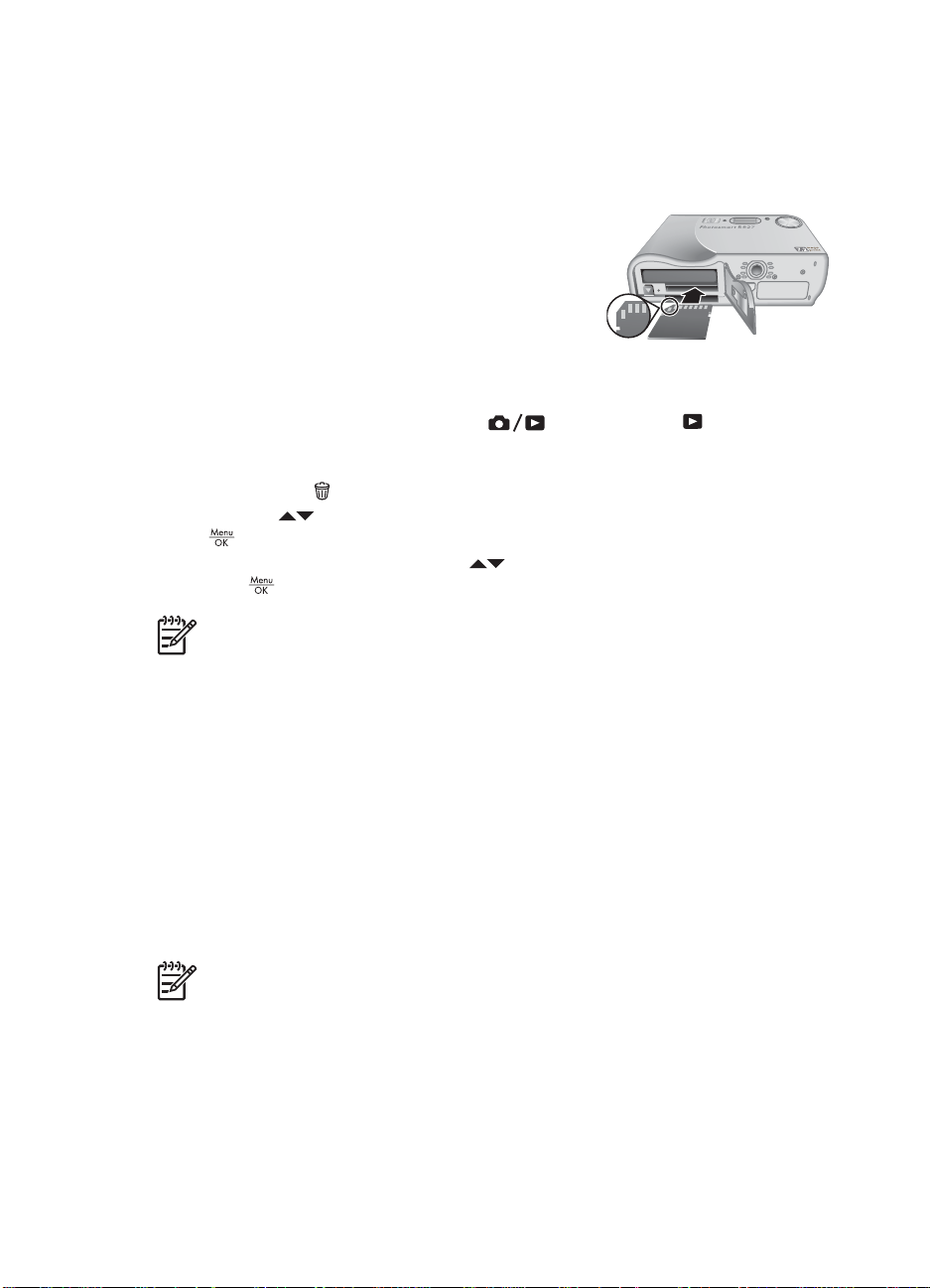
Opcionális memóriakártya behelyezése és formázása
A fényképezőgép normál és nagy sebességű, HP márkájú Secure Digital (SD)
memóriakártyákat támogat 8 MB-tól 2 GB-ig.
1. Kapcsolja ki a fényképezőgépet, és nyissa ki az akkumulátor- és memóriakártyafedelet.
2. Helyezze be az opcionális memóriakártyát a
kisebbik nyílásba az ábra alapján. A kártyának a
helyére kell pattannia.
3. Zárja be az akkumulátor- és memóriakártyafedelet, és kapcsolja be a fényképezőgépet.
Az új memóriakártyát az első használat előtt meg kell
formázni. A formázás minden képet töröl a
memóriakártyáról, ezért előtte feltétlenül töltse át a rajta lévő képeket a számítógépre
(lásd Képek áttöltése és nyomtatása, 38. oldal).
1.
Nyomja a bekapcsolt fényképezőgép
nem jelenik a kijelzőképernyő jobb felső sarkában. Ez azt jelzi, hogy a készülék
Visszajátszás üzemmódban van.
2.
Nyomja meg a
3.
Jelölje ki a
gombot.
a
4.
A formázás indításához jelölje ki a
meg a
Megjegyzés Ha memóriakártyát helyez a fényképezőgépbe, a készülék minden
új képet és videoklipet a kártyán tárol majd, nem a belső memóriájában. Ha a
belső memóriát szeretné használni, és meg szeretné tekinteni az itt tárolt
képeket, akkor vegye ki a memóriakártyát. A képek áttöltéséhez a belső
memóriából az opcionális memóriakártyára lásd: A Playback Menu
(Visszajátszás menü) használata, 29. oldal, Move Images to Card (Képek
áthelyezése memóriakártyára).
gombot.
gombbal a Format Card (Kártya formázása) pontot, és nyomja meg
gombot.
gombját, amíg a ikon röviden meg
gombbal a Yes (Igen) pontot, és nyomja
Tudnivalók a támogatott memóriakártyákról: Műszaki adatok, 61. oldal, Adattárolás.
A szoftver telepítése
A HP Photosmart szoftver segítségével képek és videoklipek tölthetők át a
számítógépre, és módosíthatók a tárolt képek (vörösszem-hatás eltávolítása, elforgatás,
körülvágás, átméretezés, képminőség beállítása stb.). Lásd: A HP Photosmart
szoftver, 10. oldal.
Megjegyzés Ha a HP Photosmart Software szoftver telepítésekor vagy
használatakor problémába ütközik, további tudnivalókat a
HP ügyfélszolgálatának webhelyén talál: www.hp.com/support.
HP Photosmart R827 digitális fényképezőgép 9
Page 10
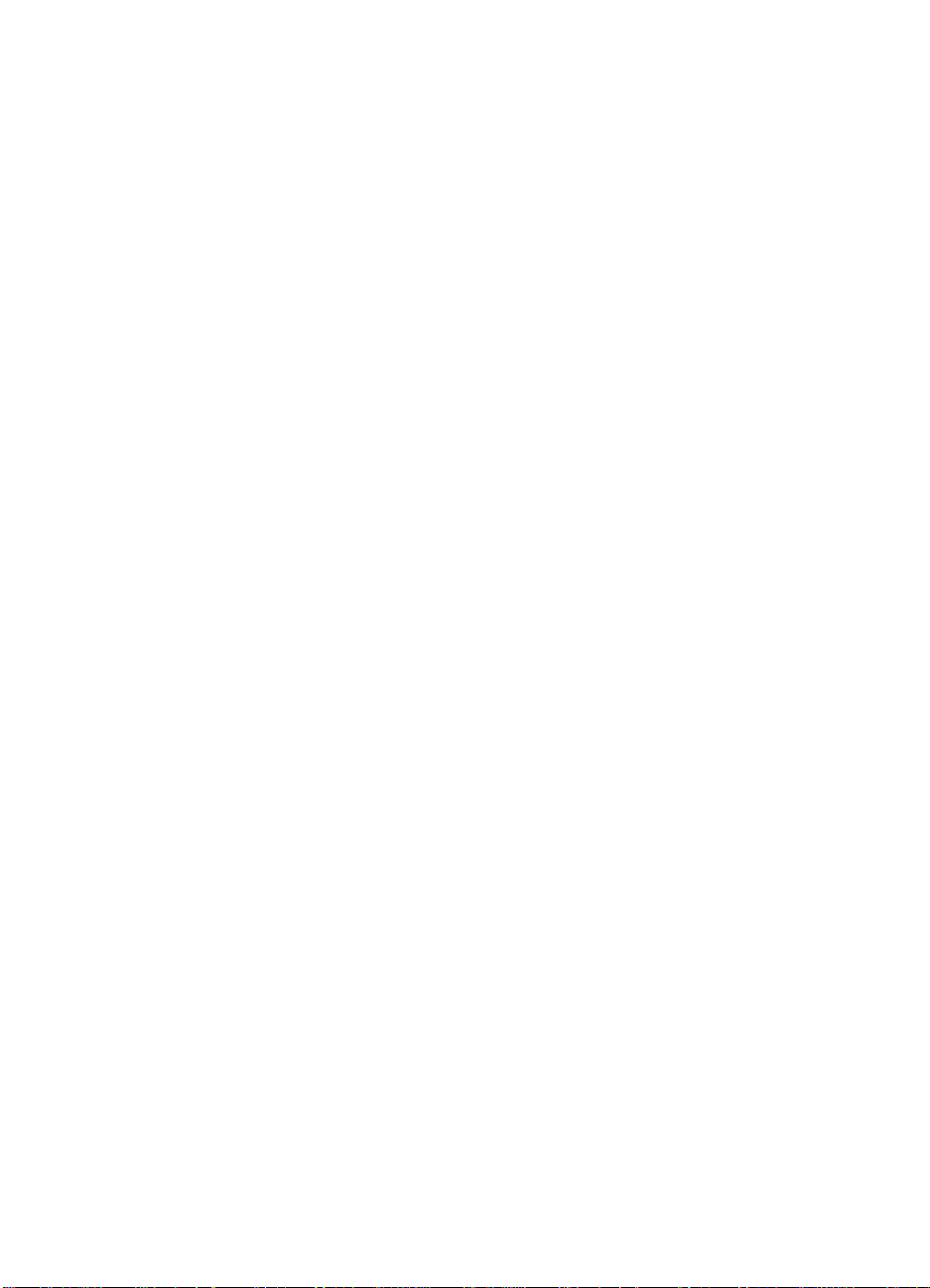
1. fejezet
Windows
Ha a Windows rendszerű számítógép:
● Legalább 128 MB RAM-mal rendelkezik, valamint Windows XP vagy x64 és Internet
Explorer 5.5 Service Pack 2 vagy újabb verzió (Internet Explorer 6 javasolt) fut rajta,
akkor akár a HP Photosmart Premier, akár a HP Photosmart Essential programot
telepítheti.
● Legalább 128 MB RAM-mal rendelkezik, valamint Windows 2000 és Internet
Explorer 5.5 Service Pack 2 vagy újabb verzió (Internet Explorer 6 javasolt) fut rajta,
akkor a HP Photosmart Essential program települ.
1. Zárjon be minden programot, és ideiglenesen tiltson le minden víruskeresőt.
2. Helyezze be a HP Photosmart Software CD-t a meghajtóba, és kövesse a megjelenő
útmutatást. Ha a telepítési képernyő nem jelenik meg, kattintson a Start gombra,
majd a Futtatás parancsra, írja be: D:\Setup.exe (a D helyén a CD-meghajtó
betűjele álljon), s végül kattintson az OK gombra.
3. A telepítés befejeződése után engedélyezze újra a víruskereső szoftvereket.
Macintosh
A HP Photosmart Mac szoftverének telepítéséhez a Macintosh számítógépnek ki kell
elégítenie a fényképezőgép csomagolásán található rendszerkövetelményeket.
1. Helyezze be a HP Photosmart Software CD-t a CD-meghajtóba.
2. Kattintson duplán a CD-ikonra a számítógép asztalán.
3. Kattintson duplán az installer (telepítő) ikonra, és kövesse a megjelenő útmutatást.
A HP Photosmart szoftver
A fényképezőgéphez mellékelt CD a HP Photosmart szoftver alábbi verzióit tartalmazza:
● HP Photosmart Premier program (Windows XP és x64 rendszerhez, legalább 128
MB RAM esetén). A program e verziója néhány extra szolgáltatást tartalmaz, melyek
lehetővé teszik a következőket:
–A Favorites (Kedvencek) csoportba sorolt képek feldolgozása nyomtatásra,
elküldésre és online nyomatvásárlásra. Lásd: Képek besorolása a Kedvencek
csoportba, 43. oldal.
– Videó szüneteltetése és egy kockájának kinyomtatása.
● HP Photosmart Essential program (Windows 2000, Windows XP és x64
rendszerhez, legalább 128 MB RAM esetén). Ez a verzió nem tartalmazza a
HP Photosmart Premier program extra funkcióit.
● HP Photosmart Mac szoftver (Macintosh rendszerekhez).
A funkciók és használatuk bővebb ismertetését megtalálja a HP Photosmart szoftver
Súgó funkciójában.
10
Page 11
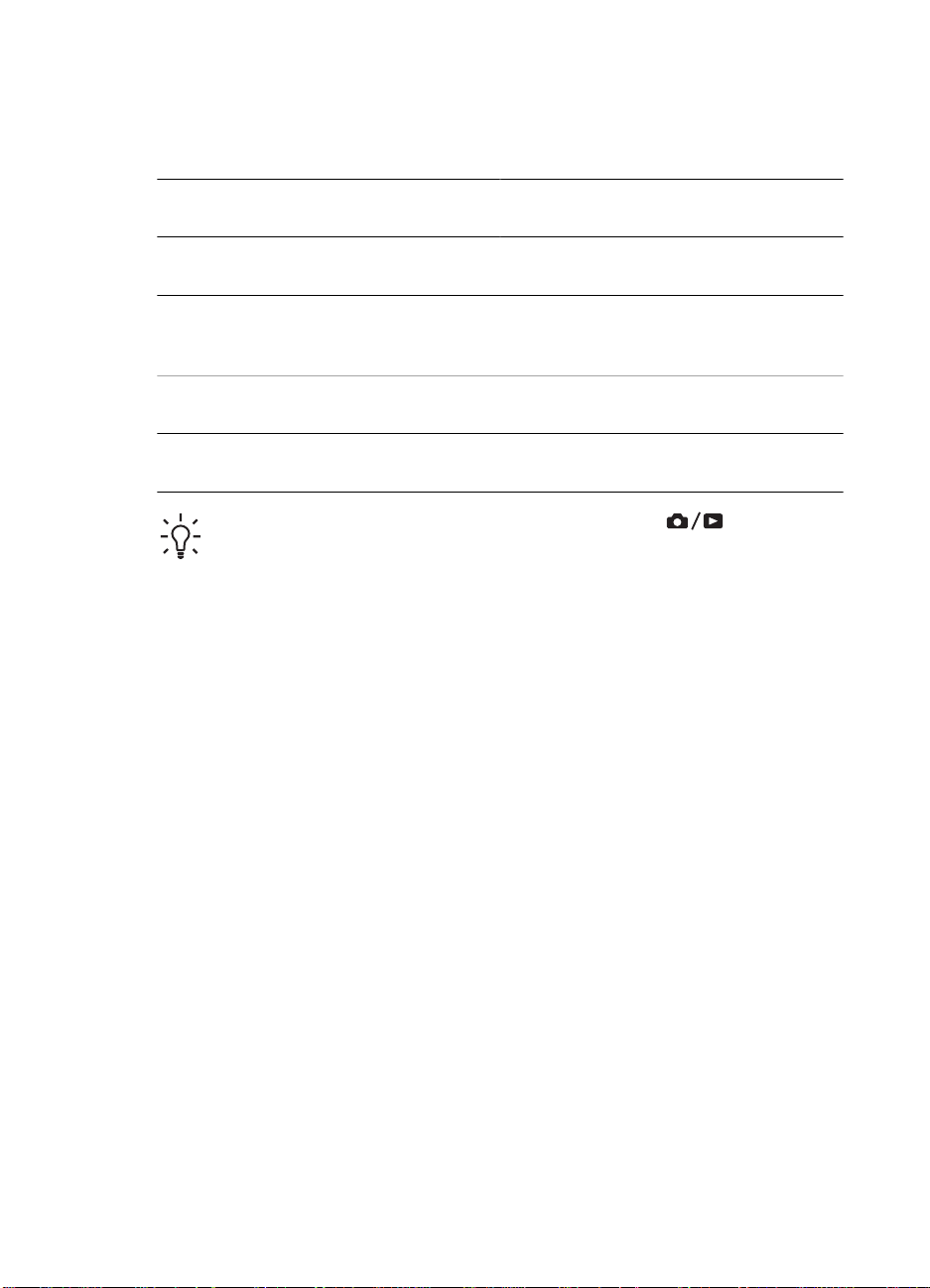
A fényképezőgép használata
Az üzembe helyezés után állóképeket és videoklipeket készíthet és tekinthet meg a
fényképezőgéppel.
Tudnivalók a fényképkészítésről és a
videoklip-rögzítésről
Tudnivalók a képek és videoklipek
megtekintéséről a fényképezőgépen
Tudnivalók a képek minőségjavításáról Lásd: A Design Gallery Menu
Tudnivalók a képek számítógépre való
áttöltéséről
Tudnivalók a képek nyomtatásáról Lásd: Képek nyomtatása a
Tipp Az Élőkép és a Visszajátszás üzemmód között a gomb
megnyomásával válthat.
Lásd: Állóképek készítése, 12. oldal
és Videoklipek rögzítése, 13. oldal.
Lásd: Képek és videoklipek
megtekintése, 27. oldal.
(Designgaléria menü)
használata, 33. oldal.
Lásd: Képek áttöltése a HP Photosmart
szoftver segítségével, 38. oldal.
fényképezőgépből, 40. oldal.
HP Photosmart R827 digitális fényképezőgép 11
Page 12
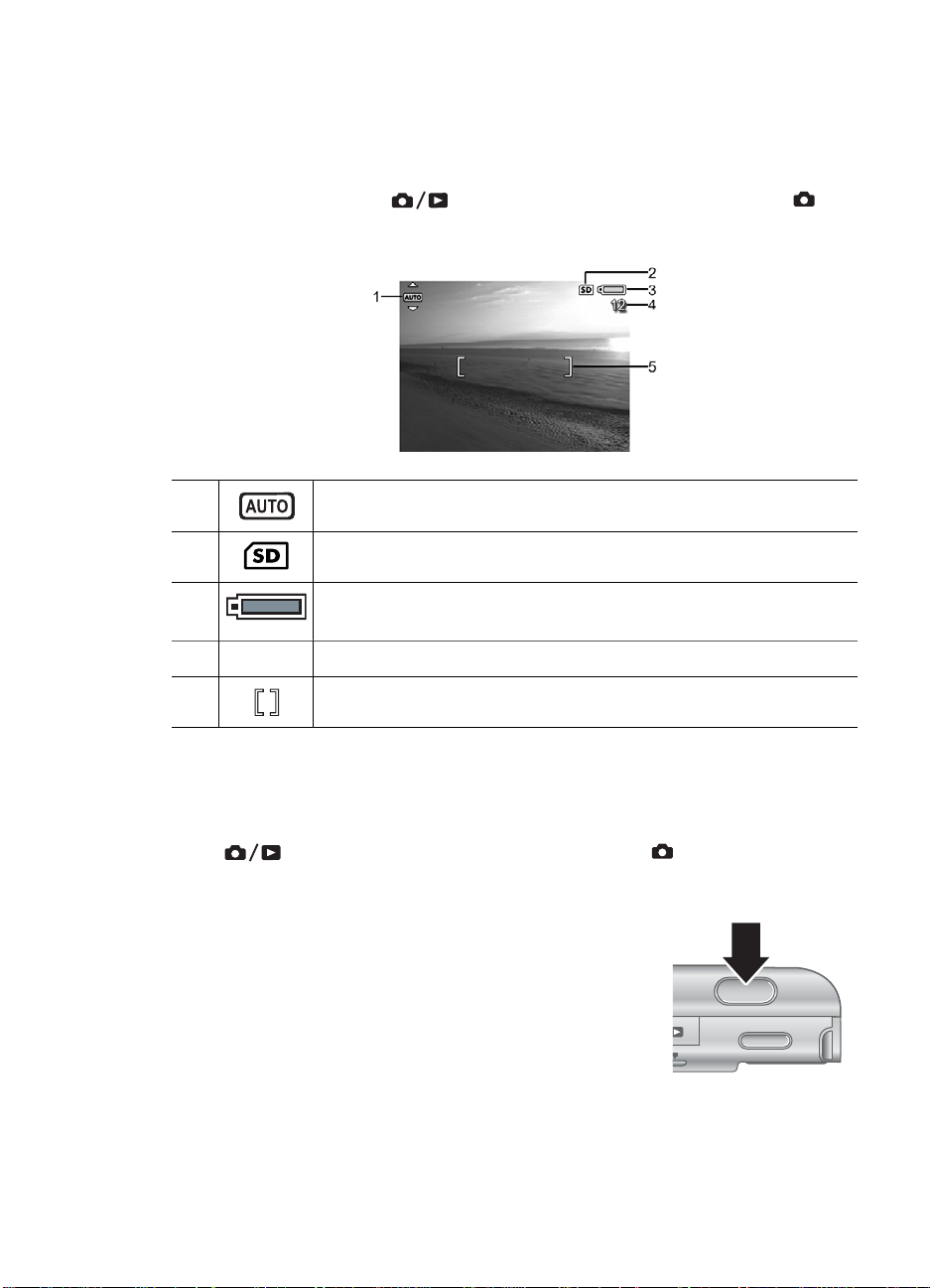
2
Fotók és videoklipek készítése
A kijelzőképernyő Élőkép üzemmódjában befogható a kép vagy videoklip tárgya. Az
Élőkép bekapcsolásához a
a kijelzőképernyő jobb felső sarkában. Az Élőkép képernyő az alábbihoz hasonló:
1 Felvételi üzemmód ikonja
2 Memóriakártya-ikon
3 Az akkumulátor töltöttségi szintjét jelző ikon (lásd: Töltöttségiszint-
jelzők, 58. oldal)
4 12 Hátralévő képek számlálója
gomb segítségével jelenítse meg röviden a ikont
5 Fókuszkeret (lásd: Automatikus fókusz és expozíció, 13. oldal)
Állóképek készítése
Fotó szinte bármikor készíthető, ha a készülék be van kapcsolva, tekintet nélkül a
kijelzőképernyő tartalmára.
1.
A
jobb felső sarkában. Ez azt jelzi, hogy a készülék Élőkép üzemmódban van.
2. Fogja be a kép tárgyát.
3. Nyomja le félig az Exponáló gombot. A készülék beméri
és zárolja a fókuszt és az expozíciós időt. A fókusz
zárolása után a fókuszkeret a kijelzőképernyőn állandó
zöld fénnyel világít (lásd Automatikus fókusz és
expozíció, 13. oldal).
4. A kép elkészítéséhez nyomja le teljesen az Exponáló
gombot.
5. Ha a képhez (legfeljebb 60 másodperc hosszúságú)
hangfelvételt szeretne rögzíteni, akkor tartsa lenyomva az Exponáló gombot, amíg
a felvétel el nem készül.
12
gomb segítségével jelenítse meg rövid időre a ikont a kijelzőképernyő
Page 13

Videoklipek rögzítése
1.
A
jobb felső sarkában. Ez azt jelzi, hogy a készülék Élőkép üzemmódban van.
2. Fogja be a videoklip tárgyát.
3. Nyomja le, majd engedje fel a
4. A rögzítés leállításához ismét nyomja le, majd engedje fel
a
gomb segítségével jelenítse meg rövid időre a ikont a kijelzőképernyő
Videó gombot.
Videó gombot.
Azonnali megtekintés
A fotó vagy videoklip elkészülte után a fényképezőgép azt Azonnali megtekintés
üzemmódban megjeleníti. Ha törölni szeretné a képet vagy a videoklipet, nyomja meg a
gombot, jelölje ki a Delete (Törlés) almenü This Image (Aktuális kép) pontját, majd
nyomja meg a
Ha a bal felső sarokban megjelenik a
az Image Advice (Képtanácsadó), mely tanácsokkal szolgál ahhoz, hogyan készíthetők
hasonló körülmények között jó minőségű képek (lásd: A Playback Menu (Visszajátszás
menü) használata, 29. oldal, Image Advice (Képtanácsadó)). E tippek segítségével
akár ugyanazt a képet is elkészítheti újra, jobb minőségben.
gombot.
ikon, a gomb megnyomásával megjeleníthető
Automatikus fókusz és expozíció
Amikor félig lenyomja az Exponáló gombot, a fényképezőgép automatikusan beméri és
zárolja a fókuszt és az expozíciós időt. Az automatikus fókuszálás jelzései:
Jelzés
Zöld fókuszkeret A készülék megtalálta a fókuszt.
Piros fókuszkeret A készülék nem talált fókuszt (lásd: A fókusz
(integető kéz)
Leírás
optimalizálása, 14. oldal).
Hosszú expozíciós idő szükséges (lásd: Az
expozíció optimalizálása, 15. oldal).
Fókuszálás a témára
Ha a fókuszterület beállítása az alapértelmezett Multi
(Többszörös), akkor a fényképezőgép öt fókuszzóna
alapján határozza meg a fókuszt (lásd: A Capture Menu
(Rögzítés menü) használata, 20. oldal, Auto Focus
Area (Automatikus fókuszálás területe)).
HP Photosmart R827 digitális fényképezőgép 13
Page 14
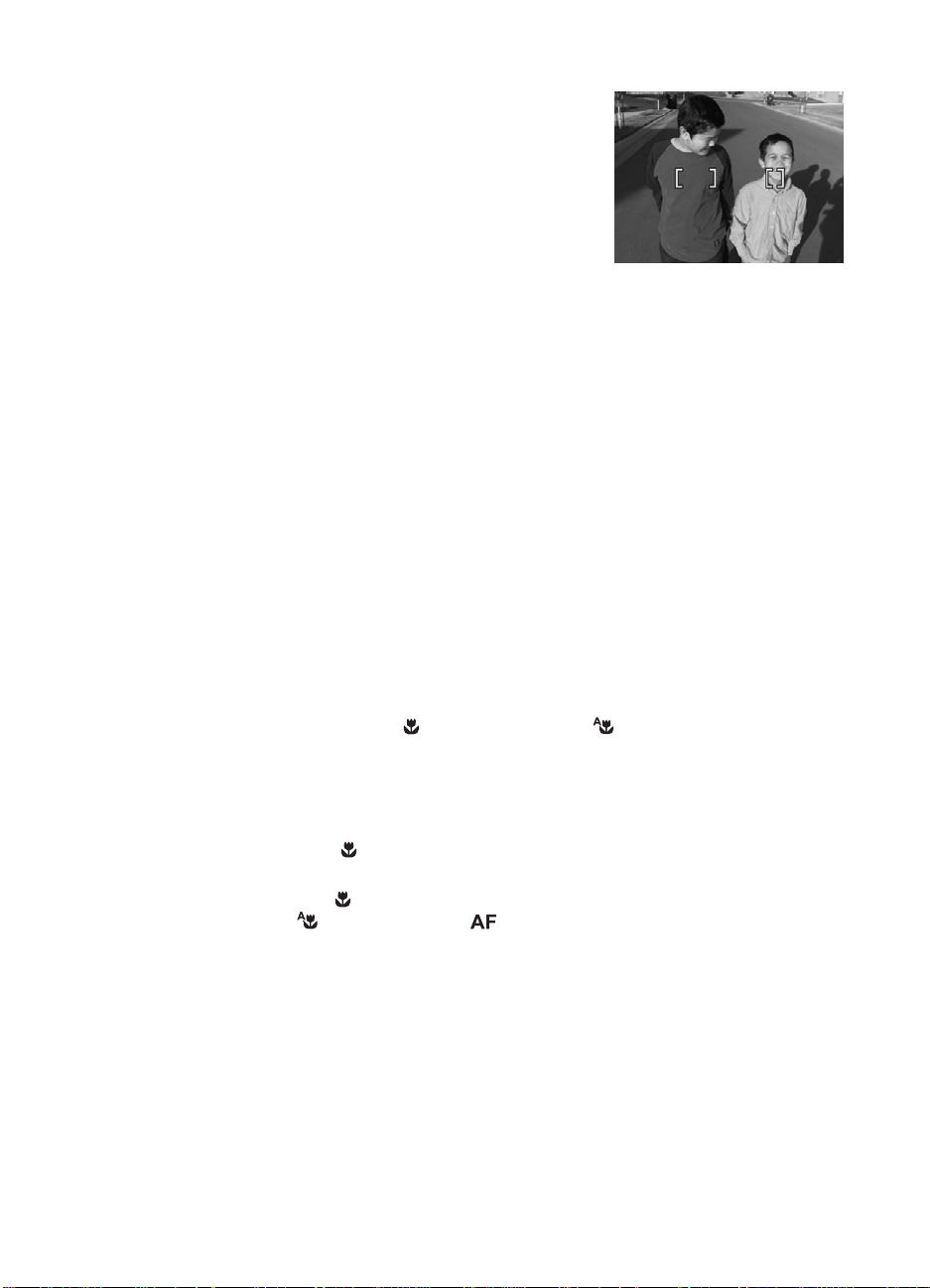
2. fejezet
Ha félig lenyomja az Exponáló gombot, akkor a
fényképezőgép először a legkisebb távolságra
fókuszál, majd a további fókuszzónákat is
megvizsgálja, zöld kerettel jelölve meg a fókuszban
lévőket. A példán az első, a második és az ötödik zóna
van fókuszban.
Ha a fényképezőgép folyamatosan rossz témára
fókuszál, akkor állítsa az Auto Focus Area
(Automatikus fókuszálás területe) beállítást Spot
(Pontszerű) értékre (lásd: A Capture Menu (Rögzítés menü) használata, 20. oldal,
Auto Focus Area), majd használja a Fókuszzár funkciót (lásd: A fókuszzár
használata, 14. oldal).
A fókusz optimalizálása
Ha a fényképezőgép nem képes az automatikus fókuszálásra, a fókuszkeret pirossá
válik. Ez jelzi, hogy a kép nincs fókuszban, mivel a téma kívül esik a fókusztartományon,
vagy gyenge a kép kontrasztja.
Normál fókusztartományban Ha a fényképezőgép Normal Focus (Normál fókusz) beállítás mellett (lásd: A
fókusztartomány-beállítások használata, 16. oldal) nem tud fókuszálni, ettől
függetlenül készíthető vele kép. Próbálja felengedi az Exponáló gombot, újra befogni a
témát, majd újra félig lenyomni az Exponáló gombot. Ha a fókuszkeret továbbra is piros:
● Ha a kontraszt gyenge, használja a Focus Lock (Fókuszzár) beállítást (lásd A
fókuszzár használata, 14. oldal), és a téma olyan pontjában fókuszáljon, ahol több
a szín, vagy élesebb a kontúr.
● Ha a tárgy túl közel van (500 mm-nél vagy 20 hüvelyknél közelebb), akkor távolodjon
el tőle, vagy használja a
makró) fókusztartományt (lásd: A fókusztartomány-beállítások
használata, 16. oldal).
Macro (Makró) vagy Auto Macro (Automatikus
Makró fókusztartományban
Ha a fényképezőgép
nem készíthető vele kép. Próbálja meg a következőket:
● Helyezkedjen a
készüléket
fókusztartomány-beállítások használata, 16. oldal).
● Kis kontraszt esetén alkalmazza a Fókuszzár funkciót (lásd: A fókuszzár
használata, 14. oldal).
A fókuszzár használata
A Fókuszzár segítségével olyan tárgyra is fókuszálhat, amely nem a kép közepén
helyezkedik el, illetve gyenge fény vagy kontraszt esetén is megtalálhatja a fókuszt.
14
Macro (Makró) fókusztartományban nem tud fókuszálni, akkor
Macro fókusztartományon belülre, vagy kapcsolja a
Auto Macro vagy Normal Focus beállításra (lásd: A
Page 15
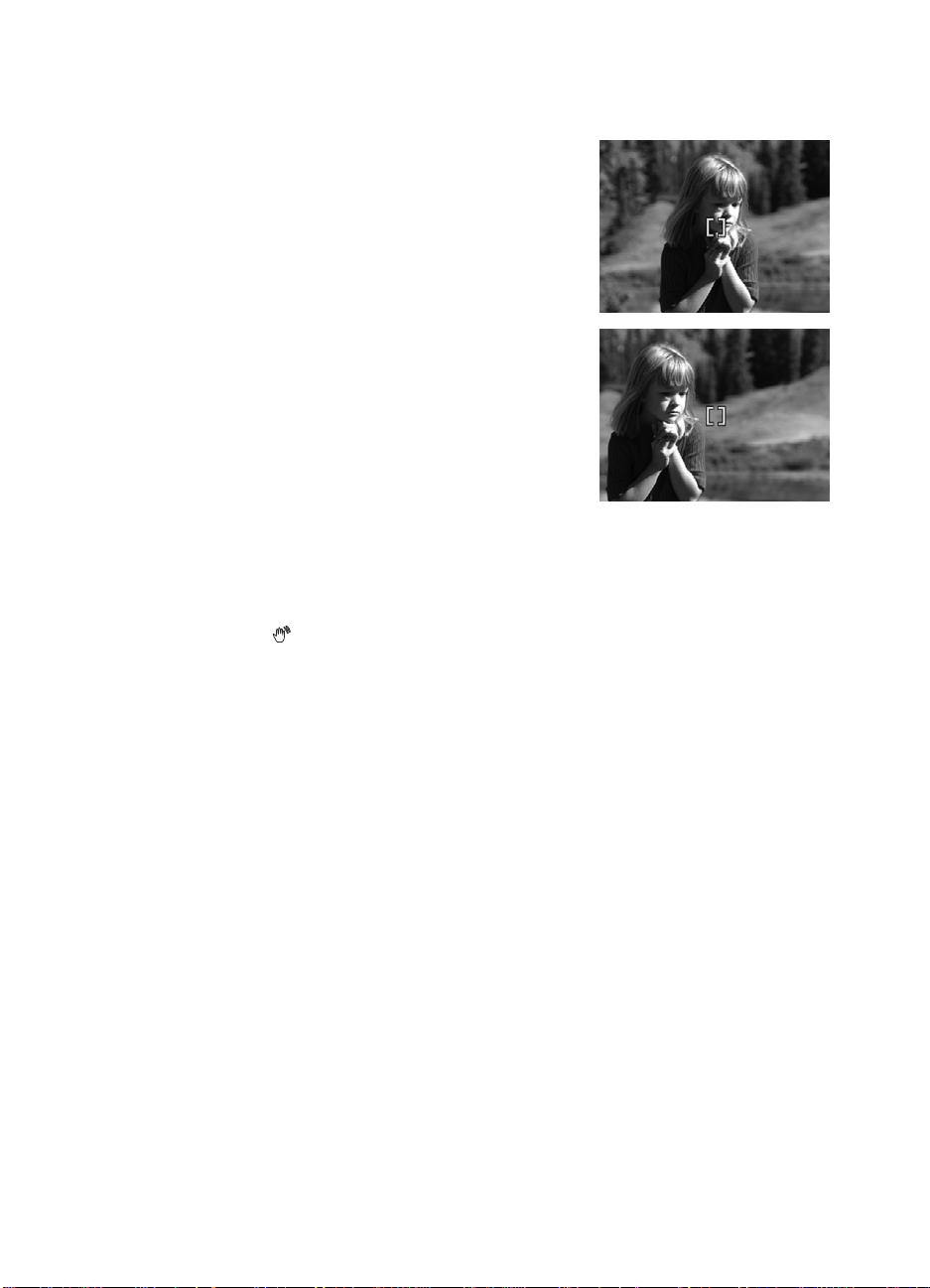
Mozgást ábrázoló képeket is gyorsabban készíthet így, mivel a készülék előre fókuszál
arra a területre, ahol a mozgás történik majd.
1. Keresse meg, és fogja be a fókuszkeretbe a
lefényképezendő témát. Gyenge fény vagy rossz
kontraszt esetén fogja be a téma egy fényesebb
vagy kontrasztosabb pontját.
2. Nyomja le félig az Exponáló gombot.
3. Az Exponáló gombot félig lenyomva tartva, fogja
be a témát a kívánt helyzetben.
4. A kép elkészítéséhez nyomja le teljesen az
Exponáló gombot.
Az expozíció optimalizálása
Amikor félig lenyomja az Exponáló gombot, a fényképezőgép megméri a fény
intenzitását, és ennek alapján meghatározza az expozíciós időt. Ha a készülék úgy ítéli
meg, hogy a beállítás túl hosszú expozíciós időt igényel, akkor egy integető kezet
ábrázoló ikon (
nehéz a fényképezőgépet a szükséges ideig mozdulatlanul tartani. Próbálja meg a
következőket:
● Válassza az Auto Flash (Automatikus villanófény) vagy a Flash On (Villanófény
bekapcsolva) beállítást (lásd: A villanófény beállítása, 17. oldal).
● Helyezze a fényképezőgépet háromlábú állványra vagy stabil felületre.
● Ha a fényképezendő tárgy a villanófény hatótávolságán kívül van vagy háromlábú
állványt használ, a felvételi üzemmódot állítsa Steady Photo (Folyamatos fénykép)
értékre (lásd a Steady Photo (Folyamatos fénykép) című témakört: A felvételi
üzemmódok használata, 18. oldal).
● Gondoskodjon több fényről.
) jelenik meg. A kép elkészíthető, de lehet, hogy elmosódott lesz, mivel
További javaslatok
Ha a kép Visszajátszás üzemmódban történő megtekintésekor úgy tűnik, hogy nem volt
megfelelő a fókusz vagy az expozíciós idő, használja az Image Advice (Képtanácsadó)
funkciót, mely segít a problémák kiküszöbölésében a hasonló képek készítése esetén
(lásd: A Playback Menu (Visszajátszás menü) használata, 29. oldal, Image Advice
(Képtanácsadó)). Ha lehetősége van újra elkészíteni a képet, követheti az Image
Advice (Képtanácsadó) javaslatait, hogy javítson a képen.
Mivel a megfelelő fókusz és expozíciós idő a jó képminőség elengedhetetlen feltétele,
az alábbi témákat is hasznosnak vélheti:
● Elmosódott, sötét, világos vagy szemcsés képek: Hibaelhárítás, 49. oldal
● A fókusztartomány-beállítások használata, 16. oldal
HP Photosmart R827 digitális fényképezőgép 15
Page 16
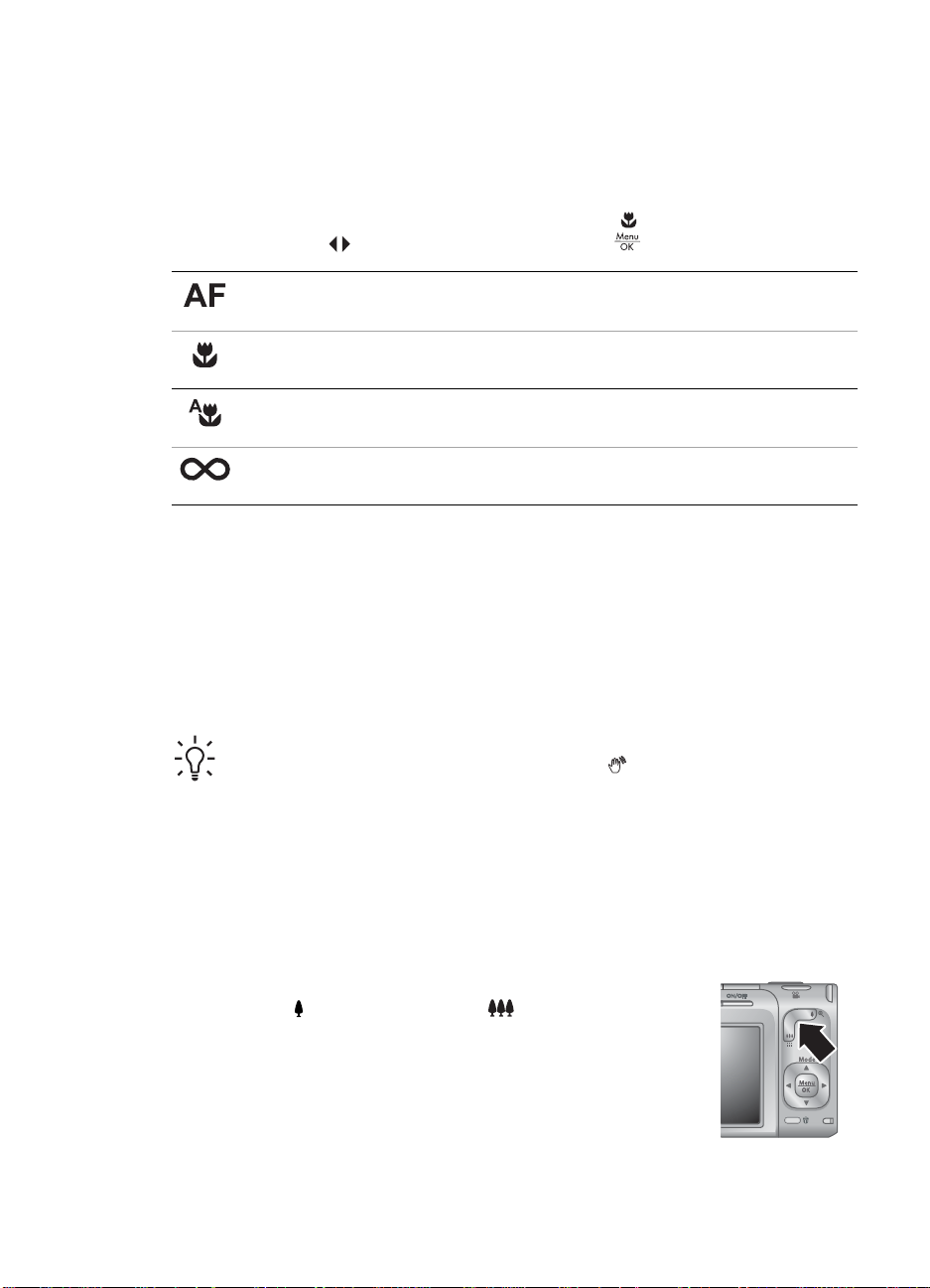
2. fejezet
● A Capture Menu (Rögzítés menü) használata, 20. oldal, Auto Focus Area
(Automatikus fókuszálás területe) és AE Metering (AE-mérés)
● Expozíció korrekciója, 25. oldal
A fókusztartomány-beállítások használata
Ha fókusztartományt szeretne választani, nyomja meg a gombot, jelölje ki a kívánt
fókusztartományt a
Normal Focus (Normál fókusz – alapértelmezés) – 500 mm-nél (20
hüvelyknél) távolabbi téma esetén használja.
Macro (Makró) – 100 mm és 1 m (4,7–39,4 hüvelyk) közé eső közeli
objektumok fotózásához használja.
Auto Macro (Automatikus makró) – akkor használja, ha nem tudja, hogy a
téma a Macro vagy a Normal fókusztartományba esik-e.
Infinity (Végtelen) – távoli objektumok fotózásakor és tájképek készítésekor
használja.
A fókusztartomány beállítása a következő módosításig vagy a készülék kikapcsolásáig
marad érvényben.
gombokkal, majd nyomja meg a gombot.
A zoom használata
A fényképezőgép optikai és digitális zoom funkcióval is rendelkezik. Optikai zoom esetén
az objektív fizikai mozgásának köszönhetően tűnik közelebbinek a tárgy. Miután az
objektívet az optikai zoommal teljesen kinyitotta, a fényképezőgép átvált digitális
zoomra. A digitális zoom nem mozgatja az objektívet.
Optikai zoom
Az optikai zoom az objektívet a nagy látószög (1x) és a teleobjektív (3x) helyzet között
mozgatja.
Élőkép üzemmódban a zoom a Zoom szabályozó segítségével
használható. A
képet.
16
Tipp Minél jobban ráközelít az objektumra, annál inkább felerősödnek a
fényképezőgép kis elmozdulásai (rázkódás). Ha
lenyomja az Exponáló gombot, akkor lehet, hogy a kép elmosódott lesz. Fontos,
hogy mozdulatlanul tartsa a készüléket, vagy gondoskodjon jobb megvilágításról.
Próbálja testéhez közelebb tartani vagy egy szilárd tárgynak támasztani a
fényképezőgépet, esetleg helyezze háromlábú állványra vagy stabil felületre.
gombbal közelítheti, a gombbal távolíthatja a
ikon jelenik meg, amikor félig
Page 17
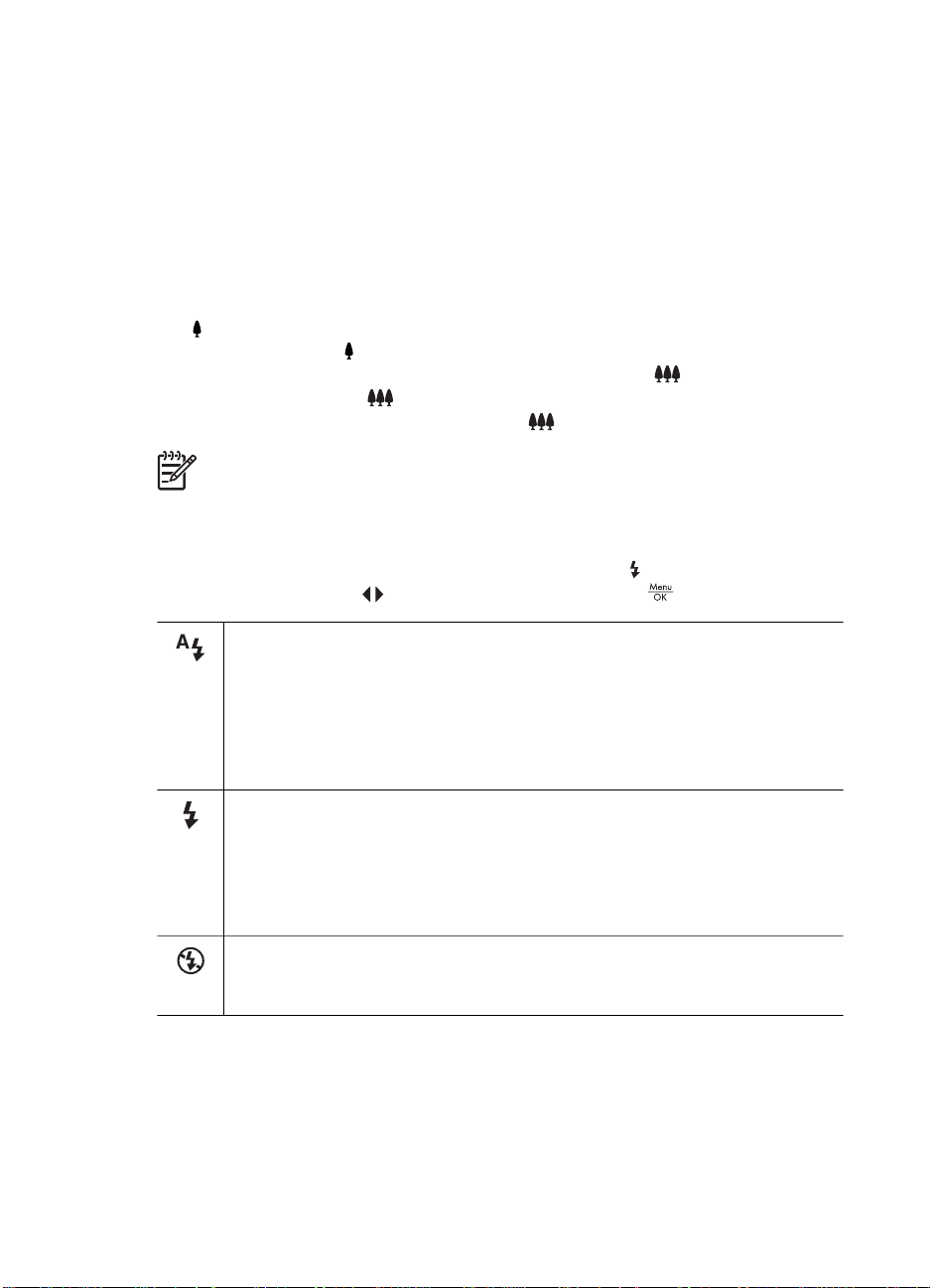
Digitális zoom
Digitális zoom üzemmódban a kijelzőképernyőn sárgán be van keretezve a kép és a
képminőség beállítása (MP érték). Ráközelítéskor a zsugorodó sárga keret mutatja a
fényképezőgép által rögzítendő képterületet, az MP érték pedig csökken, jelezve az
elkészítendő kép felbontását.
Ha digitális zoom funkcióval fényképez, ellenőrizze, megfelel-e a kijelzőképernyőn
látható MP érték az elkészített kép kívánt méretben történő kinyomtatásához. Az MP
értékekhez és az azokhoz javasolt nyomtatási méretekhez lásd A Capture Menu
(Rögzítés menü) használata, 20. oldal, Image Quality (Képminőség).
1. Élőkép üzemmódban állítsa be a maximális optikai zoomot a Zoom szabályozó
gombja segítségével, majd engedje el a gombot.
2. Tartsa lenyomva a
szükségesnél jobban ráközelített a tárgyra, nyomja meg a
3.
Az optikai zoomhoz a
zoom véget nem ér. Ez után engedje fel a
Megjegyzés A digitális zoom funkció sem Panorama üzemmódban, sem
videoklipek rögzítésekor nem használható.
gombot, amíg a kívánt kép ki nem tölti a sárga keretet. Ha a
A villanófény beállítása
Ha villanófény-beállítást szeretne választani, nyomja meg a gombot, jelölje ki a kívánt
villanófény-üzemmódot a
Auto Flash (Automatikus villanófény – alapértelmezés) – ha szükséges, a
készülék villanófényt használ. Ha el szeretné távolítani az esetleges
vörösszem-hatást a képekről, akkor kapcsolja be a Red-Eye Removal
(Vörösszem-hatás eltávolítása) funkciót (lásd: A Capture Menu (Rögzítés
menü) használata, 20. oldal, Red-Eye Removal (Vörösszem-hatás
eltávolítása)). Tudnivalók a vörösszem-hatásról: Vörösszem-
hatás, 18. oldal.
gombot.
gombbal térhet vissza. Tartsa lenyomva, amíg a digitális
gombot, majd nyomja meg újra.
gombokkal, majd nyomja meg a gombot.
Flash On (Villanófény bekapcsolva) – a készülék mindig használ villanófényt.
Ha a tárgy mögött erős a fény, ezzel a beállítással növelheti a tárgy
megvilágítását. Ha el szeretné távolítani az esetleges vörösszem-hatást a
képekről, akkor kapcsolja be a Red-Eye Removal (Vörösszem-hatás
eltávolítása) funkciót (lásd: A Capture Menu (Rögzítés menü)
használata, 20. oldal, Red-Eye Removal (Vörösszem-hatás eltávolítása)).
Flash Off (Villanófény kikapcsolva) – a készülék nem használ villanófényt.
Ezzel a beállítással fényképezze a jól megvilágított tárgyakat, illetve a
gyengén megvilágított, de a villanófény hatókörén kívül eső tárgyakat.
A Flash (Villanófény) beállítás a következő módosításig vagy a készülék kikapcsolásáig
marad érvényben.
HP Photosmart R827 digitális fényképezőgép 17
Page 18
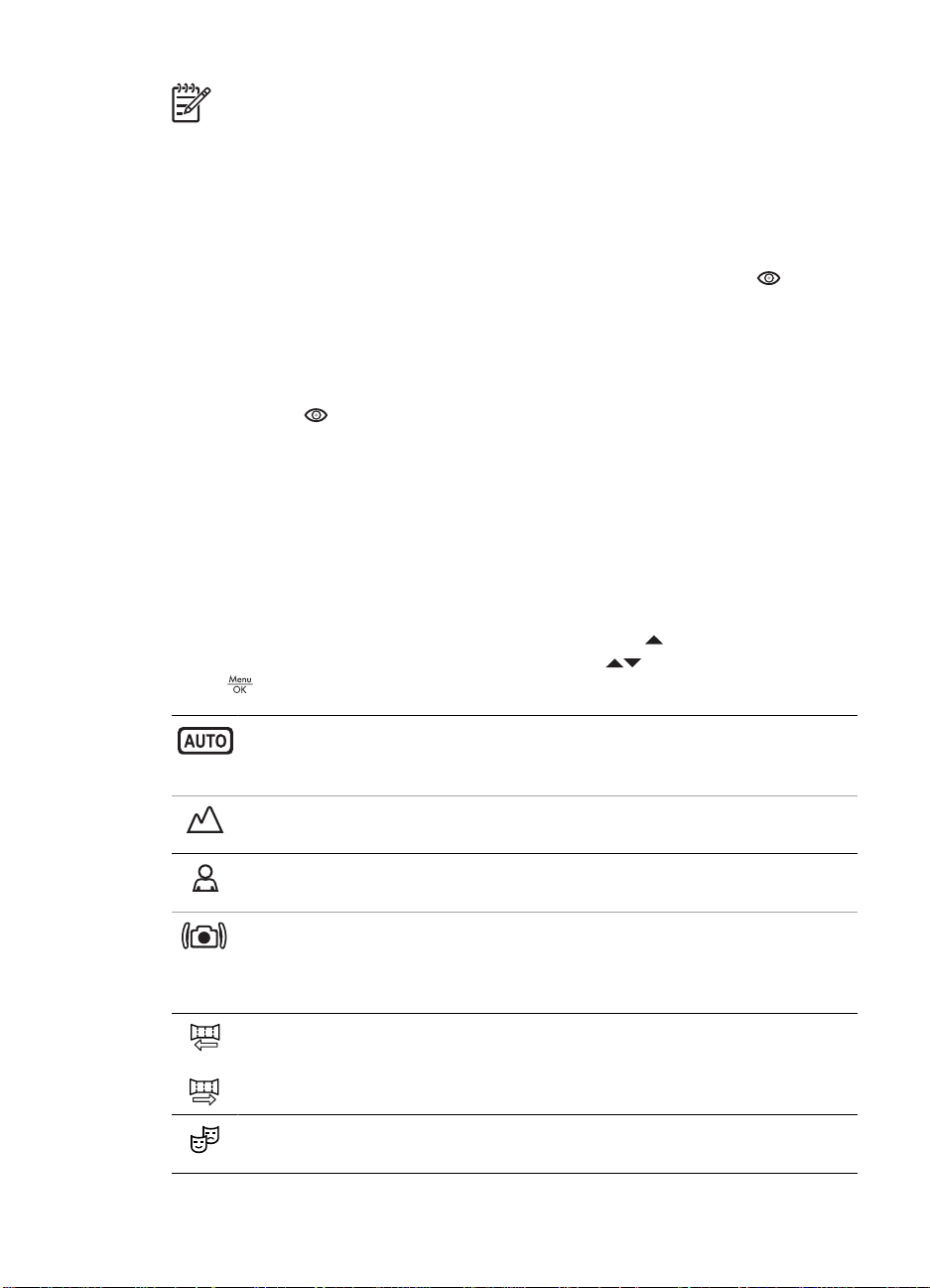
2. fejezet
Megjegyzés Document, Landscape (Tájkép), Night Scenery (Éjszakai
jelenet), Panorama, Sunset (Naplemente) és Theatre (Színház) felvételi
üzemmódban, Burst (Sorozatkép) funkcióval, valamint videoklip rögzítésekor a
villanófény nem használható. Night Portrait (Éjszakai portré) felvételi
üzemmódban a villanófény beállítása On (Bekapcsolva).
Vörösszem-hatás
A vörösszem-hatást a fotó alanyainak szeméből visszaverődő fény okozza, melynek
hatására a képen az emberek szeme vörös színűvé lesz. Ha bekapcsolja a
Removal (Vörösszem-hatás eltávolítása) funkciót, a fényképezőgép megvizsgálja az
elkészült fotót (lásd: A Capture Menu (Rögzítés menü) használata, 20. oldal, Red-Eye
Removal (Vörösszem-hatás eltávolítása)). Ha vörös szemet talál, akkor megszünteti a
szem vörösségét.
A kép vizsgálata és feldolgozása némi időt igényel. Ha sokallja a várakozást,
kikapcsolhatja a
vörösszem-hatást később is eltávolíthatja a Remove Red Eyes (Vörösszem-hatás
eltávolítása) funkcióval (lásd: A Design Gallery Menu (Designgaléria menü)
használata, 33. oldal, Remove Red Eyes (Vörösszem-hatás eltávolítása)) vagy a
készülékhez kapott HP Photosmart szoftver segítségével.
Red-Eye Removal (Vörösszem-hatás eltávolítása) funkciót, és a
A felvételi üzemmódok használata
A felvételi üzemmódok a mindennapos helyzeteknek megfelelő, előre megadott
beállítások, konkrét jelenetekhez vagy felvételi körülményekhez optimalizálva.
Ha felvételi üzemmódot szeretne választani, nyomja meg a
üzemmódban, jelölje ki a kívánt felvételi üzemmódot a
meg a
gombot.
Red-Eye
gombot Élőkép
gombokkal, majd nyomja
18
vagy
Auto Mode (Automatikus üzemmód – alapértelmezés) – akkor használja, ha
gyorsan szeretne jó képet készíteni, de nincs ideje egy speciális felvételi
üzemmód kiválasztására.
Landscape (Tájkép) – mély perspektívájú téma, például hegyi tájak
fényképezésére használható.
Portrait (Portré) – olyan képek esetén használja, ahol az elsődleges téma egy
vagy több ember.
Steady Photo (Folyamatos fénykép) – Segítségével minimalizálható a kép
elmosódottsága, amikor a tárgy mozog vagy nem tudja megtartani a
fényképezőgépet elég hosszú ideig gyenge fényviszonyok esetén (lásd: Az
expozíció optimalizálása, 15. oldal).
Panorama – nagy tájképek vagy csoportképek készítésénél használhatja,
ahol szélesebb képet kell befogni, mint amire egy kép elegendő volna
(lásd: A panoráma üzemmód használata, 19. oldal).
Theatre (Színház) – ezt a beállítást használja iskolai rendezvényeken,
koncerteken vagy beltéri sporteseményeken rögzített képekhez.
Page 19
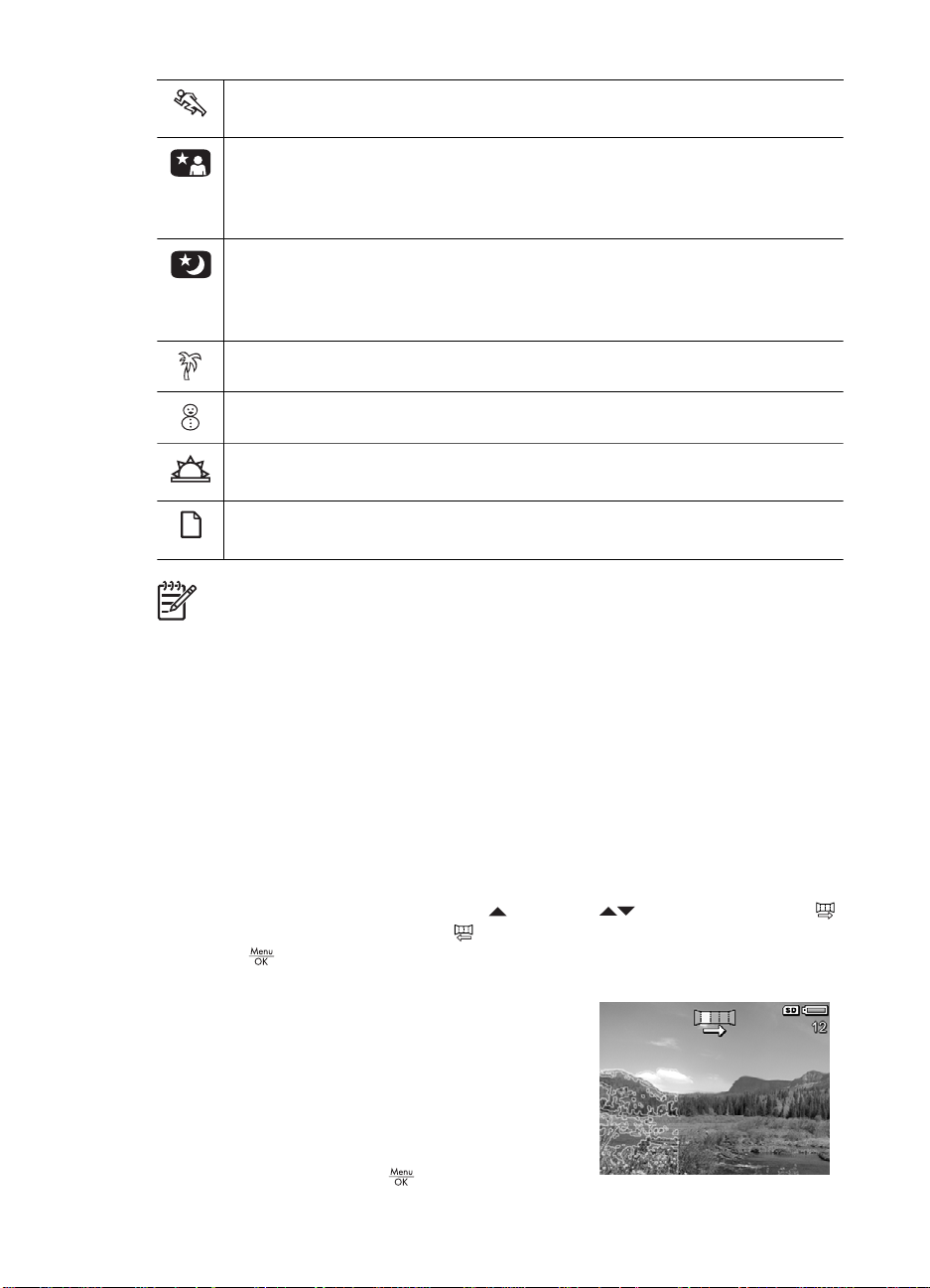
(folytatás)
Action (Mozgás) – sportesemények, mozgó gépkocsik vagy bármely olyan
jelenet megörökítéséhez használhatja, ahol ki kívánja merevíteni a képet.
Night Portrait (Éjszakai portré) – emberek éjszakai fényképezésére
használatos. Ez az üzemmód villanófénnyel és hosszú expozíciós idővel
dolgozik. A fényképezőgépet ezért háromlábú állványra vagy stabil felületre
kell helyezni.
Night Scenery (Éjszakai jelenet) – éjszakai jelenet fényképezésére
használatos. Ez az üzemmód hosszú expozíciós idővel dolgozik, villanófény
nélkül. A fényképezőgépet ezért háromlábú állványra vagy stabil felületre kell
helyezni.
Beach (Strand) – strandjelenetek fényképezésére szolgál.
Snow (Hó) – hóban zajló jelenetek fényképezésére szolgál.
Sunset (Naplemente) – külső jelenetek fényképezésére szolgál naplemente
idején.
Document – síkbeli, szöveges vagy grafikus objektumok fényképezésére
szolgál.
Megjegyzés Videoklipek rögzítésére a felvételi üzemmódok nem vonatkoznak.
A felvételi üzemmód a következő módosításig vagy a készülék kikapcsolásáig marad
érvényben.
A panoráma üzemmód használata
Panorama üzemmódban 2–5 képet készíthet egymás után, amelyek aztán
összefűzhetők. Ily módon olyan jelenetet is rögzíthet, amely egyébként túl széles lenne
ahhoz, hogy egy képre ráférjen. Ezután összefűzheti a panorámaképet a
fényképezőgép Stitch Panorama (Panorámakép összefűzése) funkciójával (lásd:
Panorámaképek összefűzése, 31. oldal). Ha telepítette a HP Photosmart szoftvert
(lásd: A szoftver telepítése, 9. oldal) a panorámaképek összefűzése a számítógépre való
áttöltés közben automatikusan is megtörténhet.
1.
Élőkép üzemmódban nyomja meg a
Panorama (balról jobbra) vagy a
meg a
2. Készítse el a panorámasorozat első felvételét az Exponáló gomb megnyomásával.
3. Irányozza be a készüléket a második kép
felvételéhez. Az Élőkép képernyő harmadában az
első felvétel egy része átlátszó rétegként fedi át az
aktuális élőképet. Ehhez igazítsa hozzá a második
képet.
4. Az Exponáló gomb lenyomásával készítse el a
második képet.
5. Adjon további képeket a panorámához, vagy
fejezze be a sorozatot a
gombot.
gombot, a gombokkal jelölje ki a
Panorama (jobbról balra) pontot, majd nyomja
gomb
HP Photosmart R827 digitális fényképezőgép 19
Page 20
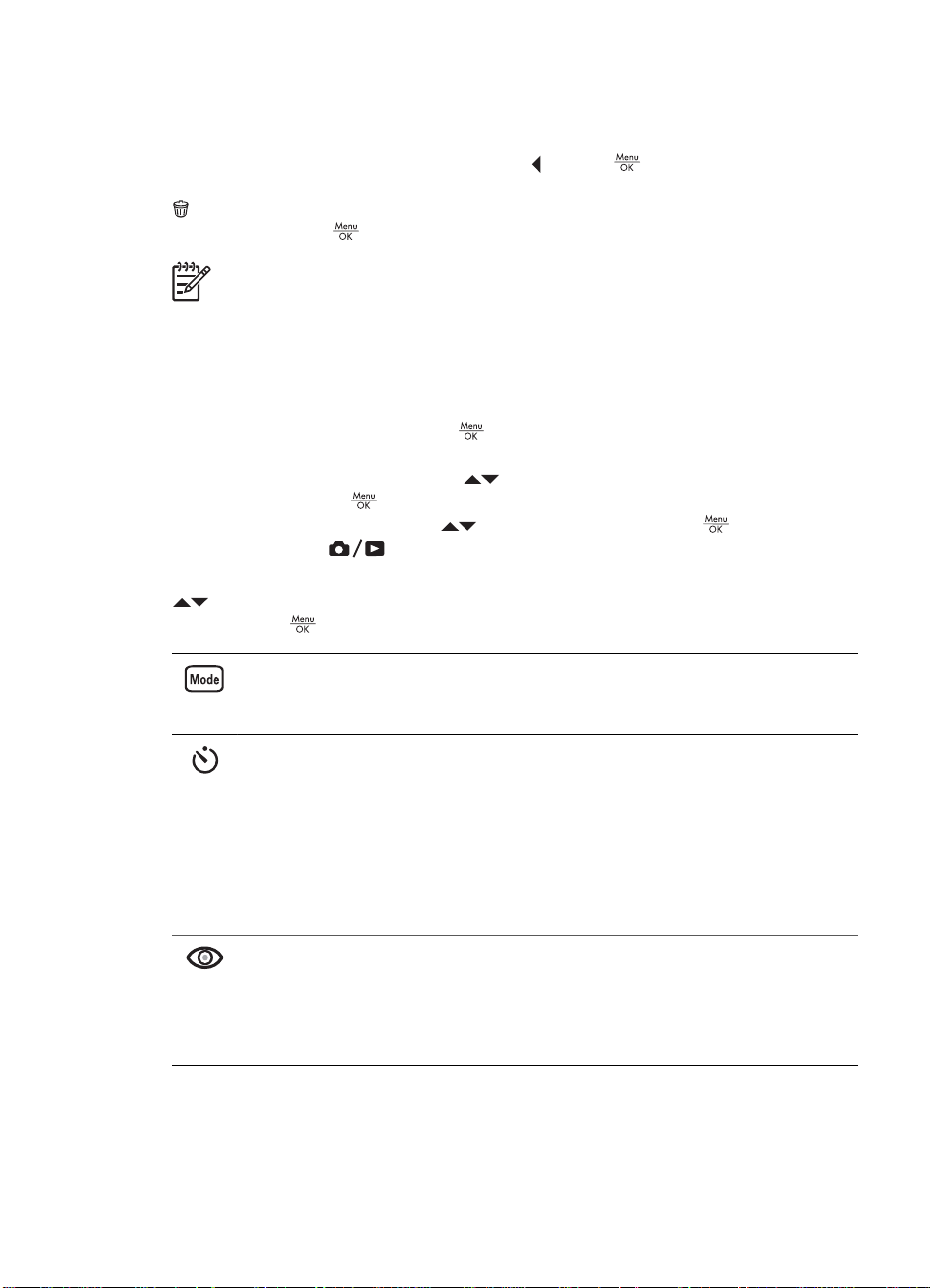
2. fejezet
megnyomásával.
Az Azonnali megtekintés során (lásd: Azonnali megtekintés, 13. oldal) a
panorámasorozat valamennyi képe megjelenik. Amikor a sorozat utolsó felvétele látható
a kijelzőképernyőn, összefűzheti a képeket a
után az összefűzött panorámakép jelenik meg. A sorozat törölhető is: nyomja meg a
gombot, jelölje ki az Entire Panoramic Sequence (Teljes panorámasorozat) pontot,
majd nyomja meg a
Megjegyzés Ha hangfelvételt szeretne hozzáadni a Panorama üzemmódban
rögzített képekhez, lapozzon ide: Hangfelvétel készítése, 31. oldal.
gombot.
, majd a gomb megnyomásával; ez
A Capture Menu (Rögzítés menü) használata
A Capture Menu (Rögzítés menü) segítségével a fényképezőgéppel készülő képek és
videoklipek minőségét befolyásoló beállításokat határozhatja meg.
1.
Élőkép módban nyomja meg a
menü).
2.
Jelölje ki a kívánt menüpontot a
tartozó almenüt a
3.
Jelölje ki a kívánt beállítást a
4.
Nyomja meg a
Ha meg szeretné tekinteni a készülék információit valamely opcióról, akkor a
gombokkal jelölje ki a Help... (Súgó...) pontot az opcióhoz tartozó almenüben, és
nyomja meg a
gombot.
gomb megnyomásával.
gombot a Capture Menu (Rögzítés menü) bezárásához.
gombot. Megnyílik a Capture Menu (Rögzítés
gombokkal, majd jelenítse meg az ahhoz
gombbal, és nyomja meg a gombot.
20
Shooting Modes (Felvételi üzemmódok) – a felvételi üzemmód
kiválasztására szolgál. A felvételi üzemmódok ismertetését és kiválasztásuk
más módjának leírását lásd: A felvételi üzemmódok használata, 18. oldal.
Self-Timer (Önkioldó) – fényképezés vagy videofelvétel-indítás megadható
késleltetéssel (lásd: Az önkioldó használata, 24. oldal).
● Off (Kikapcsolva – alapértelmezés) – az önkioldó kikapcsolása.
● On (Bekapcsolva) – egy fotó vagy videoklip készítése.
● 2 Shots (2 kép) – két késleltetett fotó vagy egy késleltetett videoklip
készítése.
On (Bekapcsolva) és 2 shots (2 kép) esetén 2, 5, 10, 20 vagy 30
másodperc késleltetés adható meg.
Red-Eye Removal (Vörösszem-hatás eltávolítása) – a vörösszem-hatás
automatikus eltávolítására szolgál, ha a villanófény beállítása Auto vagy
Flash On (Villanófény bekapcsolva), és a fényképezőgép vörös szemet észlel
a felvételen. Tudnivalók a vörösszem-hatásról: Vörösszem-hatás, 18. oldal.
On (Bekapcsolva), Off (Kikapcsolva – alapértelmezés)
Page 21

(folytatás)
Exposure Compensation (Expozíció korrekciója) – a fényképezőgép
automatikus expozíciós beállításának módosítása. További tudnivalók:
Expozíció korrekciója, 25. oldal.
● Ha fényesebbé szeretné tenni az elkészítendő képet, akkor növelje az
értéket a
gombbal.
● Ha sötétebbé szeretné tenni az elkészítendő képet, akkor csökkentse az
értéket a
gombbal.
Adaptive Lighting (Adaptív megvilágítás) – a kép sötét és világos részei
viszonyának kiegyensúlyozása. További tudnivalók: Adaptív
megvilágítás, 26. oldal.
● Off (Kikapcsolva – alapértelmezés) – a kép szokásos feldolgozása.
● Low (Gyenge) – a sötét részek enyhe világosítása.
● High (Erős) – a sötét részek nagymértékű világosítása.
Bracketing (Képkészlet) – fényképezéskor mindig három felvétel készül,
különböző beállítási értékekkel.
● Off (Kikapcsolva – alapértelmezés) – a kép szokásos feldolgozása.
● Adaptive Lighting (Adaptív megvilágítás) – az Adaptive Lighting
funkció az egyes képeknél Off (Kikapcsolva), Low (Gyenge) és High
(Erős) értékre lesz állítva.
● Exposure (Expozíció) – készül egy felvétel az Exposure
Compensation (Expozíció korrekciója) beállításban megadott értékkel,
valamint egy-egy kép a
gombok segítségével kiválasztott értékkel
alul-, illetve túlexponálva.
● Color (Szín) – készül egy teljes színhűségű, egy fekete-fehér és egy
szépia tónusú felvétel.
Az Azonnali megtekintés során (lásd: Azonnali megtekintés, 13. oldal), a
teljes hármas képkészlet törölhető. A felvételek egyenkénti törléséhez lásd:
Képek törlése, 28. oldal.
Image Quality (Képminőség) – a képek felbontásának és tömörítési fokának
beállítása. Nagyobb szám nagyobb felbontást, kevesebb csillag nagyobb
mértékű tömörítést jelent (lásd: Képminőség, 63. oldal).
● 7MP
– képek nagyításához vagy nyomtatásához 28 x 36 cm-nél
(11 x 14 hüvelyknél) nagyobb méretben.
● Normál (7MP
) (alapértelmezés) – legfeljebb 28 x 36 cm (11 x 14
hüvelyk) méretű képek nyomtatásához.
● 5MP
– legfeljebb 20 x 25 cm (8 x 10 hüvelyk) méretű képek
nyomtatásához.
● 3MP
– legfeljebb 13 x 18 cm (5 x 7 hüvelyk) méretű képek
nyomtatásához.
● VGA
– e-mailben történő képküldéshez vagy a képek weboldalon
történő megjelenítéséhez.
● Custom... (Egyedi...) – egyedi módon párosítható össze a kívánt
felbontás (7MP, 5MP, 3MP, VGA) és tömörítés (
– ). A
gombokkal válthat a Resolution (Felbontás) és a Compression
(Tömörítés) között, a kívánt beállítást pedig a
gombokkal választhatja
ki.
HP Photosmart R827 digitális fényképezőgép 21
Page 22

2. fejezet
(folytatás)
Video Quality (Videominőség) – a videoklipek felbontásának és tömörítési
fokának beállítása. A kevesebb csillag nagyobb mértékű tömörítést jelent.
● Normal (VGA
) (alapértelmezés) – szabadtéri, mozgást
megörökítő videoklipek rögzítéséhez vagy videoképkockák
nyomtatásához legfeljebb 10,2 x 15,2 cm (4 x 6 hüvelyk) méretben.
● VGA
– szabadtéri videoklipek rögzítéséhez vagy videoképkockák
nyomtatásához legfeljebb 7,6 x 12,7 cm (3 x 5 hüvelyk) méretben.
●
QVGA
– hosszabb videoklipek vagy e-mailben elküldendő rövid klipek
készítéséhez.
Burst (Sorozatkép) – két vagy több felvétel készítése gyors egymásutánban
(lásd: A sorozatkép funkció használata, 25. oldal).
On (Bekapcsolva), Off (Kikapcsolva – alapértelmezés)
White Balance (Fehéregyensúly) – a színek kiegyenlítése a
fényviszonyoknak megfelelően. További tudnivalók:
Fehéregyensúly, 26. oldal.
● Auto (alapértelmezés) – a jelenet megvilágításának javítása. Általános
fényképezéskor használatos.
● Sun (Napfény) – kültéri, napos vagy felhős időben történő
fényképezéshez.
● Shade (Árnyék) – kültéri, árnyékban vagy szürkületkor történő
fényképezéshez.
● Tungsten (Volfrámszálas izzó) – beltéri, izzószálas vagy halogénégős
megvilágítás mellett történő fényképezéshez.
● Fluorescent (Fénycső) – beltéri, fénycső-megvilágítás mellett történő
fényképezéshez.
● Manual (Kézi) – a White Balance egyedi beállítása a céltárgynak
megfelelően. A fehéregyensúly beállításához válassza a Manual pontot,
majd kövesse a megjelenő útmutatást.
22
Auto Focus Area (Automatikus fókuszálás területe) – választhat a széles, a
többzónás és a pontszerű fókuszálási terület közül. További tudnivalók:
Fókuszálás a témára, 13. oldal.
● Multi (Többszörös – alapértelmezés) – ezt a beállítást általános célú
képek készítéséhez használja, vagy akkor, ha a tárgy nem pontosan a
jelenet közepén helyezkedik el. A fényképezőgép mind az öt zónában
fókuszt keres.
● Spot (Pontszerű) – akkor használja ezt a beállítást, ha a fényképezőgép
folyamatosan rossz tárgyra fókuszál. A készülék a jelenet közepén lévő
kis területre fog fókuszálni.
Page 23

(folytatás)
AE Metering (AE-mérés) – ez a beállítás határozza meg, hogy a
fényképezőgép a jelenet mely területei alapján számítja ki az expozíciós
időt.
● Average (Átlagos) – ez a beállítás akkor hasznos, ha az expozíció
számításakor a teljes jelenetet figyelembe kívánja venni.
● Center-Weighted (Középen súlyozott – alapértelmezés) – akkor
használja, ha a kép tárgya középen helyezkedik el. A megvilágításhoz a
készülék inkább a tárgyat, mintsem az azt körülvevő területet veszi
alapul.
● Spot (Pontszerű) – ellenfény esetén lehet hasznos, vagy akkor, ha a
tárgy a jelenet többi részéhez képest túlságosan világos vagy sötét. A
legjobb eredmény a Fókuszzár funkció (lásd: A fókuszzár
használata, 14. oldal) és a Spot beállítás együttes használatával érhető
el.
ISO Speed (ISO-érzékenység) – a fényképezőgép fényérzékenységének
módosítása. További tudnivalók: ISO-érzékenység, 26. oldal.
● Auto (alapértelmezés) – a fényképezőgép maga választja ki a jelenetnek
legjobban megfelelő ISO-érzékenységet.
● ISO 100 – legjobb minőség.
● ISO 200 – kedvezőtlen fényviszonyok esetén.
● ISO 400 – kedvezőtlen fényviszonyok esetén és/vagy mozgó jelenet
fotózásakor, ha rövid záridő szükséges.
Saturation (Telítettség) – a kép színei telítettségének szabályozása.
● Low (Kicsi) – a színek módosításával a témának lágyabb,
természetesebb külsőt kölcsönöz.
● Medium (Közepes – alapértelmezés) – a színek a szokásos mértékben
telítettek.
● High (Nagy) – az élénkebb színek kiemelése.
Sharpness (Élesség) – a képek finom részleteinek élességét határozhatja
meg.
● Low (Kicsi) – portrék készítéséhez használja, lágyabb, természetesebb
kontúrokkal.
● Medium (Közepes – alapértelmezés) – normál élességű kontúrok.
● High (Nagy) – éles kontúrú képek készítése.
HP Photosmart R827 digitális fényképezőgép 23
Page 24

2. fejezet
(folytatás)
Contrast (Kontraszt) – a világos és a sötét színek közötti kontraszt
erősségének szabályozása.
● Low (Kicsi) – a sötét és világos színek elkülönítése a képen kevésbé
érzékelhető. A világos és az árnyas részek részletesebbek.
● Medium (Közepes – alapértelmezés) – normál kontrasztú képek.
● High (Nagy) – a sötét és világos színek elkülönítése a képen jobban
érzékelhető. A világos és az árnyas részek kevésbé részletesek.
Date & Time Imprint (Dátum és idő feltüntetése) – a dátum feltüntetése a kép
bal alsó sarkában.
● Off (Kikapcsolva – Alapértelmezés) – a képen nincs dátum és idő
feltüntetve.
● Date Only (Csak dátum) – a dátum tartósan a képre kerül.
● Date & Time (Dátum és idő) – a dátum és az idő tartósan a képre kerül.
Megjegyzés A Capture Menu (Rögzítés menü) bizonyos opciói egyes felvételi
üzemmódokban, illetve a menü egyéb opciói mellett nem állnak rendelkezésre.
Emellett bizonyos opciók nem vonatkoznak a videoklipekre.
Az önkioldó használata
Az önkioldóval késleltetett állóképet vagy videoklipet készíthet. Megadhatja a Shutter
(Exponáló gomb) vagy a
felvételének elkezdése közötti késleltetést.
1.
Élőkép üzemmódban a
(Rögzítés menü). A
nyomja meg a
2.
A Self-Timer (Önkioldó) almenüben a
(Bekapcsolva; egy kép készítéséhez) vagy a 2 Shots (2 kép) beállítást, a
gombokkal válassza ki az időkésleltetést másodpercben, nyomja meg a
gombot, majd a gombot. A Capture Menu (Rögzítés menü)
kiválasztható menüpontjainak részletes leírását itt találja: A Capture Menu (Rögzítés
menü) használata, 20. oldal.
3. Helyezze a fényképezőgépet háromlábú állványra vagy stabil felületre.
4. Fogja be a témát a kijelzőképernyőn.
5. A következő lépés attól függ, hogy (egy vagy két) állóképet vagy videoklipet készít-
e.
a. Állókép esetén nyomja le félig az Exponáló gombot, hogy a készülék zárolja a
fókuszt és az expozíciót. Miután a fókuszkeret zöldre válik, nyomja le teljesen
az Exponáló gombot.
b. Videoklip esetén nyomja meg, majd engedje fel a
6. A fényképezőgép a beállított késleltetés leteltével elkészíti az állóképet vagy elkezdi
felvenni a videoklipet. Ha a 2 Shots (2 kép) beállítás mellett állóképet készít, akkor
a fényképezőgép az első után néhány másodperccel egy második felvételt is készít.
7. A videoklip rögzítését a
Videó gomb megnyomása és a kép vagy videoklip
gomb megnyomásakor megjelenik a Capture Menu
gombokkal jelölje ki a Self-Timer (Önkioldó) pontot, és
gombot.
gombokkal jelölje ki az On
Videó gombot.
Videó gomb megnyomásával állíthatja le.
24
Tipp Ha szerepelni szeretne a fotón, akkor nyomja le teljesen az Exponáló
gombot, majd hagyja ott a készüléket egy háromlábú állványon vagy stabil
felületen. Mivel a fényképezőgép csak a visszaszámlálás legvégén zárolja a
fókuszt és az expozíciót, lesz ideje elhelyezkedni a jelenetben.
Page 25

Megjegyzés Ha hangfelvételt szeretne hozzáadni a Self-Timer (Önkioldó)
segítségével készített képekhez, akkor lapozzon ide: Hangfelvétel
készítése, 31. oldal.
A kép(ek) vagy a videoklip elkészítése után a Self-Timer (Önkioldó) beállítás visszaáll
az alapértelmezett Off (Kikapcsolva) értékre.
A sorozatkép funkció használata
Sorozatkép funkció használata esetén az Exponáló gombot nyomva tartva a készülék
két vagy több felvételt készít a lehető leggyorsabban egymás után.
1.
Élőkép módban nyomja meg a
menü). A
a
gombot. A gombokkal jelölje ki az On (Bekapcsolva) beállítást, és nyomja
meg a
kiválasztásának részletes leírását itt találja: A Capture Menu (Rögzítés menü)
használata, 20. oldal.
2. Fogja be a kívánt objektumot, és nyomja le félig az Exponáló gombot. Ezzel zárolja
a megvilágítást és a fókuszt. Ez után nyomja le teljesen, és tartsa lenyomva az
Exponáló gombot. A fényképezőgép a lehető leggyorsabban egymás után
felvételeket készít, amíg fel nem engedi az Exponáló gombot, vagy el nem fogy a
készülék memóriája.
A kijelzőképernyő a sorozatkép késztése közben kikapcsolva marad. A sorozatkép
elkészítését követően az Azonnali megtekintés során (lásd: Azonnali
megtekintés, 13. oldal) valamennyi kép megjelenik egymás után. Azonnali
megtekintés módban a teljes sorozat törölhető. A képek egyenkénti törléséhez lásd:
Képek törlése, 28. oldal.
Ha hangfelvételt szeretne hozzáadni a Burst (Sorozatkép) segítségével készített
képekhez, akkor lapozzon ide: Hangfelvétel készítése, 31. oldal.
A Burst (Sorozatkép) beállítás a következő módosításig, illetve a fényképezőgép
kikapcsolásáig marad érvényben (az utóbbi esetben visszaáll az alapértelmezett Off
(Kikapcsolva) beállítás).
gombokkal jelölje ki a Burst (Sorozatkép) pontot, és nyomja meg
, majd a gombot. A Capture Menu (Rögzítés menü) opciói
gombot; megnyílik a Capture Menu (Rögzítés
Expozíció korrekciója
Az Exposure Compensation (Expozíció korrekciója) funkcióval módosíthatja a
fényképezőgép automatikus expozícióbeállítását. Az Exposure Compensation
(Expozíció korrekciója) sok világos (fehér tárgy fényes háttér előtt) vagy sok sötét tárgyat
(fekete tárgy sötét háttér előtt) tartalmazó jelenetek fényképezésekor hasznos. Az ilyen
képek az Exposure Compensation (Expozíció korrekciója) használata nélkül szürkék
lehetnek. Ha a jelenet sok világos objektumot tartalmaz, akkor növelje az Exposure
Compensation (Expozíció korrekciója) értékét pozitív számra. Ha a jelenet sok sötét
objektumot tartalmaz, akkor csökkentse az Exposure Compensation (Expozíció
korrekciója) értékét.
Tipp Ha látni szeretné, milyen hatással vannak az Exposure Compensation
(Expozíció korrekciója) különböző beállításai a képre, akkor próbálja ki a
Bracketing (Képkészlet) funkció Exposure (Expozíció) beállítását (lásd: A
Capture Menu (Rögzítés menü) használata, 20. oldal, Bracketing (Képkészlet)).
HP Photosmart R827 digitális fényképezőgép 25
Page 26

2. fejezet
Adaptív megvilágítás
A beállítás a kép sötét és világos területeinek viszonyát egyensúlyozza ki, megőrizve a
finom, de enyhítve a durvább kontrasztokat. Villanófény használatakor az Adaptive
Lighting (Adaptív megvilágítás) megvilágosíthatja azokat a területeket, ahova nem ért
el a vaku hatása. Az alábbi esetekben érdemes az Adaptive Lighting (Adaptív
megvilágítás) funkciót használni:
● Kültéri felvételek, napos és árnyékos részekkel
● Nagy kontrasztú jelenetek mind világos, mind sötét objektumokkal
● Beltéri felvételek, villanófény használatával (a vaku hatásának lágyítására,
kiegyenlítésére)
● Ellenfény esetén, ha a tárgy a villanófény hatótávolságán kívül esik, illetve nagyon
erős ellenfény esetén (például ablak előtt)
Az Adaptive Lighting (Adaptív megvilágítás) funkciót villanófénnyel és a nélkül is
használhatja, villanófény helyetti használata azonban nem javasolt. Az Adaptive
Lighting (Adaptív megvilágítás) ugyanis – a villanófénytől eltérően – nem befolyásolja
az expozíciós beállításokat, ezért a világosított területek „zavartnak”, szemcsésnek
tűnhetnek, a beltéri és éjszakai felvételek pedig vaku vagy háromlábú állvány használata
nélkül elmosódottak lehetnek.
Tipp Ha látni szeretné, milyen hatással vannak az Adaptive Lighting (Adaptív
megvilágítás) különböző beállításai a képre, akkor próbálja ki a Bracketing
(Képkészlet) funkció Adaptive Lighting (Adaptív megvilágítás) opcióját (lásd: A
Capture Menu (Rögzítés menü) használata, 20. oldal, Bracketing (Képkészlet)).
Fehéregyensúly
A különböző fényviszonyok eltérő színeket eredményeznek. Ezzel a funkcióval a
fényképezőgép ezt korrigálni tudja, jóval pontosabban reprodukálva a színeket, és
biztosítva, hogy a fehér a végső képen is fehér legyen. A fehéregyensúly beállításával
különleges hatásokat is létrehozhat. A Sun (Napfény) beállítás például melegebb hatást
kölcsönöz a képnek.
ISO-érzékenység
Ezzel a beállítással a fényképezőgép fényérzékenysége módosítható. Ha az ISO
Speed (ISO-érzékenység) beállítása az alapértelmezés szerinti Auto, a készülék az
adott jelenetnek leginkább megfelelő értéket választja.
Az alacsonyabb ISO-érzékenységi szintek biztosítják a legkevésbé szemcsés (vagy
zavaros) képek készítését, de hosszabb záridőt igényelnek. Ha ISO 100 vagy kisebb
beállítás mellett, gyenge fényben, villanófény nélkül fényképez, használjon háromlábú
állványt.
A nagyobb ISO-érzékenységi szintek lerövidítik a záridőt. Akkor alkalmazza őket, ha a
sötét helyen villanófény nélkül használja a készüléket, vagy gyorsan mozgó tárgyról
készít fotót. Nagyobb ISO-érzékenység esetén azonban a képek szemcsésebbek (vagy
zavarosabbak), így gyengébb minőségűek lesznek.
26
Page 27

3
Képek és videoklipek megtekintése
A képeket és videoklipeket Visszajátszás módban tekintheti meg és kezelheti, az itt
ismertetett módon. Tudnivalók a képek minőségjavításáról: A Playback Menu
(Visszajátszás menü) használata, 29. oldal és A Design Gallery Menu (Designgaléria
menü) használata, 33. oldal.
A Visszajátszás funkció használata
1.
Nyomja a
kijelzőképernyő jobb felső sarkában.
2. Válasszon a képek és videoklipek közül a
automatikus).
A videoklip-lejátszást a
pedig kockánként haladhat a klipben.
3.
Ha Élőkép üzemmódba szeretne kapcsolni, nyomja meg a
A Visszajátszás folyamán a kijelzőképernyőn további adatok is megjelennek az egyes
képekről, videoklipekről.
gombot, amíg a ikon meg nem jelenik rövid időre a
gomb megnyomásával szüneteltetheti, a gombokkal
gombokkal (a videoklipek lejátszása
gombot.
1 Memóriakártya-ikon
2 Akkumulátorikon (lásd: Töltöttségiszint-jelzők, 58. oldal)
3 A kép helyzete a panorámasorozatban
4
5
6 Online nyomatvásárlásra kijelölt kép (lásd Nyomatok online
7 Kedvencek csoportba sorolt kép (lásd Képek besorolása a
HP Photosmart R827 digitális fényképezőgép 27
A nyomtatandó képek száma (lásd: Képek kijelölése
3
nyomtatásra, 43. oldal)
Az elektronikus Photosmart Megosztás-célhelyek száma (lásd:
1
Képek megosztása, 45. oldal)
vásárlása, 44. oldal)
Kedvencek csoportba, 43. oldal)
Page 28

3. fejezet
(folytatás)
8 0:15 ● Az adott hangfelvétel vagy videoklip hossza
9 1 of 30 Az adott kép és videklip sorszáma, valamint a tárolt képek és
Képek törlése
A megjelenített kép törlése Visszajátszás üzemmódban:
1.
2.
● Csatolt hangfelvételt jelző ikon
● Videoklip ikonja
videoklipek teljes száma
Nyomja meg a
Jelöljön ki egy menüpontot a
– Cancel (Mégse) – a kép törlése nélkül visszatér Visszajátszás módba.
– This Image (Aktuális kép) – törli az adott képet vagy videoklipet.
– All Except Favorites (Minden, kivéve a Kedvenceket) – töröl minden képet,
kivéve a Favorites (Kedvencek) csoportba tartozókat. Ez a menüpont csak
akkor jelenik meg, ha vannak Favorites (Kedvencek) jelölésű képek (lásd
Képek besorolása a Kedvencek csoportba, 43. oldal).
– Entire Panoramic Sequence (Teljes panorámasorozat) – ha az adott kép egy
panorámasorozat része, törli a sorozat valamennyi felvételét.
– All Images (in Memory/on Card) (Összes kép a memóriában/kártyán) – törli
az összes tárolt képet és videoklipet.
– Format (Memory/Card) (Memória/kártya formázása) – törli az összes tárolt
fájlt, majd formázza a belső memóriát vagy a memóriakártyát.
– Undelete Last (Legutóbbi visszaállítása) – Visszaállítja a legutóbb törölt képet.
Ez a menüpont csak a legközelebbi kép elkészítéséig áll rendelkezésre.
gombot.
gombbal, és nyomja meg a gombot.
Képkocka mentése videoklipből
Ha ki szeretné nyomtatni egy videoklip valamely képkockáját, mentse az adott képkockát
állóképként.
1.
Videolejátszás közben a
2. Keresse meg a kívánt képkockát a
3.
A kijelzőképernyőn látható képkockát a
4.
A videoklip lejátszását a
Indexképek megtekintése
1. Visszajátszás üzemmódban az indexképek
megjelenítéséhez nyomja meg az
Indexképek gombot (azonos a Zoom
Kicsinyítés gombjával).
28
szabályozó
2.
Az indexképek között a
mozoghat.
3. Az Indexképek bezárásához és a kijelölt kép
megjelenítéséhez a kijelzőképernyőn nyomja meg
a
gombot.
gomb megnyomásával szüneteltetheti a lejátszást.
gombbal.
gomb megnyomásával mentheti.
gomb megnyomásával folytathatja.
és gombokkal
Page 29

Képek kinagyítása
Ez a funkció csak a megtekintés idejére lép életbe, nem változtatja meg a képet tartósan.
1. Visszajátszás üzemmódban nyomja meg a
gombot (azonos a Zoom szabályozó
Nagyítás gombjával). A kijelzőn kétszeres
méretben jelenik meg az aktuális kép.
2.
A kinagyított képet a
segítségével mozgathatja a kijelzőképernyőn.
3.
A nagyítás mértékét a
módosíthatja.
4.
Visszajátszás üzemmódba a
megnyomásával térhet vissza.
és gombok
és a gombokkal
gomb
A Playback Menu (Visszajátszás menü) használata
1.
Visszajátszás üzemmódban nyomja meg a
2.
A
gombok segítségével jelöljön ki egy menüpontot.
3. Válasszon egy képet vagy videoklipet a
gombot, és kövesse a megjelenő útmutatást.
4.
Nyomja meg a
bezárásához.
Image Advice (Képtanácsadó) – elemzi a kép fókuszát, expozícióját és
egyebeket.
Image Info (Képadatok) – lásd: Képadatok megjelenítése, 30. oldal.
gombot a Playback Menu (Visszajátszás menü)
gombot.
gombokkal, majd nyomja meg a
View Slideshow (Diavetítés megtekintése) – lásd: Diavetítés
megtekintése, 30. oldal.
Stitch Panorama (Panorámakép összefűzése) – lásd: Panorámaképek
összefűzése, 31. oldal.
Record Audio (Hangrögzítés) – lásd: Hangfelvétel készítése, 31. oldal.
Move Images to Card (Képek áthelyezése memóriakártyára) – ezzel a
lehetőséggel képek helyezhetők át a belső memóriából a memóriakártyára.
Csak akkor használható, ha vannak képek a belső memóriában, és van a
készülékben memóriakártya.
A képek áthelyezéséhez válassza ki ezt az opciót, és kövesse a megjelenő
útmutatást.
HP Photosmart R827 digitális fényképezőgép 29
Page 30

3. fejezet
Képadatok megjelenítése
Az Image Info (Képadatok) képernyőn megtekintheti az összes beállítást, melyet az
adott kép vagy videoklip készítésekor használt.
1 ISO Speed (ISO-érzékenység)
2 Nem alapértelmezett felvételi üzemmód (lásd: A felvételi üzemmódok
használata, 18. oldal), Flash (Villanófény) (lásd: A villanófény
beállítása, 17. oldal) és Focus (Fókusz) beállítás (lásd: A fókusztartománybeállítások használata, 16. oldal).
3 A Capture Menu (Rögzítés menü) összes nem alapértelmezett beállítása,
az Image Quality (Képminőség) kivételével.
4 Memóriakártya-ikon
5 A képfájl neve
6 A képfájl mérete
7 A kép készítésének dátuma és ideje
8 Az Image Quality (Képminőség) beállítása a kép készítésekor
9 A kép jobb alsó sarkában, két sorban megjelenő adatok megegyeznek a
Visszajátszás módban látható információkkal.
Diavetítés megtekintése
A View Slideshow (Diavetítés megtekintése) funkcióval diavetítést tekinthet meg a
képekből és/vagy videoklipekről a fényképezőgép kijelzőképernyőjén vagy a televízió
képernyőjén (amennyiben a fényképezőgép TV-készülékhez csatlakoztatott opcionális
HP Photosmart Premium dokkolóegységbe vagy vezeték nélküli dokkolóegységbe van
helyezve).
● EXIT (Kilépés) – visszatérés a Playback Menu (Visszajátszás menü)
képernyőjéhez diavetítés nélkül.
● Start Slideshow (Diavetítés indítása) – a diavetetés elindítása.
● Images (Képek) – meghatározott képek lejátszása: All (Összes –
alapértelmezés), Favorites (Kedvencek), Stills Only (Csak állóképek), Videos
Only (Csak videók), This Image (Aktuális kép).
30
Page 31

● Interval (Intervallum) – az egyes képek láthatósági idejének beállítása: 2 secs ( 2
mp), 5 secs (5 mp, alapértelmezés), 10 secs (10 mp), 15 secs (15 mp), 60 secs
(60 mp), Manual (Kézi) (a
képeit).
● Loop (Ismétlés) – a diavetítés lejátszásának száma: Once (Egyszer –
alapértelmezés), 2x, 3x, Continuous (Folyamatosan).
● Audio (Hang) – a társított hangfelvételek lejátszása a megadott hangerővel: Off
(Kikapcsolva), Low (Kicsi), High (Nagy).
Panorámaképek összefűzése
Ha egy panorámasorozat valamely felvételének megjelenítésekor a Stitch Panorama
(Panorámakép összefűzése) lehetőséget választja, a kijelzőképernyőn megjelenik az
összefűzött panorámakép.
Megjegyzés A fényképezőgépen összefűzött panorámakép mérete kisebb
lesz, mint a számítógépre való áttöltéskor végzett összefűzés esetén. Ha olyan
felbontásban szeretné összefűzni a panorámaképet, amelyben a sorozat egyes
felvételeit készítette, akkor töltse át a panorámasorozatot a számítógépére
(lásd: Képek áttöltése a HP Photosmart szoftver segítségével, 38. oldal)
1. Jelenítse meg az összefűzni kívánt panorámasorozat egyik képét.
2. Az összefűzött panorámakép előnézetének megtekintéséhez jelölje ki a
gombokkal a Stitch Panorama (Panorámakép összefűzése) pontot, és nyomja
meg a
Az összefűzött panorámaképet a
összeillesztéseket.
3.
A
Panorámakép összefűzésekor a készülék a sorozat egyes felvételeit is megőrzi.
gombot.
gombokkal mozgathatja és a kijelzőképernyőn megtekintheti az
megnyomásával összefűzheti és mentheti a panorámaképet; a
gombbal elvetheti az összefűzést.
gomb megnyomásával kézileg léptetheti a diavetítés
gombbal felnagyíthatja, és a és
Hangfelvétel készítése
A Record Audio (Hangrögzítés) funkcióval hangfelvételt készíthet, és azt egy
meglévő képhez vagy panorámasorozathoz csatolhatja.
1.
A
Record Audio (Hangrögzítés) pont kiválasztásával azonnal indul a rögzítés.
2.
A
megnyomásával leállíthatja a rögzítést, és a hangfelvételt a megjelenített
képhez csatolhatja.
Megjegyzés A panorámasorozat egyes felvételeihez külön-külön is csatolhat
hangfelvételt, az összefűzött panorámaképhez (akár a fényképezőgépen, akár a
számítógépen fűzi össze) azonban nem tartozik majd hangfelvétel. Az
összefűzött panorámaképhez a fenti módszerrel csatolhat hangfelvételt.
HP Photosmart R827 digitális fényképezőgép 31
Page 32

3. fejezet
Ha a megjelenített képhez már tartozik hangfelvétel, akkor a Record Audio
(Hangrögzítés) funkció kiválasztásával nem indul el a rögzítés, hanem megnyílik a
Record Audio (Hangrögzítés) almenü.
● Keep Current Clip (Jelenlegi felvétel megtartása) – megmarad a meglévő
hangfelvétel, és újra a Playback Menu (Visszajátszás menü) jelenik meg.
● Record New Clip (Új felvétel rögzítése) – új hangfelvételt készít, az előzőt törölve.
● Delete Clip (Felvétel törlése) – törli a jelenlegi hangfelvételt, és újra a Playback
Menu (Visszajátszás menü) jelenik meg.
32
Page 33

4
A Design Gallery Menu (Designgaléria menü) használata
A Design Gallery (Designgaléria) funkcióival javíthatja a fényképezőgéppel készült
képeket.
1. Visszajátszás üzemmódban a
nyomja meg a
2. A
3.
gombok segítségével jelölje ki a Design Gallery Menu (Designgaléria
menü) lapot.
A
gombokkal jelöljön ki egy menüpontot, majd nyomja meg a gombot, és
kövesse a megjelenő útmutatást.
Apply Artistic Effects (Művészi hatások alkalmazása) – lásd: Művészi
hatások alkalmazása, 33. oldal.
Modify Color (Színmódosítás) – lásd: Színek módosítása, 34. oldal.
Add Borders (Keret hozzáadása) – lásd: Keret hozzáadása, 35. oldal.
Remove Red Eyes (Vörösszem-hatás eltávolítása) – lásd: Vörösszem-hatás
eltávolítása, 35. oldal.
Rotate (Elforgatás) – a megjelenített kép elforgatása. A gombok
segítségével 90 fokos lépésekben forgathatja el a képet az óramutató
járásával egyező vagy ellentétes irányban. A
mentheti az új tájolású képet.
gombot.
gombokkal keresse meg a kívánt képet, és
gomb megnyomásával
Crop (Körülvágás) – lásd: Képek körülvágása, 36. oldal.
Művészi hatások alkalmazása
Tipp Ha körül szeretné vágni a képet (lásd: Képek körülvágása, 36. oldal), ezt
még a művészi hatások alkalmazása előtt tegye meg. Ha művészi hatásokat vagy
színmódosítást szeretne alkalmazni, ezt még a keret hozzáadása előtt tegye
meg.
Az
Apply Artistic Effects (Művészi hatások alkalmazása) funkcióval másolatot
készíthet az adott képről, és a másolaton különböző hatásokat alkalmazhat. Ha művészi
hatásokat szeretne alkalmazni:
1.
Jelölje ki a
alkalmazása) pontot, és nyomja meg a
2.
Jelöljön ki egy menüpontot a
alkalmazott hatás előnézetét.
– Cancel (Mégse) – visszatérés a Design Gallery Menu (Designgaléria menü)
képernyőjére a változtatások mentése nélkül.
– Ink Dots (Tintapontok) – A pointillista művészeti technika szimulálása pontok
használatával.
HP Photosmart R827 digitális fényképezőgép 33
gombbal az Apply Artistic Effects (Művészi hatások
gombot.
gombok segítségével, és tekintse meg a képre
Page 34

4. fejezet
– Cartoon (Karikatúra) – erősen grafikus jellegű karikatúrarajz szimulálása.
– Watercolor (Vízfesték) – akvarell szimulálása.
– Center Focus (Fókusz középen) – az élesség körönként csökken, a kép
közepe éles, a széle elmosódott lesz.
– Posterize (Poszterszerű) – nagy kontrasztú hatás azonos tónusú felületekkel.
– Retro – a ’70-es éveket idéző kétszínű, nagy kontrasztú hatás.
– Soft Glow (Finom izzás) – szórt, földöntúli ragyogású izzást ad a képhez.
– Vintage (Ódon) – kopott, megviselt kép hatása.
– Slimming (Karcsúsítás) – a középen lévő alakok vékonyítása.
– Sky Color (Égbolt színe) – az égbolt színe fentről lefelé fokozatosan
halványodik.
– Ground Color (Föld színe) – a tájképen a szín lentről felfelé fokozatosan
halványodik.
– Kaleidoscope (Kaleidoszkóp) – a kép tükrözése négy irányban.
– Solarize (Szolarizálás) – a tónusok részleges megfordítása és a kontúrok
kiemelése.
– Drawing (Rajz) – a kép éleit felhasználva ceruzarajzot készít.
3.
Nyomja meg a
megnyitásához.
Adja meg a művészi hatás kívánt beállításait a megjelenő útmutatás alapján.
4.
Nyomja meg a
mentéséhez. Ismét a Design Gallery Menu (Designgaléria menü) jelenik meg. A
gombbal a kép mentése nélkül visszatérhet az Apply Artistic Effects
(Művészi hatások alkalmazása) almenühöz.
gombot a művészi hatás kiválasztásához és a kreatív almenü
gombot a művészi hatással kiegészített kép másolatának
Színek módosítása
Tipp Ha művészi hatásokat vagy színmódosítást szeretne alkalmazni, ezt még
a keret hozzáadása előtt tegye meg.
A
Modify Color (Színmódosítás) funkcióval különböző színsémákat alkalmazhat a
megjelenített képre. A funkció használata:
1. Jelölje ki a
gombot.
a
2.
A
megtekintheti, milyen hatása lesz a képre.
– Cancel (Mégse) – visszatérés a Design Gallery Menu (Designgaléria menü)
képernyőjére a változtatások mentése nélkül.
– Black and White (Fekete-fehér) – színes kép átalakítása fekete-fehérré.
– Sepia (Szépia) – a kép átalakítása barnás tónusúvá, ódon hangulatot keltve.
– B&W Tints (Fekete-fehér festése) – színek alkalmazása egy kép fekete-fehér
változatán.
– Color Tints (Színes festése) – további színréteg alkalmazása, valamilyen
hangulat vagy érzés kifejezésére.
gombbal a Modify Color (Színmódosítás) pontot, és nyomja meg
gombok segítségével kijelölhet egy színsémát, és előnézetben
34
Page 35

3.
Nyomja meg a
megnyitásához.
Állítsa be a kívánt színeket a megjelenő útmutatás alapján.
4.
Nyomja meg a
színsémával. Ismét a Design Gallery Menu (Designgaléria menü) jelenik meg. A
gombbal a kép mentése nélkül visszatérhet a Modify Color
(Színmódosítás) almenühöz.
Keret hozzáadása
Tipp Ha körül szeretné vágni a képet (lásd: Képek körülvágása, 36. oldal), ezt
még a keret hozzáadása előtt tegye meg. Ha művészi hatásokat vagy
színmódosítást szeretne alkalmazni, ezt még a keret hozzáadása előtt tegye
meg.
Az
Add Borders (Keret hozzáadása) funkcióval előre kialakított keretet adhat a
megjelenített képhez. A funkció használata:
1.
Jelölje ki a
meg a
2.
Jelöljön ki egy kerettípust a
kép előnézetét.
– Cancel (Mégse) – visszatérés a Design Gallery Menu (Designgaléria menü)
– Soft Edge (Finom szegély) – finom, a képbe beleolvadó keret alkalmazása.
– Inset Border (Benyúló keret) – a kép a keret „alatt” is folytatódik.
– Torn Edge (Szakadásos szegély) – egyenetlen keret véletlenszerű
– Burn Edge (Megégett szegély) – égésnyomokra emlékeztető, sötétebb
– Spatter (Porlasztás) – a keret beleolvad a kép szélébe, mintha porlasztva
– Oval (Ovális) – ovális, matt keret ferdére vágott sarkakkal.
– Circle (Kerek) – kerek, matt keret ferdére vágott sarkakkal.
– Rectangle (Téglalap) – téglalap alakú, matt keret éles sarkakkal.
– Rounded Rectangle (Legömbölyített téglalap) – téglalap alakú, matt keret
– Square (Négyzet) – négyzet alakú, matt keret ferdére vágott sarkakkal.
3.
Nyomja meg a
megnyitásához.
Adja meg a kívánt keretbeállításokat a megjelenő útmutatás alapján.
4.
Nyomja meg a
Ismét a Design Gallery Menu (Designgaléria menü) jelenik meg. A
a kép mentése nélkül visszatérhet az Add Borders (Keret hozzáadása) almenühöz.
gombot.
képernyőjére a változtatások mentése nélkül.
szakadásokkal.
részeket tartalmazó keretet hoz létre.
lenne.
legömbölyített sarkakkal.
gombot a színséma kiválasztásához és a kreatív almenü
gombot a kép másolatának mentéséhez az alkalmazott
gombbal a Add Borders (Keret hozzáadása) pontot, és nyomja
gombok segítségével, és tekintse meg a keretes
gombot a keret kiválasztásához és a kreatív almenü
gombot a kép másolatának mentéséhez az alkalmazott kerettel.
gombbal
Vörösszem-hatás eltávolítása
A Remove Red Eyes (Vörösszem-hatás eltávolítása) funkció kiválasztása esetén a
fényképezőgép eltávolítja a vörösszem-hatást az aktuális állókép alanyairól.
HP Photosmart R827 digitális fényképezőgép 35
Page 36

4. fejezet
Megjegyzés A vörösszem-hatás elkerüléséhez lásd Vörösszem-
hatás, 18. oldal.
A vörösszem-hatás eltávolításának folyamata néhány másodpercig tart. Ez után
megjelenik a javított kép (a módosított részeket zöld keretek jelzik) és a Remove Red
Eyes (Vörösszem-hatás eltávolítása) almenü:
● Save Changes (Módosítások mentése – alapértelmezés) – a módosított képet az
eredeti kép helyére menti. Ismét a Design Gallery Menu (Designgaléria menü)
jelenik meg.
● View Changes (Módosítások megtekintése) – a képet kinagyítva jeleníti meg, zöld
kerettel a javított részeknél.
● Cancel (Mégse) – visszatérés a Design Gallery Menu (Designgaléria menü)
képernyőjére a vörösszem-korrekció mentése nélkül.
Ha vissza szeretné vonni a vörösszem-hatás eltávolítását, válassza a Design Gallery
Menu (Designgaléria menü) Undo Red-Eye Removal (Vörösszem-korrekció
visszavonása) pontját, és nyomja meg a
Megjegyzés Az Undo Red-Eye Removal (Vörösszem-korrekció
visszavonása) pont csak akkor jelenik meg a Design Gallery Menu
(Designgaléria menü) pontjai között, ha olyan kép van megjelenítve, amelyről már
eltávolította a vörösszem-hatást, vagy amelyet bekapcsolt Red-Eye Removal
(Vörösszem-hatás eltávolítása) mellett készített. Lásd A Capture Menu (Rögzítés
menü) használata, 20. oldal, Remove Red Eyes (Vörösszem-hatás eltávolítása).
A Remove Red Eyes (Vörösszem-hatás eltávolítása) funkció csak villanófénnyel
készített állóképek esetén használható.
gombot.
Képek körülvágása
A Crop (Körülvágás) funkcióval a megjelenített kép a kívánt tájolásban körülvágható,
és a Zoom szabályozó és a
képtartalom kerüljön nyomtatásra.
Tipp A képet még azelőtt vágja körül, hogy keretet adna hozzá vagy művészi
hatást alkalmazna rá.
1. A
2.
36
gombbal jelölje ki a Crop (Körülvágás) pontot, majd nyomja meg a
gombot.
Jelöljön ki egy körülvágási tájolást a
körülvágott kép előnézetét.
– Cancel (Mégse) – visszatérés a Design Gallery Menu (Designgaléria menü)
képernyőjére a változtatások mentése nélkül.
– Landscape (Fekvő – alapértelmezés) – a megjelenített kép vízszintes tájolású
körülvágása 3:2 oldalaránnyal (a szélesség a magasság másfélszerese).
– Landscape (Álló) – a megjelenített kép függőleges tájolású körülvágása 2:3
oldalaránnyal (a magasság a szélesség másfélszerese).
– Help (Súgó) – további tudnivalók a Crop (Körülvágás) funkcióról.
A megjelenő útmutatás alapján a Zoom szabályozó segítségével biztosítsa, hogy a
körülvágott képen a kívánt tartalom szerepeljen.
gombok segítségével biztosítható, hogy a kívánt
gombok segítségével, és tekintse meg a
Page 37

Normál oldalarányok esetén nyomtatáskor a kép alsó és felső része (fekvő
tájolásnál), illetve oldalsó részei (álló tájolásnál) lemaradnak. A körülvágással
biztosítható, hogy nyomtatáskor a kép kívánt része kerüljön a papírra.
3.
Nyomja meg a
gombot a körülvágott kép másolatának mentéséhez az
alkalmazott kerettel; ismét a Design Gallery Menu (Designgaléria menü) jelenik
meg. A
gombbal a kép mentése nélkül visszatérhet a Crop (Körülvágás)
almenühöz.
HP Photosmart R827 digitális fényképezőgép 37
Page 38

5
Képek áttöltése és nyomtatása
A képek és videoklipek a fényképezőgéphez kapott HP Photosmart szoftverrel és a
nélküli is áttölthetők a számítógépre. A HP Photosmart használata azért előnyös, mert
a szoftver különböző képáttöltési és -kezelési funkciókat kínál, és útmutatást nyújt az
áttöltéshez.
Képek áttöltése a HP Photosmart szoftver segítségével
Ha telepítette a HP Photosmart szoftvert (lásd: A szoftver telepítése, 9. oldal), akkor a
képeket és videoklipeket az alábbi módszerrel töltheti át a számítógépre. Ezt a módszert
használhatja panorámaképek áttöltéséhez, összefűzéséhez és nyomtatásához is.
Tipp Ez a művelet opcionális HP Photosmart dokkolóegység segítségével is
végrehajtható (lásd a dokkolóegység felhasználói kézikönyvét).
1. Ha kijelölt képeket megosztásra, nyomtatásra vagy online nyomatvásárlásra
(lásd: A HP Photosmart Express használata, 42. oldal), győződjön meg róla, hogy
a számítógép csatlakoztatva van a nyomtatóra és/vagy az internetre.
2. Csatlakoztassa a fényképezőgépet és a
számítógépet a fényképezőgéphez kapott USBkábellel.
3. Kapcsolja be a fényképezőgépet, és a képek
áttöltéséhez kövesse a számítógép képernyőjén
megjelenő útmutatást. További tudnivalókat a
HP Photosmart szoftver súgójában talál.
Képek áttöltése a HP Photosmart szoftver nélkül
Ha nem telepíti a HP Photosmart szoftvert:
● Nem használhatja a Photosmart Express Menu (Photosmart Express menü)
Share (Megosztás) vagy Buy Prints Online (On-line nyomatvásárlás) funkcióját
(lásd: A HP Photosmart Express használata, 42. oldal).
● A panorámasorozatok nem fűződnek össze automatikusan, amikor a képeket áttölti
a számítógépére.
● A nyomtatásra megjelölt képek nem nyomtatódnak automatikusan, amikor a
fényképezőgépet a számítógéphez csatlakoztatja.
A képeket és videoklipeket azonban így is áttöltheti a számítógépre a következő
módszerekkel:
● A fényképezőgép és a számítógép közvetlen csatlakoztatásával (lásd:
Csatlakoztatás a számítógéphez, 39. oldal)
● Memóriakártya-olvasó használatával (lásd: Memóriakártya-olvasó
használata, 39. oldal)
38
Page 39

Csatlakoztatás a számítógéphez
1. Kapcsolja ki a fényképezőgépet.
2. Csatlakoztassa a fényképezőgépet és a számítógépet a fényképezőgéphez kapott
USB-kábellel, és kapcsolja be a fényképezőgépet.
– Windows rendszerű számítógépben a fényképezőgép eszközként jelenik meg
az Intézőben, így átmásolhatók róla a képek a számítógépre.
– Macintosh számítógépeken automatikusan elindul az Image Capture vagy az
iPhoto alkalmazás, melynek segítségével a számítógépre tölthetők a képek.
3. A képek áttöltése után csatolja le a fényképezőgépet a számítógépről. Windows
2000 vagy XP rendszerben Az eszköz nem biztonságos eltávolítása
figyelmeztetés jelenik meg, ezt azonban figyelmen kívül hagyhatja.
Ha probléma merül fel, állítsa a fényképezőgép USB Configuration (USB-konfiguráció)
beállítását Disk Drive (Lemezmeghajtó) értékre (lásd: A Setup Menu (Beállítás menü)
használata, 47. oldal, USB Configuration (USB-konfiguráció), és csatlakoztassa újra
a számítógépet.
Megjegyzés Ha Macintosh számítógépen a fényképezőgép Disk Drive
(Lemezmeghajtó) beállítása mellett sem az Image Capture, sem az iPhoto
alkalmazás nem indul el automatikusan, keresse meg az asztalon a HP_R827
feliratú lemezmeghajtó-ikont, és másolja át a képeket kézileg. A fájlmásolás
menetének leírását a Mac súgójában találja.
Memóriakártya-olvasó használata
A fényképezőgép opcionális memóriakártyáját behelyezheti egy (külön megvásárolt)
memóriakártya-olvasóba. Bizonyos számítógépek és HP Photosmart nyomtatók
beépített memóriakártya-nyílással rendelkeznek, amely memóriakártya-olvasóként
működik.
Windows:
1. Helyezze a fényképezőgép memóriakártyáját a memóriakártya-olvasóba (vagy a
számítógép memóriakártya-nyílásába).
2. Kattintson jobb gombbal a Sajátgép ikonra az asztalon, és válassza ki a megjelenő
menü Intéző pontját.
3. Bontsa ki a cserélhető meghajtó mappáját, majd a DCIM mappát, és kattintson a
fényképezőgép mappájára.
4. Jelölje ki az összes képet, és másolja őket a számítógép egy mappájába.
5. Miután meggyőződött róla, hogy a képek sikeresen áttöltődtek, helyezze vissza a
memóriakártyát a fényképezőgépbe.
Macintosh:
1. Helyezze a fényképezőgép memóriakártyáját a memóriakártya-olvasóba (vagy a
számítógép memóriakártya-nyílásába).
2. Automatikusan elindul a HP Photosmart szoftver, az Image Capture vagy az iPhoto,
és végigvezeti a képek áttöltésének folyamatán.
Ha semmilyen alkalmazás nem indul el automatikusan, vagy ha kézzel szeretné
átmásolni a képeket, akkor keresse meg az asztalon a memóriakártyának megfelelő
lemezmeghajtó-ikont, és másolja a képeket a helyi merevlemezre. A fájlmásolás
menetének leírását a Mac súgójában találja.
HP Photosmart R827 digitális fényképezőgép 39
Page 40

5. fejezet
Képek nyomtatása a fényképezőgépből
A fényképezőgépet PictBridge-kompatibilis nyomtatóhoz csatlakoztathatja,
és fényképeket, illetve videoklipből mentett képkockákat nyomtathat (lásd:
Képkocka mentése videoklipből, 28. oldal). Tudnivalók a panorámaképek
közvetlen nyomtatásáról: Panorámaképek nyomtatása a
fényképezőgépről, 40. oldal.
1. Győződjön meg róla, hogy a nyomtató be van kapcsolva, van benne papír, és nem
jelez hibát.
2. Gondoskodjon róla, hogy a fényképezőgép USB Configuration (USB-konfiguráció)
beállítása Digital Camera (Digitális fényképezőgép) értékre legyen állítva (lásd: A
Setup Menu (Beállítás menü) használata, 47. oldal, USB Configuration (USB-
konfiguráció).
3. Csatlakoztassa a fényképezőgépet és a
nyomtatót a fényképezőgéphez kapott USBkábellel, és kapcsolja be a fényképezőgépet.
4. A fényképezőgép és a nyomtató közötti
kapcsolat létrejöttét a Print Setup Menu
(Nyomtatási beállítások menü) megjelenése jelzi
a fényképezőgép kijelzőképernyőjén.
– A nyomtatásra kijelölt képek halmazának
módosításához használja a
és kövesse a fényképezőgépen megjelenő útmutatást.
– A kiválasztás módosításához nyomja meg a
fényképezőgépen megjelenő útmutatást.
– Ha egyéb beállításokat szeretne módosítani, akkor jelöljön ki egy menüpontot
a fényképezőgép
gombokkal.
5.
Indítsa el a nyomtatást a
gombjaival, és változtassa meg a beállítást a
gombokat,
gomb megnyomásával.
gombot, majd kövesse a
Megjegyzés Ha nem HP nyomtatóhoz csatlakoztatott fényképezőgépről
történő nyomtatáskor probléma merül fel, akkor forduljon a nyomtató gyártójához.
A HP más gyártók nyomtatóihoz nem nyújt terméktámogatást.
Panorámaképek nyomtatása a fényképezőgépről
A fényképezőgépen összefűzött panorámaképek (lásd: Panorámaképek
összefűzése, 31. oldal) a 10 x 30 cm-es (4 x 12 hüvelykes) papírra való panorámakép-
nyomtatásra alkalmas, PictBridge-kompatibilis HP nyomtatókkal közvetlenül
kinyomtathatók. Emellett állóképrészletek is nyomtathatók panorámaképként.
1. Végezze el a Képek nyomtatása a fényképezőgépből, 40. oldal eljárás 1–3. lépését,
és töltsön a nyomtatóba panorámapapírt.
2. Miután a fényképezőgépen megnyílik a Print Setup Menu (Nyomtatási beállítások
menü), a
pont alatt, vagy nyomja meg a
fényképezőgépen megjelenő útmutatás alapján.
3. Jelölje ki a Print Setup Menu (Nyomtatási beállítások menü) Print Size:
(Nyomtatási méret:) pontját, majd a
Panorama pontot, és nyomja meg a
40
gombok segítségével jelöljön ki egy menüpontot az Images (Képek)
gombot, és jelölje ki a kívánt képeket a
gombok segítségével jelölje ki a
gombot.
Page 41

4. Jelölje ki a Panorama Printing Menu (Panorámanyomtatás menü) kívánt opcióját.
– Print as Shown (Megjelölt rész nyomtatása) – a zöld keretben látható rész
nyomtatása.
– Select Crop Area (Körülvágási terület kiválasztása) – kiválaszthatja az adott
kép nyomtatni kívánt részét. A terület kiválasztásához nyomja meg a
gombot, majd a , , , gombok segítségével igazítsa a zöld
keretet a kívánt terület fölé, és nyomja meg a
gombot. Ismét a Panorama
Printing Menu (Panorámanyomtatás menü) jelenik meg.
– Skip This Image (Aktuális kép kihagyása) – továbblépés a következő képhez
a megjelenített kép nyomtatása nélkül.
– Cancel (Mégse) – a Panorama Printing Menu (Panorámanyomtatás menü)
bezárása, az összes függőben és folyamatban lévő nyomtatási feladat
megszakítása, és visszatérés a Print Setup Menu (Nyomtatási beállítások
menü) képernyőjére.
5. A nyomtatás befejezése után csatolja le a fényképezőgépet a nyomtatóról.
HP Photosmart R827 digitális fényképezőgép 41
Page 42

6
A HP Photosmart Express használata
A HP Photosmart Express szoftver segítségével kiválaszthatja a fényképezőgépen
azokat az állóképeket, amelyeket a készülék számítógéphez vagy nyomtatóhoz való
következő csatlakoztatásakor automatikusan ki szeretne nyomtatni (lásd: Képek
kijelölése nyomtatásra, 43. oldal), meg szeretne interneten rendelni (lásd: Nyomatok
online vásárlása, 44. oldal) vagy megadott célhelyekre szeretne elküldeni (lásd: Képek
megosztása, 45. oldal). A fényképezőgépen a Favorites (Kedvencek) csoportba sorolt
képeket csoportként is kinyomtathatja, online módon megvásárolhatja vagy megadott
célhelyekre elküldheti (lásd: Képek besorolása a Kedvencek csoportba, 43. oldal).
A Photosmart Express Menu (Photosmart Express menü) bizonyos funkciói csak akkor
használhatók, ha telepítve van a számítógépre a HP Photosmart szoftver: vagy a
HP Photosmart Premier (Windows), vagy a HP Photosmart Mac (Macintosh). Tudnivalók
a szoftverről: A HP Photosmart szoftver, 10. oldal.
Megjegyzés Az igénybe vehető online szolgáltatások országonként és
térségenként eltérhetnek. További információkat talál
a www.hp.com/go/sharing weboldalon.
A Photosmart Express menü használata
A Photosmart Express Menu (Photosmart Express menü) a gomb megnyomásával
nyitható meg. A
meg a
gombot.
és gombokkal válassza ki a kívánt menüpontot, majd nyomja
42
Print (Nyomtatás) – kiválaszthatja a nyomtatni kívánt képeket, és megadhatja
példányszámukat. Lásd: Képek kijelölése nyomtatásra, 43. oldal.
Share (Megosztás) – megadhat egyedi elektronikus célhelyeket, és
megoszthat képeket egy vagy több célhellyel. Lásd: Képek
megosztása, 45. oldal.
Buy Prints (Nyomatvásárlás) – kiválaszthatja, mely képekről kíván
nyomatokat rendelni egy online nyomtatási szolgáltatástól. Lásd: Nyomatok
online vásárlása, 44. oldal.
Favorites (Kedvencek) – képeket a Favorites (Kedvencek) csoportba
sorolhat. Lásd: Képek besorolása a Kedvencek csoportba, 43. oldal.
Help (Súgó) – tájékoztat a Photosmart Express Menu (Photosmart Express
menü) menüről és menüpontjairól.
Page 43

Képek besorolása a Kedvencek csoportba
A Favorite (Kedvenc) jelöléssel ellátott képeket Favorites (Kedvencek) csoportként
lehet gyorsan kinyomtatni, megosztani vagy róluk interneten keresztül nyomatokat
rendelni.
1. Playback (Visszajátszás) üzemmódban a
gombokkal jelenítsen meg egy Favorite
(Kedvenc) jelöléssel ellátandó képet, majd nyomja
meg a
2.
A
(Kedvencek) csoportot, majd nyomja meg a
3. Jelölje ki a This Image (Aktuális kép) lehetőséget,
majd nyomja meg a
szeretné a This Image (Aktuális kép) kiválasztást,
nyomja meg ismét a
4. Minden további Favorite (Kedvenc) képként
megjelölendő képet jelenítsen meg a
5. Ha minden Favorites (Kedvencek) csoportba
sorolandó képet megjelölt, nyomja meg a
gombot.
és gombokkal válassza ki a Favorites
gombot.
gombot. Ha törölni
gombot.
gombokkal, majd ismételje meg a 3. lépést.
gombot.
Tipp Ha csak a Favorites (Kedvencek) csoportba tartozó képeket kívánja
megjeleníteni, válassza ki a Favorites (Kedvencek) pontot a View Slideshow
(Diavetítés megtekintése) menüben (lásd: Diavetítés megtekintése, 30. oldal).
Képek kijelölése nyomtatásra
Nyomtatásra ki lehet választani egyedi képeket, Favorites (Kedvencek) jelölésű
képcsoportokat, vagy a fényképezőgépben tárolt összes képet. Amikor a
fényképezőgépet legközelebb egy PictBridge tanúsítványú nyomtatóra vagy egy a
HP Photosmart szoftverrel ellátott számítógépre csatlakoztatja, a megjelölt képek
automatikusan kinyomtatódnak.
1.
Nyomja meg a
menüpontot, majd nyomja meg a
2. A Print (Nyomtatás) menüben válasszon ki egy
menüpontot, majd nyomja meg a
– This Image (Aktuális kép) – kiválasztja a
jelenleg látható képet. A
képre görgethet.
– All Favorites... (Összes Kedvenc...) –
megjeleníti a Print All Favorites (Összes
Kedvenc nyomtatása) almenüt. Jelölje ki a
Print All Favorites (Összes Kedvenc
nyomtatása) lehetőséget, majd nyomja meg a
akkor áll rendelkezésre, ha legalább egy kép Favorite (Kedvenc) képként van
megjelölve (lásd: Képek besorolása a Kedvencek csoportba, 43. oldal).
– All Images... (Összes kép...) – megjeleníti a Print All Images (Összes kép
nyomtatása) almenüt. Jelölje ki a Print All Images (Összes kép nyomtatása)
HP Photosmart R827 digitális fényképezőgép 43
gombot, a és gombokkal válassza ki a Print (Nyomtatás)
gombot.
gombot.
gombokkal másik
gombot. Ez a menüpont csak
Page 44

6. fejezet
lehetőséget, majd nyomja meg a gombot. Ez a menüpont csak akkor áll
rendelkezésre, ha a fényképezőgépben egynél több kép van.
3. Ha több példányt kíván kinyomtatni, jelölje ki a
Change Number of Copies (Példányszám
módosítása) lehetőséget, majd nyomja meg a
gombot. A Print (Nyomtatás) almenüben a
példányszám módosításához a
adja meg a nyomtatandó példányszámot, majd
nyomja meg a
4. A fő Print (Nyomtatás) menüben kiválaszthat
további képeket nyomtatásra. Ehhez a
gombokkal jelenítsen meg egy képet, jelölje ki a Print (Nyomtatás) menü This
Image (Aktuális kép) pontját, nyomja meg a
lépést.
5. Ha minden nyomtatandó képet megjelölt, nyomja meg a
6. A kiválasztott képek nyomtatásához a csatlakoztassa a fényképezőgépet a hozzá
mellékelt USB-kábellel egy PictBridge tanúsítványú nyomtatóra vagy egy a
HP Photosmart szoftverrel ellátott számítógépre, majd kapcsolja be a
fényképezőgépet.
gombot.
Nyomatok online vásárlása
Kiválaszthatja, hogy mely képekről kíván nyomatot rendelni. Amikor a fényképezőgépet
legközelebb egy HP Photosmart szoftverrel ellátott számítógépre csatlakoztatja,
interneten keresztül nyomatokat rendelhet a kiválasztott képekről.
1.
Nyomja meg a
(Nyomatvásárlás) menüpontot, majd nyomja meg a
2. A Buy Prints (Nyomatvásárlás) almenüben válasszon ki egy menüpontot, majd
nyomja meg a
– This Image (Aktuális kép) – kiválasztja a jelenleg látható képet. A
gombokkal másik képre görgethet.
– All Favorites... (Összes Kedvenc...) – megjeleníti a Buy Prints of All
Favorites (Nyomatvásárlás az összes Kedvencre) almenüt. Jelölje ki a Buy
Prints of All Favorites (Nyomatvásárlás az összes Kedvencre) lehetőséget,
nyomja meg a
nyomja meg újra a
ha legalább egy kép Favorite (Kedvenc) képként van megjelölve (lásd: Képek
besorolása a Kedvencek csoportba, 43. oldal).
– All Images... (Összes kép...) – megjeleníti a Buy Prints of All Images
(Nyomatvásárlás az összes képre) almenüt Jelölje ki a Buy Prints of All
Images (Nyomatvásárlás az összes képre) lehetőséget, nyomja meg a
gombot, majd jelölje ki az EXIT (Kilépés) lehetőséget és nyomja meg újra
gombot. Ez a menüpont csak akkor áll rendelkezésre, ha a
a
fényképezőgépben egynél több kép van.
3. További képek kiválasztásához jelenítse meg a kívánt képet a
nyomja meg a
gombot, a és gombokkal válassza ki a Buy Prints
gombot.
gombot, majd jelölje ki az EXIT (Kilépés) lehetőséget és
gombot. Ez a menüpont csak akkor áll rendelkezésre,
gombot, és hajtsa végre újra a 2. lépést.
gombokkal
gombot, majd ismételje meg a 3.
gombot.
gombot.
gombokkal,
44
Page 45

4. Ha minden képet megjelölt, amelyről nyomatot kíván rendelni, nyomja meg a
gombot.
5. A kiválasztott képek nyomatainak megvásárlásához győződjön meg róla, hogy a
számítógépnek van internetcsatlakozása, majd csatlakoztassa a fényképezőgépet
a hozzá mellékelt USB-kábellel a számítógéphez, és kapcsolja be. A
nyomatvásárláshoz kövesse a megjelenő útmutatást.
Képek megosztása
A Share (Megosztás) almenü testreszabható: e-mail címek, csoportos terjesztési listák,
online albumok és más online szolgáltatások is helyet kaphatnak benne. Ezután
kiválaszthatja az ezen célhelyekre elküldendő képeket.
Online célhelyek megadása a fényképezőgépen
A Photosmart Express Menu (Photosmart Express menü) listájára akár 34 egyedi
célhelyet is felvehet (egyéni e-mail cím vagy csoportos terjesztési lista formájában).
1. Gondoskodjon a számítógép internetes csatlakoztatásáról.
2. Kapcsolja be a fényképezőgépet, és nyomja meg a
3.
Jelölje ki a
Ha már létrehozott célhelyeket, jelölje ki a Share Menu Setup (Megosztás menü
beállítása) lehetőséget és nyomja meg a
4. Csatlakoztassa a fényképezőgépet a hozzá
mellékelt USB-kábellel a számítógéphez. A
megjelenő útmutatás alapján állítsa be a
célhelyeket a fényképezőgépben.
5. Válassza le a fényképezőgépet a számítógépről,
nyomja meg a
(Megosztás) lehetőség kiválasztásával és a
megnyomásával ellenőrizze, szerepelnek-e a
fényképezőgépben az új célhelyek.
Share (Megosztás) lehetőséget, majd nyomja meg a gombot.
gombot, majd a Share
gombot.
gombot.
Képek elküldése online célhelyekre
Miután a fényképezőgépben beállította az online célhelyeket, kijelölheti azokat a
képeket, amelyeket el kíván küldeni ezekre az egyedi célhelyekre, amikor legközelebb
csatlakoztatja a fényképezőgépet a számítógépre.
1.
Nyomja meg a
(Megosztás) menüpontot, majd nyomja meg a
2. A Share (Megosztás) almenüben válasszon ki egy
menüpontot, majd nyomja meg a
– Egyedi célhelyek – kiválasztja, melyik
célhelyre kell elküldeni a háttérben a
megjelenített képet. A létrehozott célhelyek
számától függően több célhely is meg lehet
adva (lásd: Online célhelyek megadása a
fényképezőgépen, 45. oldal). A
másik képre görgethet.
– All Favorites... (Összes Kedvenc...) – megjeleníti a Share All Favorites
(Összes Kedvenc megosztása) almenüt. E lehetőség kiválasztásához nyomja
HP Photosmart R827 digitális fényképezőgép 45
gombot, a és gombokkal válassza ki a Share
gombot.
gombot.
gombokkal
Page 46

6. fejezet
meg az almenüben a gombot, majd jelölje ki és a gombot megnyomva
válassza ki mindegyik célhelyet, ahová el kívánja küldeni a Favorites
(Kedvencek) csoport összes képét. A célhelyek kiválasztása után jelölje ki az
EXIT (Kilépés) pontot, és nyomja meg a
gombot. Ez a menüpont csak akkor
áll rendelkezésre, ha legalább egy kép Favorite (Kedvenc) képként van
megjelölve (lásd: Képek besorolása a Kedvencek csoportba, 43. oldal).
– All Images... (Összes kép...) – megjeleníti a Share All Images (Összes kép
megosztása) almenüt. E lehetőség kiválasztásához nyomja meg az almenüben
a
gombot, majd jelölje ki és a gombot megnyomva válassza ki
mindegyik célhelyet, ahová el kívánja küldeni az összes képet. A célhelyek
kiválasztása után jelölje ki az EXIT (Kilépés) pontot, és nyomja meg a
gombot. Ez a menüpont csak akkor áll rendelkezésre, ha a
fényképezőgépben egynél több kép van.
3. További megosztandó képek kiválasztásához jelenítse meg a kívánt képet a
gombokkal, majd hajtsa végre újra a 2. lépést.
4. Ha minden megosztandó képet megjelölt, nyomja meg a
gombot.
5. A képeknek a célhelyekre történő elküldéséhez győződjön meg róla, hogy a
számítógépnek van internet-csatlakozása, majd csatlakoztassa a fényképezőgépet
a hozzá mellékelt USB-kábellel a számítógéphez, és kapcsolja be.
46
Page 47

7
A Setup Menu (Beállítás menü) használata
A Setup Menu (Beállítás menü) segítségével beállíthatók a fényképezőgép viselkedési
tulajdonságai.
1.
Élőkép vagy Lejátszás módban nyomja meg a
segítségével jelölje ki a
2.
Jelölje ki a kívánt menüpontot a
tartozó almenüt a
3.
Jelölje ki a kívánt beállítást a
4.
A Setup Menu (Beállítás menü) bezárásához nyomja meg a
A megadott beállítások a következő módosításukig érvényben maradnak.
Display Brightness (Kijelző fényessége) – a kijelzőképernyő fényességének
beállítására szolgál.
● Low (Gyenge) – ezzel a beállítással meghosszabbítható az akkumulátor
üzemideje.
● Medium (Közepes – alapértelmezés) – normál látási viszonyok között
használatos.
● High (Nagy) – erős fényben használatos.
Sounds Volume (Hangerő) – a készülék jelzőhangjai (gombnyomások,
zárhang stb.) és a rögzített hangfelvételek hangerejének beállítására
szolgál.
Off (Kikapcsolva), Low (Kicsi – alapértelmezés), High (Nagy)
ikont.
gombokkal, majd jelenítse meg az ahhoz
gomb megnyomásával.
gombbal, és nyomja meg a gombot.
gombot, majd a gombok
gombot.
Focus Assist Light (Fókuszsegéd lámpa) – a gyenge fény esetén
alkalmazott fókuszsegéd lámpa használatának beállítása. Ez a funkció
kikapcsolható, például ha nem szeretné elvonni a kép alanyának figyelmét.
Auto (alapértelmezés), Off (Kikapcsolva)
Display Timeout (Kijelző időkorlátja) – megadható, hogy az utolsó
gombnyomás után mennyi idő elteltével kapcsoljon ki a kijelzőképernyő.
Never (Soha), 15, 30, 45 (alapértelmezés), 60 seconds (a számok
másodpercben értendők)
Instant Review (Azonnali megtekintés) – a képek és videoklipek láthatósági
idejének beállítása Azonnali megtekintés módban.
Off (Kikapcsolva), 1, 2 (alapértelmezés) és 4 seconds (a számok
másodpercben értendők)
Digital Zoom (Digitális zoom) – a digitális zoom engedélyezése vagy
letiltása.
On (Bekapcsolva – alapértelmezés), Off (Kikapcsolva)
Date & Time (Dátum és idő) – a dátum és idő beállítására szolgál. Lásd: A
dátum és az idő beállítása, 8. oldal.
HP Photosmart R827 digitális fényképezőgép 47
Page 48

7. fejezet
(folytatás)
USB Configuration (USB-konfiguráció) – beállítható, hogyan ismerje fel a
számítógép a fényképezőgépet. Lásd: Csatlakoztatás a
számítógéphez, 39. oldal.
● Digital Camera (Digitális fényképezőgép – alapértelmezés) – a készülék
digitális fényképezőgépként való felismerése a PTP (Picture Transfer
Protocol) protokoll segítségével
● Disk Drive (Lemezmeghajtó) – a készülék felismerése
lemezmeghajtóként az MSDC (Mass Storage Device Class)
szabványnak megfelelően
TV Configuration (TV-konfiguráció) – beállítható a készülék képeinek
televízió-képernyőn való megjelenítésekor használt videojel-formátum.
● NTSC – főként Észak-Amerikában, Dél-Amerika egyes részein,
Japánban, Koreában és Tajvanon használatos
● PAL – főként Európában, Uruguayban, Paraguayban, Argentínában és
Ázsia egyes részein használatos
(Nyelv) – a nyelv beállítására szolgál. Nyelv: A nyelv
kiválasztása, 8. oldal.
Reset Settings (Beállítások visszaállítása) – a fényképezőgép gyári
beállításainak visszaállítása.
● Cancel (Mégse) – a menü bezárása a beállítások visszaállítása nélkül
● Yes (Igen) – a fényképezőgép összes beállítása alapértelmezett
értékének visszaállítása (kivéve a Date & Time (Dátum és idő), a
Language (Nyelv), a TV Configuration (TV-konfiguráció) és az USB
Configuration (USB-konfiguráció) beállítást)
48
Page 49

8
Hibaelhárítás
Ebben a fejezetben az alábbi témakörökkel foglalkozunk:
● A fényképezőgép visszaállítása alaphelyzetbe (lásd: A fényképezőgép
visszaállítása alaphelyzetbe, 49. oldal)
● Lehetséges problémák és megoldásuk (lásd: Problémák és
megoldásuk, 49. oldal)
A fényképezőgép visszaállítása alaphelyzetbe
Ha a fényképezőgép nem reagál a gombnyomásokra, állítsa alaphelyzetbe.
1. Kapcsolja ki a fényképezőgépet.
2. Vegye ki a memóriakártyát és az akkumulátort.
3. Egy kiegyenesített gemkapocs
segítségével nyomja meg a
Visszaállító kapcsolót (az
akkumulátorrekeszben található kis
nyílásban – lásd az ábrát), és csak 3-6
másodperc elteltével engedje el.
4. Helyezze vissza az akkumulátort, és
csukja be az akkumulátor- és
memóriakártya-fedelet.
5. Ellenőrizte, működik-e a fényképezőgép opcionális memóriakártya nélkül, majd
helyezze vissza a kártyát.
A fényképezőgép alaphelyzetbe állításakor a memóriában tárolt minden kép és videoklip
megőrződik.
Problémák és megoldásuk
Az alábbiak alapján megoldást találhat a fényképezőgéppel kapcsolatos leggyakoribb
problémákra.
A fényképezőgépet nem lehet bekapcsolni.
● Helyezzen be új vagy újratöltött akkumulátort, ügyelve az eljárás helyes
végrehajtására (lásd: Az akkumulátor behelyezése, 7. oldal). Fontos, hogy
HP Photosmart R-series fényképezőgépekbe való újratölthető HP Photosmart R07
lítiumionos akkumulátort (L1812A/L1812B) használjon.
● Ellenőrizze, csatlakoztatva van-e a HP hálózati tápegység a fényképezőgéphez
(közvetlenül vagy egy opcionális a dokkolóegységen keresztül) és egy működő
hálózati aljzathoz. Győződjön meg róla, hogy a HP hálózati tápegység nem sérült
vagy hibás.
HP Photosmart R827 digitális fényképezőgép 49
Page 50

8. fejezet
● Állítsa vissza a fényképezőgépet alaphelyzetbe (lásd: A fényképezőgép
visszaállítása alaphelyzetbe, 49. oldal).
● Győződjön meg róla, hogy a memóriakártya megfelelő típusú (lásd:
Tárolás, 62. oldal). Ha a kártya típusa megfelelő, akkor vegye ki azt, és próbálja
bekapcsolni a fényképezőgépet. Ha a készülék bekapcsol, akkor formázza meg a
memóriakártyát (lásd: Opcionális memóriakártya behelyezése és
formázása, 9. oldal). Ha a fényképezőgép ez után sem kapcsol be, akkor formázza
meg a kártyát egy memóriakártya-olvasó segítségével, vagy cserélje ki a
memóriakártyát.
Az akkumulátor töltöttségjelzője gyakran kitér, majd visszaesik.
Lásd: Töltöttségiszint-jelzők, 58. oldal.
Gyakran kell újratölteni a lítiumionos akkumulátort.
● Lásd: Az akkumulátor üzemidejének meghosszabbítása, 57. oldal.
● Az új és a régen töltött akkumulátort teljesen fel kell tölteni, hogy elérje teljes
kapacitását.
● Ha két hónapja vagy régebben nem használta az akkumulátort, akkor töltse fel.
A lítiumionos akkumulátor nem töltődik.
● Némi merítés után kísérelje meg ismét a töltést.
● Kizárólag jóváhagyott HP hálózati tápegységet használjon.
● Ha az akkumulátor nem tölthető a HP gyorstöltőben vagy az opcionális
HP Photosmart dokkolóegység pótakkumulátor-töltő rekeszében, akkor cserélje ki
az akkumulátort.
50
Nem lehet bekapcsolni a hálózatra csatlakoztatott, majd lecsatolt, majd
újracsatlakoztatott fényképezőgépet.
● Tegyen akkumulátort a fényképezőgépbe.
● Állítsa vissza a fényképezőgépet alaphelyzetbe (lásd: A fényképezőgép
visszaállítása alaphelyzetbe, 49. oldal).
● Lehet, hogy a hálózati tápegység meghibásodott. Próbáljon meg egy másik,
jóváhagyott HP hálózati tápegységet csatlakoztatni.
●
Próbáljon ki egy másik hálózati aljzatot.
Sokáig tart, amíg a fényképezőgép bekapcsolódik.
● A fényképezőgép bekapcsolási folyamatát lassítja, ha sok (több mint 300) fájl van
tárolva külön memóriakártyán. A tárolt képeket töltse át a számítógépre, majd
formázza meg a memóriakártyát.
● Hidegben a fényképezőgép működése lelassulhat.
A fényképezőgép nem reagál a gombok megnyomására.
● Kapcsolja be a fényképezőgépet.
● A legtöbb gomb nem működik, amikor a fényképezőgép (közvetlenül vagy egy
opcionális a dokkolóegységen keresztül) a számítógéphez van csatlakoztatva.
● Töltse fel vagy cserélje ki az akkumulátort.
● Csatlakoztassa a fényképezőgépet a csatlakoztatott hálózati tápegységhez, majd
nyomja meg a gombokat újból.
Page 51

● Állítsa vissza a fényképezőgépet alaphelyzetbe (lásd: A fényképezőgép
visszaállítása alaphelyzetbe, 49. oldal).
● Lehet, hogy a memóriakártya meghibásodott. Távolítsa el a memóriakártyát és
tesztelje a fényképezőgépet; ha a fényképezőgép működik, cserélje ki a
memóriakártyát.
● Formázza meg a belső memóriát és/vagy a memóriakártyát (lásd: Opcionális
memóriakártya behelyezése és formázása, 9. oldal).
A készülék nem készít fényképet az Exponáló gomb megnyomásakor.
● Teljesen nyomja le az Exponáló gombot.
● Lehet, hogy megtelt a belső memória vagy a memóriakártya. Töltse át a képeket a
fényképezőgépről a számítógépre, majd formázza meg a belső memóriát vagy a
memóriakártyát (lásd: Opcionális memóriakártya behelyezése és
formázása, 9. oldal). Új kártyát is tehet a készülékbe.
● Lehet, hogy a fényképezőgép valamilyen műveletet végez. Mielőtt újabb képet
készítene, várjon néhány másodpercet, míg a készülék befejezi a műveletet.
Nem működik a kijelzőképernyő.
● Lehet, hogy a kijelzőképernyő automatikusan kikapcsolt. A készüléket bármely
gomb megnyomásával aktiválhatja.
● Cserélje ki vagy töltse fel az akkumulátort. Ha a kijelzőképernyő nem kapcsol be,
vegye ki az akkumulátort, és csatlakoztassa a fényképezőgépet az elektromos
hálózatra. Ha a kijelzőképernyő továbbra sem kapcsol be, állítsa vissza a készüléket
alaphelyzetbe (lásd: A fényképezőgép visszaállítása alaphelyzetbe, 49. oldal).
A kép életlen.
● Alkalmazza a
Fókuszzár funkciót (lásd: A fókuszzár használata, 14. oldal).
● Használja a Steady Photo (Folyamatos fénykép) felvételi üzemmódot (lásd: Steady
Photo (Folyamatos fénykép), A felvételi üzemmódok használata, 18. oldal).
● Használjon háromlábú állványt a fényképezőgép stabil helyzetének megtartásához,
vagy javítson a fényviszonyokon.
● Állítsa a fényképezőgép fókusztartomány-beállítását
Macro (Automatikus makró), Normal vagy
Macro (Makró), Auto
Infinity (Végtelen) értékre, és
próbáljon újra fényképezni (lásd: A fókusztartomány-beállítások
használata, 16. oldal).
● Állítsa a villanófény beállítását
Flash On (Villanófény bekapcsolva) értékre, és állítson be
Auto Flash (Automatikus villanófény) vagy
Action (Mozgás)
felvételi üzemmódot.
● Tekintse meg az Image Advice (Képtanácsadó) tanácsait (lásd: A Playback Menu
(Visszajátszás menü) használata, 29. oldal, Image Advice (Képtanácsadó)).
A kép túlzottan világos.
● Kapcsolja ki a villanófényt (lásd: A villanófény beállítása, 17. oldal).
● Lépjen távolabb a tárgytól, és használjon zoomot.
● Módosítsa az Exposure Compensation (Expozíció korrekciója) beállítását (lásd:
A Capture Menu (Rögzítés menü) használata, 20. oldal, Exposure
Compensation (Expozíció korrekciója)).
HP Photosmart R827 digitális fényképezőgép 51
Page 52

8. fejezet
● Alkalmazza a Bracketing (Képkészlet) funkciót (lásd: A Capture Menu (Rögzítés
menü) használata, 20. oldal, Bracketing (Képkészlet)).
● Tekintse meg az Image Advice (Képtanácsadó) tanácsait (lásd: A Playback Menu
(Visszajátszás menü) használata, 29. oldal, Image Advice (Képtanácsadó)).
A kép túlzottan sötét.
● Várja meg a megfelelőbb természetes fényviszonyokat, használja a villanófényt
(lásd: A villanófény beállítása, 17. oldal), vagy növelje a szórt fény intenzitását.
● Módosítsa az Exposure Compensation (Expozíció korrekciója) beállítását (lásd:
A Capture Menu (Rögzítés menü) használata, 20. oldal, Exposure
Compensation (Expozíció korrekciója)).
● Alkalmazza a Bracketing (Képkészlet) funkciót (lásd: A Capture Menu (Rögzítés
menü) használata, 20. oldal, Bracketing (Képkészlet)).
● Alkalmazza az Adaptive Lighting (Adaptív megvilágítás) funkciót (lásd: A Capture
Menu (Rögzítés menü) használata, 20. oldal, Adaptive Lighting (Adaptív
megvilágítás)).
● Állítsa az AE Metering (AE-mérés) funkciót Spot (Pontszerű) értékre (lásd: A
Capture Menu (Rögzítés menü) használata, 20. oldal, AE Metering (AE-mérés)).
● Ha a fényképezendő tárgy a villanófény hatótávolságán kívül van (lásd: Műszaki
adatok, 61. oldal, Villanófény működési tartománya), kapcsolja ki a villanófényt.
Ez megnöveli az expozíciós időt, ezért a fényképezőgép stabil megtartásához
használjon háromlábú állványt.
● Tekintse meg az Image Advice
(Képtanácsadó) tanácsait (lásd: A Playback Menu
(Visszajátszás menü) használata, 29. oldal, Image Advice (Képtanácsadó)).
A kép szemcsés.
● Növelje a szórt fény intenzitását, használja a villanófényt (lásd: A villanófény
beállítása, 17. oldal), vagy várja meg a kedvezőbb természetes fényviszonyokat.
● Alkalmazzon kisebb ISO Speed (ISO-érzékenység) beállítást (lásd: A Capture
Menu (Rögzítés menü) használata, 20. oldal, ISO Speed (ISO-érzékenység)).
● Lehet, hogy túlnagyított a digitális zoom funkcióval (lásd: Digitális zoom, 17. oldal).
● Ha a fényképezőgép felmelegedett, lehűlése után ez a jelenség megszűnik. A
legjobb képminőség biztosítása érdekében ne tartsa a készüléket túl meleg helyen.
● Tekintse meg az Image Advice (Képtanácsadó) tanácsait (lásd: A Playback Menu
(Visszajátszás menü) használata, 29. oldal, Image Advice (Képtanácsadó)).
Nincsenek meg a képek a fényképezőgépen.
Vegye ki a memóriakártyát, és próbálja a belső memóriában megtalálni a képeket. Ha
megvannak, töltse át őket a memóriakártyába (lásd: A Playback Menu (Visszajátszás
menü) használata, 29. oldal, Move Images to Card (Képek áthelyezése
memóriakártyára)).
A Bekapcsolásjelző lámpa világít, de a kijelzőképernyő sötét, és a fényképezőgép
nem működik.
●
Aktiválja a kijelzőképernyőt az Élőkép/Visszajátszás
gomb
megnyomásával.
● Állítsa vissza a fényképezőgépet alaphelyzetbe (lásd: A fényképezőgép
visszaállítása alaphelyzetbe, 49. oldal).
52
Page 53

Képek megtekintése közben a fényképezőgép lomhán működik.
Olvassa el a memóriakártyával kapcsolatos tanácsokat: Tárolás, 62. oldal és
Memóriakapacitás, 63. oldal.
A videorögzítés váratlanul megszakad. A készülék menti a felvételt, de az rövidebb
a vártnál.
● Válasszon kisebb felbontás/tömörítés kombinációt a videóhoz (lásd: A Capture
Menu (Rögzítés menü) használata, 20. oldal, Video Quality (Videominőség).
● Cserélje ki a memóriakártyáját egy gyorsabbra. Keresse a High Performance, Pro,
Ultra vagy High Speed jelzéssel jelölt kártyákat.
A videorögzítés váratlanul megszakad, és a klipet nem lehet visszajátszani.
Formázza újra a kártyát (lásd: Opcionális memóriakártya behelyezése és
formázása, 9. oldal).
A fényképezőgép felmelegszik (sőt felforrósodik).
Ez normális jelenség. Ha azonban bármi szokatlant tapasztal, kapcsolja ki a
fényképezőgépet, és hagyja lehűlni. Ezután vizsgálja meg, található-e valamilyen
sérülés a fényképezőgépen vagy az akkumulátoron.
A legjobb képminőség biztosítása érdekében tartsa kikapcsolva fényképezőgépet,
amikor nem használja. A készüléket mindig hűvös helyen tárolja.
Számítógépes kapcsolat létesítésekor a fényképezőgép lefagy.
● Gondoskodjon az USB-kábel helyes csatlakoztatásáról a fényképezőgéphez és a
számítógéphez.
● Próbálja a számítógép más USB-portjához csatlakoztatni az USB-kábelt.
● Kapcsolja ki, majd be a fényképezőgépet. Ha a probléma ezzel nem szűnik meg,
állítsa vissza a fényképezőgépet alaphelyzetbe (lásd: A fényképezőgép
visszaállítása alaphelyzetbe, 49. oldal).
● Ha ez sem segít, forduljon a HP terméktámogató szolgáltatásához (lásd:
Terméktámogatás, 55. oldal).
Nem lehet áttölteni a képeket a fényképezőgépből a számítógépbe.
● Telepítse a HP Photosmart szoftvert (lásd: A szoftver telepítése, 9. oldal), vagy
olvassa el a következ
ő szakaszt: Képek áttöltése a HP Photosmart szoftver
nélkül, 38. oldal.
● Kapcsolja a fényképezőgépet Disk Drive (Lemezmeghajtó) üzemmódba (lásd:
Csatlakoztatás a számítógéphez, 39. oldal).
A számítógépre való képáttöltés közben hibaüzenet jelenik meg.
Zárja be a HP Photosmart Áttöltés szoftvert, húzza ki az USB-kábelt a
fényképezőgépből, és állítsa vissza a készüléket alaphelyzetbe (lásd: A fényképezőgép
visszaállítása alaphelyzetbe, 49. oldal). Ez után indítsa újra a képáttöltést (lásd: Képek
áttöltése a HP Photosmart szoftver segítségével, 38. oldal).
HP Photosmart R827 digitális fényképezőgép 53
Page 54

8. fejezet
A HP Photosmart szoftver telepítésekor vagy használatakor probléma merült fel.
● Győződjön meg róla, hogy a számítógép kielégíti a minimális
rendszerkövetelményeket (lásd: A szoftver telepítése, 9. oldal).
● Keresse fel a HP ügyfélszolgálatának webhelyét a www.hp.com/support címen.
Hogyan juthatok fotónyomtató nélkül professzionális minőségű nyomatokhoz?
Használja a Photosmart Express Menu (Photosmart Express menü) Buy Prints
Online (On-line nyomatvásárlás) funkcióját (lásd: Nyomatok online
vásárlása, 44. oldal).
54
Page 55

9
Terméktámogatás
Ebből a fejezetből megtudhatja, hol találhat támogatási információkat a digitális
fényképezőgéphez. Ismertetjük a hasznos webhelyek címét, valamint a támogatási
eljárás menetét.
Hasznos webhelyek
Tanácsok a
fényképezőgéphez,
termékregisztráció,
feliratkozás hírlevelekre,
illesztőprogram- és
szoftverfrissítések,
HP kellékek és tartozékok
vásárlása
Fogyatékkal élő ügyfeleink
számára
HP Total Care,
illesztőprogram- és
szoftverfrissítések,
támogatási információk
Segítség igénybevétele
A HP alábbi normál támogatási kínálata a HP termék legelőnyösebb használatát segíti:
1. Tekintse meg a termék dokumentációját.
– Lapozza fel a jelen dokumentumban a következő részt:
Hibaelhárítás, 49. oldal.
– Tekintse meg a szoftver súgóját.
– Nézze meg a fényképezőgép súgóképernyőit.
2. Keresse fel a HP ügyfélszolgálatának webhelyét a www.hp.com/support címen,
vagy kérjen tanácsot abban a boltban, ahol a terméket vásárolta. A HP
ügyfélszolgálatának webhelye a HP minden ügyfelének rendelkezésére áll. A
HP ügyfélszolgálati webhelye a naprakész termékinformációk és szaktanácsadás
leggyorsabban elérhető erőforrása, a következő kínálattal:
– On-line támogatási szakértőink gyors elérése e-mailben
– Szoftver- és illesztőprogram-frissítések a fényképezőgéphez
– Hasznos termék- és hibaelhárítási információk a technikai problémákkal
kapcsolatban
– Proaktív termékfrissítések, támogatási értesítések és HP hírlevelek (a
fényképezőgép regisztrálása esetén)
3. HP telefonos támogatás. A lehetőségek és a díjszabás termékenként,
országonként/térségenként és nyelvenként eltérhetnek. A támogatási feltételeket
és a telefonszámok jegyzékét megtalálja a www.hp.com/support címen.
www.hp.com
www.hp.com/photosmart (angol nyelven)
www.hp.com/hpinfo/community/accessibility (angol
nyelven)
www.hp.com/support
HP Photosmart R827 digitális fényképezőgép 55
Page 56

9. fejezet
4. Jótállás utáni időszak. A korlátozott jótállás időszakának lejárta után
a www.hp.com/support címen talál on-line súgót.
5. A jótállás meghosszabbítása vagy bővítése. A fényképezőgéphez nyújtott jótállás
meghosszabbítása vagy bővítése érdekében forduljon ahhoz a bolthoz, ahol a
készüléket vásárolta, vagy ismerkedjen meg a HP Care Pack szolgáltatások
kínálatával a www.hp.com/support címen.
6. Ha már vásárolt HP Care Pack szolgáltatást, olvassa el a szerződésben rögzített
támogatási feltételeket.
56
Page 57

A
Az akkumulátorok kezelése
A fényképezőgép újratölthető HP Photosmart R07 lítiumionos akkumulátorral (L1812A/L1812B)
működtethető.
Amit az akkumulátorokról feltétlenül tudni kell
Mindig megfelelően helyezze az akkumulátort a fényképezőgépbe (lásd: Az akkumulátor
behelyezése, 7. oldal). Helytelen beillesztés esetén a fedél bezárható ugyan, de a készülék nem
fog működni.
● Az újratölthető lítiumionos akkumulátorok részben feltöltve kerülnek a vásárlóhoz. Az első
használat előtt mindig teljesen töltse fel őket.
● Ha több mint két hónapig nem fogja használni a fényképezőgépet, hagyja a készüléket a
HP hálózati tápegységhez csatlakoztatva. A fényképezőgép bizonyos időközönként feltölti az
akkumulátort, hogy mindig készen álljon a használatra.
● Az újratölthető lítiumionos akkumulátorok bármilyen hosszan a fényképezőgépben, illetve az
opcionális dokkolóegységben vagy gyorstöltőben maradhatnak, anélkül hogy károsodnának.
● Ha több mint két hónapig nem használta az újratölthető lítiumionos akkumulátort, akkor újbóli
használata előtt töltse fel. Félévente-évente töltse fel teljesen a lítiumionos akkumulátorokat;
így hosszabb lesz az élettartamuk.
● A lítiumionos akkumulátorok teljesítménye idővel csökken, különösen magas hőmérséklet
melletti tárolás és használat esetén. Ha az akkumulátor üzemideje túlságosan lerövidült, akkor
cseréljen akkumulátort.
● A lítiumionos akkumulátorok teljesítménye a hőmérséklet csökkenésével romlik. Hideg
környezetben az akkumulátor teljesítményének javítása érdekében a fényképezőgépet, illetve
az akkumulátort egy meleg belső zsebben tartsa.
Az akkumulátor üzemidejének meghosszabbítása
A kijelző az akkumulátor kímélése érdekében alapértelmezés szerint 45 másodperc után kikapcsol.
A fényképezőgép bármelyik gomb megnyomására aktiválódik. Ötperces tétlenség után a
fényképezőgép is kikapcsol.
További lehetőségek az akkumulátor üzemidejének meghosszabbítására:
● Állítsa a Display Brightness (Kijelző fényessége) beállítást Low (Gyenge) értékre (lásd: A
Setup Menu (Beállítás menü) használata, 47. oldal, Display Brightness (Kijelző fényessége)).
● Módosítsa a Display Timeout (Kijelző időkorlátja) beállítást kisebb értékre (lásd: A Setup
Menu (Beállítás menü) használata, 47. oldal, Display Timeout (Kijelző időkorlátja)).
● Válassza az Auto Flash (Automatikus villanófény) beállítást (lásd: A villanófény
beállítása, 17. oldal, Auto Flash (Automatikus villanófény)).
● Ha csak képek nézegetésére kapcsolja be a fényképezőgépet, bekapcsolás közben tartsa
lenyomva a
kinyitása nélkül kapcsoljon be.
● Áttöltéskor vagy nyomtatáskor csatlakoztassa a fényképezőgépet a HP hálózati
tápegységhez.
gombot, hogy a készülék Visszajátszás módban, az objektív fedelének
Az akkumulátorhasználat biztonsági előírásai
● Ne dobja tűzbe, és ne tegye meleg helyre az akkumulátort. A feltöltött akkumulátort mindig
hűvös helyen tárolja.
● Ne zárja rövidre az akkumulátor pozitív és negatív kapcsát valamilyen fémtárggyal.
● Ne hordja vagy tárolja az akkumulátort fémtárgyakkal együtt. Ne tegye az akkumulátort
aprópénz mellé.
● Ne szúrja át és ne tegye ki nagy erő vagy ütés hatásának az akkumulátort.
HP Photosmart R827 digitális fényképezőgép 57
Page 58

A melléklet
● Ne végezzen forrasztást közvetlenül az akkumulátoron.
● Ügyeljen rá, hogy ne kerüljön nedvesség az akkumulátorra.
● Ne próbálkozzon az akkumulátor szétszerelésével vagy átalakításával.
● Ha a használat, töltés vagy tárolás alatt az akkumulátornak furcsa a szaga, nagyon forró (ne
feledje, hogy normál állapotban is meleg), megváltozott a színe vagy alakja, esetleg egyéb
rendellenességet mutat, azonnal szakítsa meg használatát.
● Ha az akkumulátorból szivárgó folyadék a szemébe kerül, ne dörzsölje meg a szemét, hanem
gondosan öblítse ki vízzel, és forduljon orvoshoz. Kezelés nélkül szemkárosodás léphet fel.
Vigyázat! Az akkumulátor helytelen típusra való cseréje robbanást okozhat. A használt
akkumulátorokat az útmutatás szerint helyezze el.
Töltöttségiszint-jelzők
Az akkumulátor töltöttségi szintjének kijelzése néhány percnyi használatot követően a
legpontosabb. A következő táblázat ezeknek a jelzéseknek a jelentését ismerteti.
Jelzés
villog
Animált
akkumulátor-
töltés
Megjegyzés Ha a fényképezőgép hosszabb ideig akkumulátor nélkül marad, az óra
beállítása visszaállhat, és a készülék legközelebbi bekapcsolásakor felszólítás jelenhet
meg a beállítás frissítésére.
Leírás
Az akkumulátor hátralévő üzemideje 70%-nál több.
Az akkumulátor hátralévő élettartama 30 és 70% között van.
Az akkumulátor hátralévő üzemideje 10 és 30% között van.
Az akkumulátor lemerülőben van. Az Élőkép üzemmód nem használható, de
a képeket Visszajátszás üzemmódban megtekintheti, és a menüket is
használhatja.
Az akkumulátor lemerült. A fényképezőgép kikapcsol.
A fényképezőgép hálózatról üzemel.
A fényképezőgép hálózatról üzemel, és töltődik az akkumulátor.
A fényképezőgép teljesen feltöltötte az akkumulátort, és hálózatról üzemel.
Az akkumulátorral készíthető felvételek száma
A következő táblázat a HP Photosmart R07 lítiumionos akkumulátor használata mellett készíthető
felvételek minimális, maximális és átlagos számát ismerteti.
Felvételek száma
Minimum Maximum Átlag CIPA
120 275 190 240
58
Page 59

A minimális, maximális és átlagos érték meghatározásakor minden esetben négy felvétel készült
egymás után, majd legalább 5 perces szünet következett. Továbbá:
● A minimális felvételszám megállapítása az Élőkép (30 mp/kép) és a Visszajátszás üzemmód
(15 mp/kép) intenzív használata és a Flash On (Villanófény bekapcsolva) beállítás használata
mellett történt. Optikai zoomot (mindkét irányban) a felvételek 75%-ánál alkalmaztak.
● A maximális felvételszám megállapítása az Élőkép (10 mp/kép) és a Visszajátszás üzemmód
(4 mp/kép) minimális használata mellett történt. Villanófényt és optikai zoomot (mindkét
irányban) a felvételek 25%-ánál alkalmaztak.
● Az átlagos felvételszám megállapítása az Élőkép üzemmód képenként 15 másodperces és
a Visszajátszás üzemmód képenként 8 másodperces használata mellett történt. Villanófényt
és optikai zoomot (mindkét irányban) a felvételek 50%-ánál alkalmaztak.
● A CIPA-szám meghatározása a Camera and Imaging Products Association által kidolgozott
szabvány alapján történt.
Lítiumionos akkumulátor újratöltése
A HP Photosmart R07 lítiumionos akkumulátor a fényképezőgépben tölthető a hálózati tápegység
segítségével. Az akkumulátort emellett opcionális HP Photosmart dokkolóegységben (a
fényképezőgépbe vagy a dokkolóegység töltőrekeszébe helyezve), valamint opcionális gyorstöltő
segítségével is töltheti.
A következő táblázat a teljesen lemerült akkumulátor töltési idejét mutatja, a töltés helyétől függően.
Töltés helye
A HP hálózati
tápegységhez
csatlakoztatott
fényképezőgépben
HP Photosmart
dokkolóegységen
keresztül a HP hálózati
tápegységhez
csatlakoztatott
fényképezőgépben
A HP Photosmart 6221
Premium fényképezőgép-
dokkoló egység
töltőrekeszében
HP Photosmart R-Series
gyorstöltőben
Átlagos
töltési idő
2-3 óra Töltés: Villog a fényképezőgép töltésjelző
2-3 óra Töltés: Villog a dokkolóegységen a
2,5–3,5 óra Töltés: Villog a dokkolóegység töltőrekeszének
1 óra Töltés: A gyorstöltő jelzőfénye sárgán világít.
Jelzések
lámpája, és animált akkumulátorikon látható a
kijelzőképernyőn.
Töltés befejezve: Folyamatosan világít a
fényképezőgép töltésjelző lámpája, és a
kijelzőképernyőn
fényképezőgép akkumulátorának töltését jelző
lámpa.
Töltés befejezve: A dokkolóegységen a
fényképezőgép akkumulátorának töltését jelző
lámpa folyamatos fénnyel világít.
jelzőfénye.
Töltés befejezve: A dokkolóegység
töltőrekeszének jelzőfénye folyamatosan világít.
Töltés befejezve: A gyorstöltő jelzőfénye zölden
világít.
Az akkumulátortöltés biztonsági előírásai
A fényképezőgép alkalmas lítiumionos akkumulátorok töltésére, de erre a célra opcionális
töltőrekeszes dokkolóegység vagy gyorstöltő is vásárolható. Ezek az eszközök lítiumionos
ikon látható.
HP Photosmart R827 digitális fényképezőgép 59
Page 60

A melléklet
akkumulátor töltése közben felmelegedhetnek. Ez nem rendellenesség. Kövesse az alábbi
biztonsági előírásokat.
● Ne töltsön a HP Photosmart R07 lítiumionos akkumulátortól eltérő telepet a
fényképezőgépben, a dokkolóegységben vagy a gyorstöltőben.
● Ügyeljen a lítiumionos akkumulátor helyes polaritással történő behelyezésére.
● A fényképezőgépet, a dokkolóegységet és a gyorstöltőt csak száraz helyen használja.
● Ne töltse a lítiumionos akkumulátort meleg helyen, például tűz közelében vagy a napon.
● Lítiumionos akkumulátor töltésekor ne takarja le a fényképezőgépet, a dokkolóegységet vagy
a gyorstöltőt.
● Ne használja a fényképezőgépet, a dokkolóegységet, sem pedig a gyorstöltőt, ha a lítiumionos
akkumulátor sérültnek tűnik.
● Ne próbálkozzon a fényképezőgép, a dokkolóegység vagy a gyorstöltő szétszerelésével.
● Húzza ki a HP hálózati tápegység vagy a gyorstöltő kábelét a hálózati aljzatból, mielőtt ezeket
az eszközöket tisztítani kezdené.
● A lítiumionos akkumulátor hosszú, megterhelő használat után felpuffadhat. Ha nehéz az
akkumulátort betenni a fényképezőgépbe, a dokkolóegységbe vagy a gyorstöltőbe, illetve
kivenni belőlük, akkor szerezzen be új akkumulátort, és a régit ne használja többé. A régi
akkumulátort az újrahasznosítási előírásoknak megfelelően selejtezze ki.
60
Page 61

B
Műszaki adatok
Felbontás Állóképek:
● 7,2 MP (3112 x 2328) effektív pixelszám
● 7,4 MP (3164 x 2342) effektív pixelszám
Videoklipek (VGA: 640 x 480 teljes pixelszám; QVGA: 320 x 240 teljes
pixelszám):
●
VGA
●
VGA
●
QVGA
Érzékelő Átló: 7,208 mm (1/2,5 hüvelyk, 4:3 formátum), CCD
Színmélység 36 bit (12 bits x 3 szín). A 36 bites képeket a készülék optimalizált 24
bites képpé alakítva JPEG formátumban tárolja. Ez az átalakítás nem
jár észrevehető változással a tárolt kép színeiben és
részletgazdagságában, s a képet számítógép által olvashatóvá teszi.
Objektív Fókusztávolság:
● Nagy látószögű: 6,5 mm
● Telefotó – 19,6 mm
● 35 mm-esnek megfelelő: 39 – 118 mm
F-szám:
● Nagy látószögű: f/3,5 – f/7,4
● Teleobjektív: f/4,2 – f/8,8
Kereső Nincs
(alapértelmezés) – 24 képkocka/mp
– 24 képkocka/mp
– 24 képkocka/mp
Zoom ● 3-szoros optikai zoom, 10 állás a nagy látószögű és a telefotó mód
között
● 8-szoros digitális zoom
Fókusz Fókuszbeállítások: Normal Focus (Normál fókusz – alapértelmezés),
Macro (Makró), Auto Macro (Automatikus makró), Infinity (Végtelen)
Normal Focus (alapértelmezés):
● Nagy látószög: 500 mm-től (19,7 hüvelyk) a végtelenig
● Teleobjektív: 600 mm-től (23,6 hüvelyk) a végtelenig
Macro – nagy látószög: 100 mm – 1 m (3,9–39,4 hüvelyk)
Auto Macro – automatikusan Marco üzemmódba áll, ha az az optimális
Záridő 1/1000 – 10 másodperc
Beépített villanófény Van, jellemzően 6 másodperces újratöltési idővel (bekapcsolt állapotban
legfeljebb 8 másodperces újratöltési idő)
HP Photosmart R827 digitális fényképezőgép 61
Page 62

B melléklet
(folytatás)
Villanófény
működési
tartománya
Kijelzőképernyő 6,35 cm-es színes LTPS TFT LCD háttér-megvilágítással; összesen
Tárolás ● 32 MB belső flash-memória, amely nem teljes egészében áll
● Zoom állás, nagy látószögű beállítás – maximális ISO Speed (ISO
sebesség) az Auto (Automatikus) beállítás esetén: 4,1 m f/3,5
mellett
● Zoom állás, telefotó beállítás – maximális ISO Speed (ISO-
érzékenység) az Auto (Automatikus) beállítás esetén: 3,3 m f/4,2
mellett
● Egyenletesség – a sarokintenzitás nagyobb, mint a középintenzitás
55%-a
203 400 képpont (960 x 240)
rendelkezésre képek és videoklipek tárolására (lásd:
Memóriakapacitás, 63. oldal).
● Memóriakártya-nyílás
● Normál és nagy sebességű HP márkájú Secure Digital (SD) és
MultiMediaCard (MMC) memóriakártyák támogatása 8 MB-tól 2
GB-ig
● A memóriában tárolható képek vagy videoklipek száma a
képminőség és a videominőség beállításától függ (lásd:
Memóriakapacitás, 63. oldal)
Tömörítési
formátum
Illesztőfelületek ● Dokkolócsatlakozó, amely külön kapható HP Photosmart
Szabványok ● PTP
A készülékház külső
méretei
Tömeg 130 gramm, akkumulátor nélkül
Tápellátás Tápforrások:
Hőmérséklettartományok
● JPEG (EXIF) állóképek esetén
● EXIF 2.2 beágyazott hanggal rendelkező állóképek esetén
● MPEG1 videoklipek esetén
fényképezőgép-dokkoló egységhez csatlakozik
● USB
● USB 2.0 teljes sebesség
● JPEG
● MPEG1
● DPOF 1.1
● EXIF 2.2
● DCF
● DPS
Méretek kikapcsolt állapotban (szélesség, mélység, magasság):
93,3 mm (szélesség) x 23,6 mm (mélység) x 61 mm (magasság)
● Egy HP Photosmart R-series fényképezőgépekhez való
újratölthető HP Photosmart R07 lítiumionos akkumulátor
● HP hálózati tápegység (5 VDC, 2000 mA, 10 W)
Működés
0–50 °C, 15–85%-os relatív páratartalom mellett
Tárolás
-30–65 °C, 15–90%-os relatív páratartalom mellett
62
Page 63

Memóriakapacitás
A 32 MB-os belső memória nem áll teljes egészében rendelkezésre képek tárolására – egy része
a fényképezőgép belső műveletei számára van lefoglalva. A belső memóriában vagy
memóriakártyán tárolható állóképfájlok mérete és száma az egyes állóképek tartalmától, valamint
a csatolt hangfelvételek hosszától függően változik.
Képminőség
A következő táblázat a belső memóriában tárolható állóképek hozzávetőleges számát és átlagos
méretét mutatja az Image Quality (Képminőség) különböző beállításai mellett (lásd: A Capture
Menu (Rögzítés menü) használata, 20. oldal, Image Quality (Képminőség)).
7MP
Normal (7MP )
(alapértelmezés)
5MP
3MP
VGA
Custom... (Egyedi...) A képek száma a felbontási és tömörítési beállításoktól függ
Megjegyzés Az értékek hangfelvételek nélküli képekre vonatkoznak. Hatvan
másodperces hangfelvétel esetén 330 kB-tal növekszik a fájl mérete.
Videominőség
A következő táblázat a belső memóriában tárolható videoklipek hozzávetőleges számát és átlagos
méretét mutatja a Video Quality (Videominőség) különböző beállításai mellett (lásd: A Capture
Menu (Rögzítés menü) használata, 20. oldal, Video Quality (Videominőség)).
Normal (VGA
(alapértelmezés) 24 képkocka/
mp
VGA – 24 képkocka/mp
QVGA – 24 képkocka/mp
) –
10 kép (egyenként 3,12 MB)
14 kép (egyenként 2,07 MB)
19 kép (egyenként 1,49 MB)
28 kép (egyenként 918 KB)
201 kép (egyenként 145 KB)
24 másodperc
53 másodperc
108 másodperc
HP Photosmart R827 digitális fényképezőgép 63
Page 64

Tárgymutató
A
adaptív megvilágítás 21, 26
AE-mérés 23
akkumulátor
behelyezés 7
fedél 6
felvételek száma 58
kímélés 57
legfontosabb használati
tudnivalók 57
töltés 7
alkalmazás, művészi hatások
33
áthelyezés, képek
memóriakártyára 29
áttöltés, képek 38
automatikus fókuszálás
területe 22
automatikus makró beállítás
16
automatikus üzemmód 18
azonnali megtekintés 13, 20,
25, 47
B
beállítás, célhelyek 45
beállítás, dátum és idő 8
beállítások visszaállítása 48
behelyezés, memóriakártya 9
bekapcsolás
jelzőfény 5
ON/OFF (be/ki) gomb 5
be-ki 7
belső memória 12, 63
biztonsági előírások,
akkumulátor 57, 59
C
Capture Menu (Rögzítés
menü) 20
célhelyek beállítása 45
D
dátum és idő 8, 47
dátum és idő feltüntetése 24
diavetítés 30
digitális zoom 17, 47
dokkolóegység 6
dokumentum üzemmód 19
E
egyedi képek elküldése 45
éjszakai jelenet üzemmód 19
éjszakai portré üzemmód 19
élesség 23
elküldés, egyedi képek 45
Élőkép/Visszajátszás gomb 5
eltávolítás, vörösszem-hatás
20, 35
e-mail, képek küldése 45
Exponáló gomb 5, 13
expozíció 15
expozíció korrekciója 21, 25
F
fehéregyensúly 22, 26
felbontás 61
felvételi üzemmód 18
fényesség, kijelző 47
fényképezőgép
be-ki kapcsolás 7
méretek 62
műszaki adatok 61
részek 5, 6
tömeg 62
visszaállítás 49
fókusz
automatikus fókusz 13
automatikus fókuszálás
területe 22
beállítás 16
beállítások 61
fókuszzár 14
keret 13
optimalizálás 14
Fókusz gomb 5
fókuszsegéd lámpa 47
fókusztávolság 61
formázás, memóriakártya 9
F-szám 61
H
hangerő 47
hangfelvételek 12, 31
hangok, fényképezőgép 47
hátralévő képek száma 12
hibaelhárítás 49
hó üzemmód 19
hozzáadás, keret 35
HP Photosmart Express 42,
43
HP Photosmart Express
gomb 5
HP Photosmart szoftver 9, 10
I
idő és dátum 8, 47
indexképek 28
interfészek 62
ISO-érzékenység 23, 26
J
jelzőfények a
fényképezőgépen 5, 6
K
kapcsolás, be-ki 7
Kedvencek 43
képadatok 30
képek
áttöltés a számítógépre
38
dátum és idő feltüntetése
24
élesség 23
elküldése 45
fehéregyensúly 22
felvételi üzemmódok 18
hátralévők száma 12
képminőség 21, 63
kinagyítás 29
kontraszt 24
panoráma üzemmód 19
szám akkumulátorral 58
törlés 28
képek kiválasztása
célhelyekhez 45
Képek kiválasztása
nyomtatásra 43
képminőség 21, 63
64
Page 65

Tárgymutató
keret 35
keretezés 21
kijelző időkorlátja 47
kijelzőképernyő 6
kinagyítás, képek 29
kontraszt 24
közvetlen nyomtatás 40
L
LED-ek 5, 6
lítiumionos akkumulátor 57,
59
M
Magnify (Nagyítás) gomb 5
Makró fókusz 14, 16
megosztás, képek 42
megtekintés, diavetítés 30
megtekintés, indexképek 28
megtekintés, képek 27
megtekintés, panorámakép
31
memória
kapacitás 63
kártya 12
kártyafedél 6
memóriakártya 9, 62
Menu/OK gomb 6
menük
Capture (Rögzítés) 20
Design Gallery
(Designgaléria) 33
Photosmart Express 42
Playback (Visszajátszás)
29
Setup (Beállítás) 47
méretek 62
mikrofon 6
módosítás, színek 34
mozgás üzemmód 19
műszaki adatok 61
művészi hatások 33
N
naplemente üzemmód 19
normál fókusz 14, 16
NY
nyelv 8, 48
nyílgombok 5
nyomatok, online vásárlás 44
nyomtatás, képek 40, 42
O
objektív 6
ON/OFF (be/ki) gomb 5
online
célhelyek 45
nyomatvásárlás 44
optikai zoom 16
Ö
önkioldó
beállatás 24
beállítás 20
Önkioldó
jelzőfény 6
összefűzés, panorámakép 31
összetett objektív 6
P
panoráma üzemmód 18, 19,
31
Photosmart Express gomb 5
Photosmart Express menü
képek besorolása a
Kedvencek csoportba
43
képek kijelölése
nyomtatásra 43
képek megosztása 45
nyomatok online
vásárlása 44
Playback Menu (Visszajátszás
menü) 29
portré üzemmód 18
problémák és megoldásuk 49
problémák megoldása 49
R
részek, fényképezőgép 5, 6
rögzítés
hangfelvételek 31
videoklipek 13
S
segítség 55
segítség igénybevétele 55
Setup Menu (Beállítás menü)
47
sorozatkép 22, 25
Steady Photo (Folyamatos
fénykép) mód 18
strand üzemmód 19
SZ
szabad memóriaterület 12
szám
állóképek 63
hátralévő képek 12
számítógép csatlakoztatása
38, 39
szín, képek 21, 23
színek 34
színház üzemmód 18
színmélység 61
szoftver telepítése 9
T
tájkép üzemmód 18
támogatási eljárás 55
táp
használat 62
tárolás 62
tartomány, fókusz beállítása
16
telepítés, szoftver 9
telítettség 23
terméktámogatás 55
térség 8
Thumbnails (Miniatűrök)
gomb 5
töltöttség
ikonok 58
tömeg 62
tömörítési formátum 62
törlés, képek 28
TV-konfiguráció 48
U
USB-konfiguráció 39, 48
V
végtelen fókusz 16
Videó gomb 5
videoklipek 13, 22, 63
videominőség 22, 63
villanófény
működési tartomány 62
vörösszem-hatás
eltávolítása 17, 18, 20
Villanófény gomb 5
villogó fények a
fényképezőgépen 5, 6
visszaállítás, beállítások 48
visszaállítás, fényképezőgép
49
HP Photosmart R827 digitális fényképezőgép 65
Page 66

visszajátszás 27
vörösszem-hatás eltávolítása
18, 20, 35
W
webhelyek 55
Z
zársebesség 61
zoom 16, 17, 61
Zoom szabályozó 5
66
